- 一、概述
- 二、基础中间件
- 三、系统中间件
- 四、总结
一、概述
kubernetes部署无状态服务,有状态服务部署到k8s外部。
1.微服务基本都是无状态服务,部署到k8s内部
2.中间件基本都是有状态服务,部署到k8s外部
1.K8S访问外部服务
k8s集群内的pod需要访问mysql,由于mysql的性质,不适合部署在k8s集群内,故k8s集群内的应用需要链接mysql时,需要配置链接外网的mysql,本次测试 k8s集群ip段为192.168.23.xx。以下提供两种方式,Endpoint和ExternalName方式。
Service可以抽象访问Pod集群,同时 Service也可以抽象其他后端
- 在生产环境中使用外部数据库,在测试环境中使用自己的数据库
- 将自己的Service指向其他集群或者其他命名空间的Service
- 迁移应用到k8s,但是还是有些应用运行在k8s之
1.1.ExternalName方式
通过完全限定域名(FQDN)访问外部服务——创建ExternalName类型的服务。
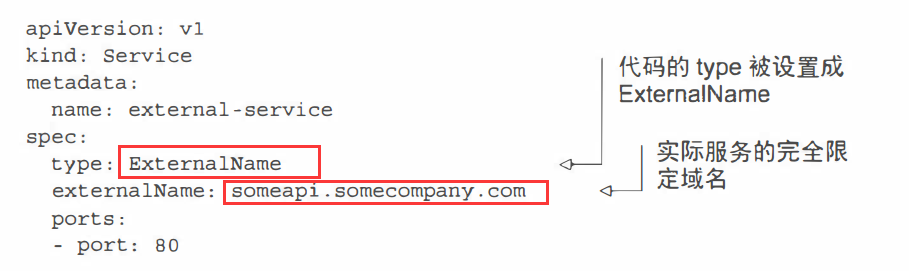
ExternalName类型的服务创建后,pod可以通过external-service.default.svc.cluster.local域名连接到外部服务,或者通过externale-service。当需要指向其他外部服务时,只需要修改spec.externalName的值即可。
1
说明: ExternalName 接受 IPv4 地址字符串,但作为包含数字的 DNS 名称,而不是 IP 地址。 类似于 IPv4 地址的外部名称不能由 CoreDNS 或 ingress-nginx 解析,因为外部名称旨在指定规范的 DNS 名称。 要对 IP 地址进行硬编码,请考虑使用 [headless Services](#headless-services)。
参考1:
1
2
3
4
5
6
7
8
9
10
11
12
13
14
15
16
17
18
19
20
> mkdir -p ~/mysql-endpoint
> cd ~/mysql-endpoin
> cat <<EOF > my-mysql-external.yaml
apiVersion: v1
kind: Service
metadata:
name: my-mysql-external #此名字随便起
namespace: my-first-app #在固定的命名空间下
spec:
type: ExternalName
externalName: www.baidu.com ##提供方的服务完全限定域名,如rds域名等。
ports:
- port: 80
# ExternalName类型的服务创建后,pod可以通过my-mysql-external.default.svc.cluster.local域名连接到外部服务,
# 或者通过my-mysql-external。当需要指向其他外部服务时,只需要修改spec.externalName的值即可。
EOF
1
2
3
4
5
6
7
8
apiVersion: v1
kind: Service
metadata:
name: my-service
namespace: prod
spec:
type: ExternalName
externalName: my.database.example.com
1.2.Endpoint方式
endpoint介绍 服务和pod不是直接连接,而是通过Endpoint资源进行连通。endpoint资源是暴露一个服务的ip地址和port的列表。 选择器用于构建ip和port列表,然后存储在endpoint资源中。当客户端连接到服务时,服务代理选择这些列表中的ip和port对中的一个,并将传入连接重定向到在该位置监听的服务器。 endpoint是一个单独的资源并不是服务的属性,endpoint的名称必须和服务的名称相匹配。
创建 为没有选择器的服务创建endpoint资源:$ kubectl create -f endpoint.yml endpoint对象需要与服务相同的名称,并包含该服务的目标ip和port列表,服务和endpoint资源都发布到服务器后,这样服务就可以像具有pod选择器那样的服务正常使用。
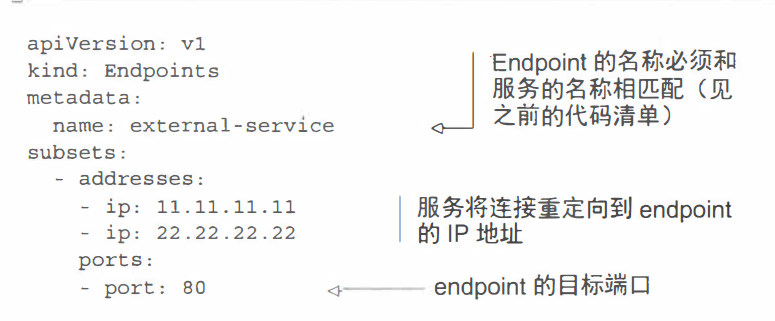
1
2
3
4
5
6
# 查看服务的Endpoint
$ kubectl describe svc service_name
# 通过kubectl describe可以看到Endpoints字段。
# 查看endpoints信息
$ kubectl get endpoints endpoint_name
通过endpoint配置外部服务
将pod关联到外部具有两个endpoint的服务上。
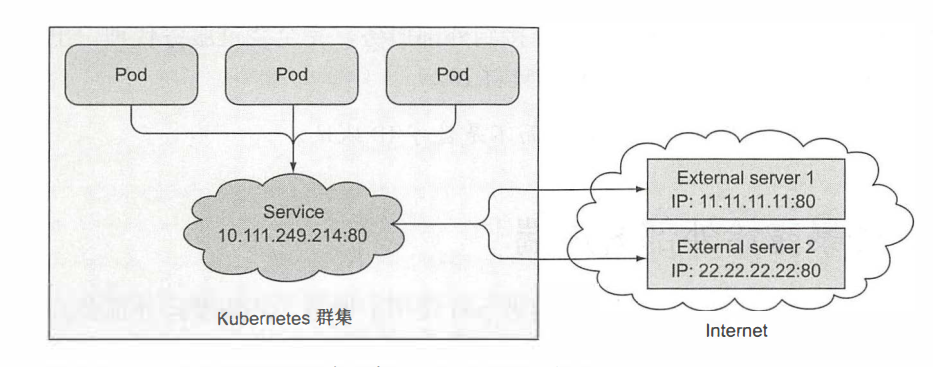
实例1:
创建 endpoints
创建my-mysql-endpoints.yaml
1
2
3
4
5
6
7
8
9
10
11
12
13
14
15
16
17
18
> mkdir -p ~/mysql-endpoint
> cd ~/mysql-endpoint
> cat <<EOF > my-mysql-endpoints.yaml
apiVersion: v1
kind: Endpoints
apiVersion: v1
metadata:
name: my-mysql-endpoint #此名字需与 my-mysql-service.yaml文件中的 metadata.name 的值一致
namespace: my-first-app #在固定的命名空间下
subsets:
- addresses:
- ip: 192.168.23.1 ## 宿主机,由于我的虚拟机ping不通我本机的mysql(安装mysql时候禁用了未打开)
- ip: 220.181.38.148 ## 随便取的一个 公网Ip
ports:
- port: 3306
EOF
创建service
创建my-mysql-service.yaml
1
2
3
4
5
6
7
8
9
10
11
12
13
14
15
> cat <<EOF > my-mysql-service.yaml
apiVersion: v1
kind: Service
metadata:
name: my-mysql-endpoint #此名字需与 my-mysql-endpoints.yaml文件中的 metadata.name 的值一致
namespace: my-first-app #在固定的命名空间下
spec:
ports:
- port: 3306
### 验证,进入,ping一下配置的Ip地址。
# kubectl exec -it my-first-springcloud-94cdd7487-xxxxx -n my-first-app -- /bin/sh
# ping 220.181.38.148
EOF
部署pod 进行验证
部署自己的服务到 my-first-app命名空间下,并且进入容器,进行ping测试
1
2
3
4
5
6
7
8
9
10
11
12
13
14
15
16
17
18
19
20
21
22
23
24
> kubectl exec -it my-first-springcloud-94cdd7487-xxxxx -n my-first-app -- /bin/sh
> ping 220.181.38.148 ## 也可以在容器中直接调用对应的端口测试,此处只演示ping通,就代表能访问了
PING 220.181.38.148 (220.181.38.148): 56 data bytes
64 bytes from 220.181.38.148: seq=0 ttl=127 time=5.356 ms
64 bytes from 220.181.38.148: seq=1 ttl=127 time=4.946 ms
64 bytes from 220.181.38.148: seq=2 ttl=127 time=18.165 ms
。。。。
> 也可以查看service的 Endpoints 信息
> kubectl describe svc my-mysql-endpoint -n my-first-app
Name: my-mysql-endpoint
Namespace: my-first-app
Labels: <none>
Annotations: <none>
Selector: <none>
Type: ClusterIP
IP: 10.102.160.141
Port: <unset> 3306/TCP
TargetPort: 3306/TCP
Endpoints: 192.168.23.1:3306,220.181.38.148:3306
Session Affinity: None
Events: <none>
注意
此种方式只适合Ip访问,对于像阿里云rds等数据库的。需要用域名。则需要用ExternalName方式不而不是Endpoints方式。
实例2:
1.创建mysql-service.yaml
1
2
3
4
5
6
7
8
9
10
apiVersion: v1
kind: Service
metadata:
name: mysql-production
namespace: ms
spec:
ports:
- port: 3306
targetPort: 3306
protocol: TCP
2.创建mysql-endpoints.yaml
1
2
3
4
5
6
7
8
9
10
kind: Endpoints
apiVersion: v1
metadata:
name: mysql-production
namespace: ms
subsets:
- addresses:
- ip: 10.255.20.176
ports:
- port: 3306
实例3:
访问 ES
外部的 es ip为 192.168.0.200 端口为 9400;这里创建一个 Endpoints 和 Service。
1
2
3
4
5
6
7
8
9
10
11
12
13
14
15
16
17
18
19
20
21
22
23
24
25
26
27
cat es.yaml
apiVersion: v1
kind: Service
metadata:
name: es-svc
namespace: klvchen
spec:
ports:
- port: 9400
targetPort: 9400
protocol: TCP
name: tcp
---
apiVersion: v1
kind: Endpoints
metadata:
name: es-svc
namespace: klvchen
subsets:
- addresses:
- ip: 192.168.0.200
ports:
- port: 9400
name: tcp
# 在 K8S 中的容器使用 es-svc.klvchen.svc.cluster.local:9400 就可以访问到 es 了。
访问 Kibana
通过 ingress 管理 Kibana,让用户通过 kibana.klvchen.com 这个域名来访问 192.168.0.200 上的 kibana。 注意:kibana.klvchen.com 域名需要解析到 ingress 上
1
2
3
4
5
6
7
8
9
10
11
12
13
14
15
16
17
18
19
20
21
22
23
24
25
26
27
28
29
30
31
32
33
34
35
36
37
38
39
40
cat kibana.yaml
apiVersion: v1
kind: Service
metadata:
name: kibana-svc
namespace: klvchen
spec:
ports:
- port: 5601
targetPort: 5601
protocol: TCP
name: http
---
apiVersion: v1
kind: Endpoints
metadata:
name: kibana-svc
namespace: klvchen
subsets:
- addresses:
- ip: 192.168.0.200
ports:
- port: 5601
name: http
---
apiVersion: extensions/v1beta1
kind: Ingress
metadata:
name: kibana
namespace: klvchen
spec:
rules:
- host: kibana.klvchen.com
http:
paths:
- path: /
backend:
serviceName: kibana-svc
servicePort: http
2.ExternalIP
如果外部的 IP 路由到集群中一个或多个 Node 上,Kubernetes Service 会被暴露给这些 externalIPs。通过外部 IP(作为目的 IP 地址)进入到集群,打到 Service 端口上的流量,将会被路由到 Service 的 Endpoint 上。
externalIPs 不会被 Kubernetes 管理,它属于集群管理员的职责范畴。
根据 Service 的规定,externalIPs 可以同任意的 ServiceType 来一起指定。在下面的例子中,my-service 可以在【模拟外网IP】“10.0.0.240”(externalIP:port) 上被客户端访问。
二、基础中间件
1.PostgreSQL
1.1.创建Endpoint
postgresql.yml
1
2
3
4
5
6
7
8
9
10
11
12
13
14
15
16
17
18
19
20
21
22
23
24
25
# postgresql.yml
apiVersion: v1
kind: Service
metadata:
name: postgresql-svc
namespace: dev
spec:
ports:
- port: 5432
targetPort: 5432
protocol: TCP
---
apiVersion: v1
kind: Endpoints
metadata:
name: postgresql-svc
namespace: dev
subsets:
- addresses:
- ip: 182.92.210.65
ports:
- port: 5432
1
2
3
4
5
6
7
8
9
10
11
12
13
14
15
16
17
18
19
20
21
22
23
24
25
26
27
28
29
30
31
32
33
34
35
36
37
38
39
40
41
42
43
44
[root@k8s-master postgresql]# vim postgresql.yml
[root@k8s-master postgresql]# kubectl apply -f postgresql.yml
service/postgresql-svc created
endpoints/postgresql-svc created
[root@k8s-master postgresql]# kubectl describe ep postgresql-svc -n dev
Name: postgresql-svc
Namespace: dev
Labels: <none>
Annotations: <none>
Subsets:
Addresses: 182.92.210.65
NotReadyAddresses: <none>
Ports:
Name Port Protocol
---- ---- --------
<unset> 5432 TCP
Events: <none>
[root@k8s-master postgresql]# kubectl describe svc postgresql-svc -n dev
Name: postgresql-svc
Namespace: dev
Labels: <none>
Annotations: <none>
Selector: <none>
Type: ClusterIP
IP Families: <none>
IP: 10.98.186.25
IPs: 10.98.186.25
Port: <unset> 5432/TCP
TargetPort: 5432/TCP
Endpoints: 182.92.210.65:5432
Session Affinity: None
Events: <none>
# K8S 中的容器使用访问
svcname.namespace.svc.cluster.local:port
postgresql-svc.dev.svc.cluster.local:5432
1.2.创建镜像
Dockerfile
1
2
3
4
5
6
7
8
9
10
11
12
13
14
15
16
17
18
19
20
FROM openjdk:8-jdk-alpine
VOLUME /temp
ENV JVM_OPS="-Xms256m -Xmx256m -XX:PermSize=512M -XX:MaxPermSize=512m"
ENV JAVA_POS=""
ENV ACTIVE="-Dspring.profiles.active=test"
ADD *.jar app.jar
ENTRYPOINT java -Djava.security.egd=file:/dev/./urandom -jar ${JVM_OPS} ${ACTIVE} app.jar ${JAVA_OPS}
ENV TZ=Asia/Shanghai
RUN ln -snf /usr/share/zoneinfo/$TZ /etc/localtime && echo $TZ > /etc/timezone
#编译命令
# docker build -t 172.51.216.85:8888/springcloud/msa-ext-postgresql:1.0.0 .
1
2
3
4
5
6
7
8
9
10
11
12
13
14
15
16
17
18
19
20
21
22
23
24
25
26
27
28
29
30
31
32
33
34
35
36
37
38
39
40
41
42
43
44
45
46
47
48
49
50
51
52
# 1.创建镜像
# docker build -t 172.51.216.85:8888/springcloud/msa-ext-postgresql:1.0.0 .
[root@k8s-master postgresql]# docker build -t 172.51.216.85:8888/springcloud/msa-ext-postgresql:1.0.0 .
Sending build context to Docker daemon 38.65MB
Step 1/9 : FROM openjdk:8-jdk-alpine
---> a3562aa0b991
Step 2/9 : VOLUME /temp
---> Using cache
---> ac1307e171b0
Step 3/9 : ENV JVM_OPS="-Xms256m -Xmx256m -XX:PermSize=512M -XX:MaxPermSize=512m"
---> Using cache
---> 26a5ca6d54c4
Step 4/9 : ENV JAVA_POS=""
---> Using cache
---> bf77f79bc401
Step 5/9 : ENV ACTIVE="-Dspring.profiles.active=test"
---> Using cache
---> 994f1ecfad1f
Step 6/9 : ADD *.jar app.jar
---> 1d58ae821a58
Step 7/9 : ENTRYPOINT java -Djava.security.egd=file:/dev/./urandom -jar ${JVM_OPS} ${ACTIVE} app.jar ${JAVA_OPS}
---> Running in c522080a58f8
Removing intermediate container c522080a58f8
---> 5a108972ce58
Step 8/9 : ENV TZ=Asia/Shanghai
---> Running in b67877aab643
Removing intermediate container b67877aab643
---> 2e81b08253e8
Step 9/9 : RUN ln -snf /usr/share/zoneinfo/$TZ /etc/localtime && echo $TZ > /etc/timezone
---> Running in 3d8cfa22bd5b
Removing intermediate container 3d8cfa22bd5b
---> 83d3a622e5c1
Successfully built 83d3a622e5c1
Successfully tagged 172.51.216.85:8888/springcloud/msa-ext-postgresql:1.0.0
# 8-jdk-alpine 镜像小了很多
[root@k8s-master postgresql]# docker images
REPOSITORY TAG IMAGE ID CREATED SIZE
172.51.216.85:8888/springcloud/msa-ext-postgresql 1.0.0 83d3a622e5c1 34 seconds ago 143MB
...
# 2.推送镜像
[root@k8s-master postgresql]# docker push 172.51.216.85:8888/springcloud/msa-ext-postgresql:1.0.0
The push refers to repository [172.51.216.85:8888/springcloud/msa-ext-postgresql]
3a38d43ebd51: Pushed
249d30d27f82: Pushed
ceaf9e1ebef5: Mounted from springcloud/msa-zipkin-producer
9b9b7f3d56a0: Mounted from springcloud/msa-zipkin-producer
f1b5933fe4b5: Mounted from springcloud/msa-zipkin-producer
1.0.0: digest: sha256:4df6d2fe5f8ac8aaac7c06023c18522a509eefbe8be990870d0279b4b8a681f6 size: 1366
1.3.创建服务
msa-ext-postgresql.yaml
1
2
3
4
5
6
7
8
9
10
11
12
13
14
15
16
17
18
19
20
21
22
23
24
25
26
27
28
29
30
31
32
33
34
35
36
37
38
39
40
41
42
apiVersion: v1
kind: Service
metadata:
namespace: dev
name: msa-ext-postgresql
labels:
app: msa-ext-postgresql
spec:
type: ClusterIP
ports:
- port: 8111
targetPort: 8111
selector:
app: msa-ext-postgresql
---
apiVersion: apps/v1
kind: Deployment
metadata:
namespace: dev
name: msa-ext-postgresql
spec:
replicas: 2
selector:
matchLabels:
app: msa-ext-postgresql
template:
metadata:
labels:
app: msa-ext-postgresql
spec:
imagePullSecrets:
- name: harborsecret #对应创建私有镜像密钥Secret
containers:
- name: msa-ext-postgresql
image: 172.51.216.85:8888/springcloud/msa-ext-postgresql:1.0.0
imagePullPolicy: Always #如果省略imagePullPolicy,策略为IfNotPresent
ports:
- containerPort: 8111
env:
- name: ACTIVE
value: "-Dspring.profiles.active=k8s"
1
2
3
4
5
6
7
8
9
10
11
12
13
14
15
16
17
18
19
20
21
22
23
[root@k8s-master postgresql]# vim msa-ext-postgresql.yaml
# 创建
[root@k8s-master postgresql]# kubectl apply -f msa-ext-postgresql.yaml
service/msa-ext-postgresql created
deployment.apps/msa-ext-postgresql created
# 查看
[root@k8s-master postgresql]# kubectl get all -n dev | grep msa-ext-postgresql
pod/msa-ext-postgresql-75f6bf657d-mngkd 1/1 Running 0 9m53s
pod/msa-ext-postgresql-75f6bf657d-tzf5x 1/1 Running 0 9m53s
service/msa-ext-postgresql ClusterIP 10.106.82.105 <none> 8111/TCP 9m53s
deployment.apps/msa-ext-postgresql 2/2 2 2 9m53s
replicaset.apps/msa-ext-postgresql-75f6bf657d 2 2 2 9m53s
[root@k8s-master postgresql]# curl http://10.106.82.105:8111/hello
[UserInfo(id=3, name=CCC, age=30), UserInfo(id=4, name=DDD, age=40), UserInfo(id=5, name=EEE, age=50), UserInfo(id=6, name=FFF, age=60), UserInfo(id=7, name=GGG, age=70), UserInfo(id=8, name=HHH, age=80), UserInfo(id=9, name=III, age=90), UserInfo(id=10, name=JJJ, age=100), UserInfo(id=2, name=BBB, age=88), UserInfo(id=1, name=AAA, age=33)]
1.4.测试
访问地址:
curl http://10.106.82.105:8111/hello
注意:经过测试直接使用IP地址也可以访问,不用配置端点
1.5.搭建Postgresql数据库
1
2
3
4
5
6
7
8
9
10
11
12
13
docker run -d --name timescaledb --network host --restart=always \
-e LANG="C.UTF-8" \
-e 'TZ=Asia/Shanghai' \
-e "POSTGRES_DB=postgres" \
-e "POSTGRES_USER=postgres" \
-e "POSTGRES_PASSWORD=postgres" \
-v /k8s/pg/data/psql:/var/lib/postgresql/data \
timescale/timescaledb:2.1.0-pg12
182.92.210.65
5432
postgres/postgres
2.MySQL
2.1.创建Endpoint
mysql.yml
1
2
3
4
5
6
7
8
9
10
11
12
13
14
15
16
17
18
19
20
21
22
23
24
25
# mysql.yml
apiVersion: v1
kind: Service
metadata:
name: mysql-svc
namespace: dev
spec:
ports:
- port: 3306
targetPort: 3306
protocol: TCP
---
apiVersion: v1
kind: Endpoints
metadata:
name: mysql-svc
namespace: dev
subsets:
- addresses:
- ip: 182.92.210.65
ports:
- port: 3306
1
2
3
4
5
6
7
8
9
10
11
12
13
14
15
16
17
18
19
20
21
22
23
24
25
26
27
28
29
30
31
32
33
34
35
36
37
38
39
40
41
42
43
44
[root@k8s-master mysql]# vim mysql.yml
[root@k8s-master mysql]# kubectl apply -f mysql.yml
service/mysql-svc created
endpoints/mysql-svc created
[root@k8s-master mysql]# kubectl describe ep mysql-svc -n dev
Name: mysql-svc
Namespace: dev
Labels: <none>
Annotations: <none>
Subsets:
Addresses: 182.92.210.65
NotReadyAddresses: <none>
Ports:
Name Port Protocol
---- ---- --------
<unset> 3306 TCP
Events: <none>
[root@k8s-master mysql]# kubectl describe svc mysql-svc -n dev
Name: mysql-svc
Namespace: dev
Labels: <none>
Annotations: <none>
Selector: <none>
Type: ClusterIP
IP Families: <none>
IP: 10.99.194.252
IPs: 10.99.194.252
Port: <unset> 3306/TCP
TargetPort: 3306/TCP
Endpoints: 182.92.210.65:3306
Session Affinity: None
Events: <none>
# K8S 中的容器使用访问
svcname.namespace.svc.cluster.local:port
mysql-svc.dev.svc.cluster.local:3306
2.2.创建镜像
Dockerfile
1
2
3
4
5
6
7
8
9
10
11
12
13
14
15
16
17
18
19
20
FROM openjdk:8-jdk-alpine
VOLUME /temp
ENV JVM_OPS="-Xms256m -Xmx256m -XX:PermSize=512M -XX:MaxPermSize=512m"
ENV JAVA_POS=""
ENV ACTIVE="-Dspring.profiles.active=test"
ADD *.jar app.jar
ENTRYPOINT java -Djava.security.egd=file:/dev/./urandom -jar ${JVM_OPS} ${ACTIVE} app.jar ${JAVA_OPS}
ENV TZ=Asia/Shanghai
RUN ln -snf /usr/share/zoneinfo/$TZ /etc/localtime && echo $TZ > /etc/timezone
#编译命令
# docker build -t 172.51.216.85:8888/springcloud/msa-ext-mysql:1.0.0 .
1
2
3
4
5
6
7
8
9
10
11
12
13
14
# 1.创建镜像
# docker build -t 172.51.216.85:8888/springcloud/msa-ext-mysql:1.0.0 .
[root@k8s-master mysql]# docker build -t 172.51.216.85:8888/springcloud/msa-ext-mysql:1.0.0 .
# 8-jdk-alpine 镜像小了很多
[root@k8s-master mysql]# docker images
REPOSITORY TAG IMAGE ID CREATED SIZE
172.51.216.85:8888/springcloud/msa-ext-mysql 1.0.0 0619f0e88e25 28 seconds ago 145MB
...
# 2.推送镜像
[root@k8s-master mysql]# docker push 172.51.216.85:8888/springcloud/msa-ext-mysql:1.0.0
2.3.创建服务
msa-ext-mysql.yaml
1
2
3
4
5
6
7
8
9
10
11
12
13
14
15
16
17
18
19
20
21
22
23
24
25
26
27
28
29
30
31
32
33
34
35
36
37
38
39
40
41
42
apiVersion: v1
kind: Service
metadata:
namespace: dev
name: msa-ext-mysql
labels:
app: msa-ext-mysql
spec:
type: ClusterIP
ports:
- port: 8112
targetPort: 8112
selector:
app: msa-ext-mysql
---
apiVersion: apps/v1
kind: Deployment
metadata:
namespace: dev
name: msa-ext-mysql
spec:
replicas: 2
selector:
matchLabels:
app: msa-ext-mysql
template:
metadata:
labels:
app: msa-ext-mysql
spec:
imagePullSecrets:
- name: harborsecret #对应创建私有镜像密钥Secret
containers:
- name: msa-ext-mysql
image: 172.51.216.85:8888/springcloud/msa-ext-mysql:1.0.0
imagePullPolicy: Always #如果省略imagePullPolicy,策略为IfNotPresent
ports:
- containerPort: 8112
env:
- name: ACTIVE
value: "-Dspring.profiles.active=k8s"
1
2
3
4
5
6
7
8
9
10
11
12
13
14
15
16
17
18
19
20
21
22
23
[root@k8s-master mysql]# vim msa-ext-mysql.yaml
# 创建
[root@k8s-master mysql]# kubectl apply -f msa-ext-mysql.yaml
service/msa-ext-mysql created
deployment.apps/msa-ext-mysql created
# 查看
[root@k8s-master mysql]# kubectl get all -n dev | grep msa-ext-mysql
pod/msa-ext-mysql-79f5594b6b-2xq7r 1/1 Running 0 48s
pod/msa-ext-mysql-79f5594b6b-jcvwx 1/1 Running 0 48s
service/msa-ext-mysql ClusterIP 10.111.50.177 <none> 8112/TCP 48s
deployment.apps/msa-ext-mysql 2/2 2 2 48s
replicaset.apps/msa-ext-mysql-79f5594b6b 2 2 2 48s
[root@k8s-master mysql]# curl http://10.111.50.177:8112/hello
[UserInfo(id=1, name=AAA, age=10), UserInfo(id=2, name=BBB, age=20), UserInfo(id=3, name=CCC, age=30), UserInfo(id=4, name=DDD, age=40), UserInfo(id=5, name=EEE, age=50), UserInfo(id=6, name=FFF, age=60), UserInfo(id=7, name=GGG, age=70), UserInfo(id=8, name=HHH, age=80), UserInfo(id=9, name=III, age=90), UserInfo(id=10, name=JJJ, age=100)]
2.4.测试
访问地址:
curl http://10.111.50.177:8112/hello
注意:经过测试直接使用IP地址也可以访问,不用配置端点
2.5.搭建MySQL数据库
1
2
3
4
5
6
7
8
9
10
11
12
13
14
15
16
17
18
19
20
21
22
23
24
25
26
27
28
29
30
#创建目录
mkdir -p /k8s/mysql/conf
mkdir -p /k8s/mysql/data
chmod 777 * -R /k8s/mysql/conf
chmod 777 * -R /k8s/mysql/data
#创建配置文件
vim /k8s/mysql/conf/my.cnf
#输入一下内容
[mysqld]
log-bin=mysql-bin #开启二进制日志
server-id=119 #服务id,取本机IP最后三位
sql_mode='STRICT_TRANS_TABLES,NO_ZERO_IN_DATE,NO_ZERO_DATE,ERROR_FOR_DIVISION_BY_ZERO,NO_AUTO_CREATE_USER,NO_ENGINE_SUBSTITUTION'
#启动容器
docker run -d --restart=always \
-p 3306:3306 \
-v /k8s/mysql/data:/var/lib/mysql \
-v /k8s/mysql/conf:/etc/mysql/ \
-e MYSQL_ROOT_PASSWORD=root \
--name mysql \
percona:5.7.23
#进入mysql容器内部
docker exec -it mysql bash
#登陆mysql
mysql -u root -p
3.RabbitMQ
3.1.创建Endpoint
rabbitmq.yml
1
2
3
4
5
6
7
8
9
10
11
12
13
14
15
16
17
18
19
20
21
22
23
24
25
# rabbitmq.yml
apiVersion: v1
kind: Service
metadata:
name: rabbitmq-svc
namespace: dev
spec:
ports:
- port: 5672
targetPort: 5672
protocol: TCP
---
apiVersion: v1
kind: Endpoints
metadata:
name: rabbitmq-svc
namespace: dev
subsets:
- addresses:
- ip: 172.51.216.98
ports:
- port: 5672
1
2
3
4
5
6
7
8
9
10
11
12
13
14
15
16
17
18
19
20
21
22
23
24
25
26
27
28
29
30
31
32
33
34
35
36
37
38
39
40
41
42
43
44
45
46
47
48
49
50
51
52
53
54
55
56
57
[root@k8s-master msa-zipkin-producer]# kubectl apply -f rabbitmq.yml
service/rabbitmq-svc unchanged
endpoints/rabbitmq-svc created
[root@k8s-master msa-zipkin-producer]# kubectl describe ep rabbitmq-svc -n dev
Name: rabbitmq-svc
Namespace: dev
Labels: <none>
Annotations: <none>
Subsets:
Addresses: 172.51.216.98
NotReadyAddresses: <none>
Ports:
Name Port Protocol
---- ---- --------
<unset> 5672 TCP
Events: <none>
[root@k8s-master msa-zipkin-producer]# kubectl describe ep rabbitmq-svc -n dev
Name: rabbitmq-svc
Namespace: dev
Labels: <none>
Annotations: <none>
Subsets:
Addresses: 172.51.216.98
NotReadyAddresses: <none>
Ports:
Name Port Protocol
---- ---- --------
<unset> 5672 TCP
Events: <none>
[root@k8s-master msa-zipkin-producer]#
[root@k8s-master msa-zipkin-producer]#
[root@k8s-master msa-zipkin-producer]# kubectl describe svc rabbitmq-svc -n dev
Name: rabbitmq-svc
Namespace: dev
Labels: <none>
Annotations: <none>
Selector: <none>
Type: ClusterIP
IP Families: <none>
IP: 10.101.38.222
IPs: 10.101.38.222
Port: <unset> 5672/TCP
TargetPort: 5672/TCP
Endpoints: 172.51.216.98:5672
Session Affinity: None
Events: <none>
# K8S 中的容器使用访问
svcname.namespace.svc.cluster.local:port
rabbitmq-svc.dev.svc.cluster.local:5672
3.2.测试
在调用链监控(Zipkin)测试中已经测试通过,不再测试,原理与其他基础中间件相同。
注意:经过测试直接使用IP地址也可以访问,不用配置端点
4.Redis
4.1.创建Endpoint
redis.yml
1
2
3
4
5
6
7
8
9
10
11
12
13
14
15
16
17
18
19
20
21
22
23
24
25
# redis.yml
apiVersion: v1
kind: Service
metadata:
name: redis-svc
namespace: dev
spec:
ports:
- port: 26379
targetPort: 26379
protocol: TCP
---
apiVersion: v1
kind: Endpoints
metadata:
name: redis-svc
namespace: dev
subsets:
- addresses:
- ip: 182.92.210.65
ports:
- port: 26379
1
2
3
4
5
6
7
8
9
10
11
12
13
14
15
16
17
18
19
20
21
22
23
24
25
26
27
28
29
30
31
32
33
34
35
36
37
38
39
40
41
42
43
44
[root@k8s-master redis]# vim redis.yml
[root@k8s-master redis]# kubectl apply -f redis.yml
service/redis-svc created
endpoints/redis-svc created
[root@k8s-master redis]# kubectl describe ep redis-svc -n dev
Name: redis-svc
Namespace: dev
Labels: <none>
Annotations: <none>
Subsets:
Addresses: 182.92.210.65
NotReadyAddresses: <none>
Ports:
Name Port Protocol
---- ---- --------
<unset> 26379 TCP
Events: <none>
[root@k8s-master redis]# kubectl describe svc redis-svc -n dev
Name: redis-svc
Namespace: dev
Labels: <none>
Annotations: <none>
Selector: <none>
Type: ClusterIP
IP Families: <none>
IP: 10.104.67.141
IPs: 10.104.67.141
Port: <unset> 26379/TCP
TargetPort: 26379/TCP
Endpoints: 182.92.210.65:26379
Session Affinity: None
Events: <none>
# K8S 中的容器使用访问
svcname.namespace.svc.cluster.local:port
redis-svc.dev.svc.cluster.local:26379
4.2.创建镜像
Dockerfile
1
2
3
4
5
6
7
8
9
10
11
12
13
14
15
16
17
18
19
20
FROM openjdk:8-jdk-alpine
VOLUME /temp
ENV JVM_OPS="-Xms256m -Xmx256m -XX:PermSize=512M -XX:MaxPermSize=512m"
ENV JAVA_POS=""
ENV ACTIVE="-Dspring.profiles.active=test"
ADD *.jar app.jar
ENTRYPOINT java -Djava.security.egd=file:/dev/./urandom -jar ${JVM_OPS} ${ACTIVE} app.jar ${JAVA_OPS}
ENV TZ=Asia/Shanghai
RUN ln -snf /usr/share/zoneinfo/$TZ /etc/localtime && echo $TZ > /etc/timezone
#编译命令
# docker build -t 172.51.216.85:8888/springcloud/msa-ext-redis:1.0.0 .
1
2
3
4
5
6
7
8
9
10
11
12
13
14
# 1.创建镜像
# docker build -t 172.51.216.85:8888/springcloud/msa-ext-redis:1.0.0 .
[root@k8s-master redis]# docker build -t 172.51.216.85:8888/springcloud/msa-ext-redis:1.0.0 .
# 8-jdk-alpine 镜像小了很多
[root@k8s-master redis]# docker images
REPOSITORY TAG IMAGE ID CREATED SIZE
172.51.216.85:8888/springcloud/msa-ext-redis 1.0.0 c5ba87a89010 24 seconds ago 132MB
...
# 2.推送镜像
[root@k8s-master mysql]# docker push 172.51.216.85:8888/springcloud/msa-ext-redis:1.0.0
4.3.创建服务
msa-ext-redis.yaml
1
2
3
4
5
6
7
8
9
10
11
12
13
14
15
16
17
18
19
20
21
22
23
24
25
26
27
28
29
30
31
32
33
34
35
36
37
38
39
40
41
42
apiVersion: v1
kind: Service
metadata:
namespace: dev
name: msa-ext-redis
labels:
app: msa-ext-redis
spec:
type: ClusterIP
ports:
- port: 8113
targetPort: 8113
selector:
app: msa-ext-redis
---
apiVersion: apps/v1
kind: Deployment
metadata:
namespace: dev
name: msa-ext-redis
spec:
replicas: 2
selector:
matchLabels:
app: msa-ext-redis
template:
metadata:
labels:
app: msa-ext-redis
spec:
imagePullSecrets:
- name: harborsecret #对应创建私有镜像密钥Secret
containers:
- name: msa-ext-redis
image: 172.51.216.85:8888/springcloud/msa-ext-redis:1.0.2
imagePullPolicy: Always #如果省略imagePullPolicy,策略为IfNotPresent
ports:
- containerPort: 8113
env:
- name: ACTIVE
value: "-Dspring.profiles.active=k8s"
1
2
3
4
5
6
7
8
9
10
11
12
13
14
15
16
17
18
19
20
21
22
23
[root@k8s-master redis]# vim msa-ext-redis.yaml
# 创建
[root@k8s-master redis]# kubectl apply -f msa-ext-redis.yaml
service/msa-ext-redis created
deployment.apps/msa-ext-redis created
# 查看
[root@k8s-master redis]# kubectl get all -n dev | grep msa-ext-redis
pod/msa-ext-redis-98c67b6b-kx8n8 1/1 Running 0 9s
pod/msa-ext-redis-98c67b6b-stsw6 1/1 Running 0 9s
service/msa-ext-redis ClusterIP 10.108.244.13 <none> 8113/TCP 9s
deployment.apps/msa-ext-redis 2/2 2 2 9s
replicaset.apps/msa-ext-redis-98c67b6b 2 2 2 9s
[root@k8s-master redis]# curl http://10.108.244.13:8113/hello
hello,this is redis messge! ### Mon Nov 01 18:57:00 CST 2021
4.4.测试
访问地址:
curl http://10.108.244.13:8113/hello
注意:经过测试直接使用IP地址也可以访问,不用配置端点
4.5.搭建Redis
1
2
3
4
5
6
7
8
9
10
11
12
13
14
15
16
17
18
19
20
21
22
23
24
25
26
27
28
29
30
31
32
33
34
35
36
37
38
39
40
41
42
43
44
45
46
47
48
49
50
51
52
53
54
55
56
57
58
59
# 创建目录
mkdir -p /k8s/redis/master/log
mkdir -p /k8s/redis/master/data
# 对log目录进行读写授权
chmod 777 /k8s/redis/master/log
# 获取配置文件
1.获取redis配置文件
redis官方提供了一个配置文件样例,通过wget工具下载下来。我用的root用户,就直接下载到/root目录里了
wget http://download.redis.io/redis-stable/redis.conf
注意:下载6.0的安装包获取配置文件
# 修改配置文件
# 注释这一行,表示Redis可以接受任意ip的连接
# bind 127.0.0.1
# 端口
port 6379
# 关闭保护模式
protected-mode no
# 让redis服务后台运行
daemonize no
# 开启数据持久化
appendonly yes
# 设定密码(可选,如果这里开启了密码要求,slave的配置里就要加这个密码. 只是练习配置,就不使用密码认证了)
# requirepass Mypwd@123456
# 从库时需要增加主库配置
# 主库密码(一个集群密码需要保持一致)
masterauth Mypwd@123456
# 配置日志路径,为了便于排查问题,指定redis的日志文件目录
logfile "/var/log/redis/redis.log"
***************************************************************
# 拉取镜像
docker pull redis:6.0
# 运行master容器
docker run -d --network host --restart=always \
--name redis \
--privileged=true \
-v /k8s/redis/master/redis.conf:/usr/local/etc/redis/redis.conf \
-v /k8s/redis/master/data:/data \
-v /k8s/redis/master/log:/var/log/redis \
redis:6.0 \
redis-server /usr/local/etc/redis/redis.conf
5.Elasticsearch
5.1.创建Endpoint
elasticsearch.yml
1
2
3
4
5
6
7
8
9
10
11
12
13
14
15
16
17
18
19
20
21
22
23
24
25
# elasticsearch.yml
apiVersion: v1
kind: Service
metadata:
name: elasticsearch-svc
namespace: dev
spec:
ports:
- port: 9200
targetPort: 9200
protocol: TCP
---
apiVersion: v1
kind: Endpoints
metadata:
name: elasticsearch-svc
namespace: dev
subsets:
- addresses:
- ip: 172.51.216.98
ports:
- port: 9200
1
2
3
4
5
6
7
8
9
10
11
12
13
14
15
16
17
18
19
20
21
22
23
24
25
26
27
28
29
30
31
32
33
34
35
36
37
38
39
40
41
42
43
44
45
46
47
48
49
50
51
52
53
54
55
56
57
58
[root@k8s-master msa-zipkin-producer]# kubectl apply -f elasticsearch.yml
service/elasticsearch-svc created
endpoints/elasticsearch-svc created
[root@k8s-master msa-zipkin-producer]# kubectl describe ep elasticsearch-svc -n dev
Name: rabbitmq-svc
Namespace: dev
Labels: <none>
Annotations: <none>
Subsets:
Addresses: 172.51.216.98
NotReadyAddresses: <none>
Ports:
Name Port Protocol
---- ---- --------
<unset> 5672 TCP
Events: <none>
[root@k8s-master msa-zipkin-producer]# kubectl describe ep elasticsearch-svc -n dev
Name: elasticsearch-svc
Namespace: dev
Labels: <none>
Annotations: <none>
Subsets:
Addresses: 172.51.216.98
NotReadyAddresses: <none>
Ports:
Name Port Protocol
---- ---- --------
<unset> 9200 TCP
Events: <none>
[root@k8s-master msa-zipkin-producer]# kubectl describe svc elasticsearch-svc -n dev
Name: elasticsearch-svc
Namespace: dev
Labels: <none>
Annotations: <none>
Selector: <none>
Type: ClusterIP
IP Families: <none>
IP: 10.105.9.231
IPs: 10.105.9.231
Port: <unset> 9200/TCP
TargetPort: 9200/TCP
Endpoints: 172.51.216.98:9200
Session Affinity: None
Events: <none>
# K8S 中的容器使用访问
svcname.namespace.svc.cluster.local:port
elasticsearch-svc.dev.svc.cluster.local:9200
5.2.测试
在调用链监控(Zipkin)测试中已经测试通过,不再测试,原理与其他基础中间件相同。
注意:经过测试直接使用IP地址也可以访问,不用配置端点。
三、系统中间件
1.调用链监控(Zipkin)
1.1.Zipkin
1.Zipkin 服务端
1
2
3
4
5
6
7
8
9
10
11
12
13
14
15
16
17
关于 Zipkin 的服务端,在使用 Spring Boot 2.x 版本后,官方就不推荐自行定制编译了,反而是直接提供了编译好的 jar 包来给我们使用,
详情请看 https://github.com/openzipkin/zipkin/issues/1962
并且以前的@EnableZipkinServer也已经被打上了@Deprecated
If you decide to make a custom server, you accept responsibility for troubleshooting your build or configuration problems, even if such problems are a reaction to a change made by the OpenZipkin maintainers. In other words, custom servers are possible, but not supported.
EnableZipkinServer.javagithub.com/openzipkin/zipkin/blob/master/zipkin-server/src/main/java/zipkin/server/EnableZipkinServer.java
简而言之就是:私自改包,后果自负。
所以官方提供了一键脚本
curl -sSL https://zipkin.io/quickstart.sh | bash -s
java -jar zipkin.jar
如果用 Docker 的话,直接
docker run -d -p 9411:9411 openzipkin/zipkin
访问 http://8.131.70.152:9411/zipkin/
2.通信方式
zipkin客户端与服务端通信方式: HTTP方式 RabbitMQ方式
Rabbitmq方式
1
2
3
4
5
6
7
8
9
10
11
12
13
依赖加上rabbitmq的依赖,依赖如下:
<dependency>
<groupId>org.springframework.cloud</groupId>
<artifactId>spring-cloud-stream-binder-rabbit</artifactId>
</dependency>
在配置文件上需要配置rabbitmq的配置,配置信息如下:
spring:
rabbitmq:
host: localhost
username: guest
password: guest
port: 5672
3.存储方式
1
2
3
4
5
6
7
# zipkin是支持将链路数据存储在mysql、cassandra、elasticsearch中的。
https://github.com/openzipkin/zipkin/tree/master/zipkin-storage
# masql
https://github.com/openzipkin/zipkin/tree/master/zipkin-storage/mysql-v1
https://github.com/openzipkin/zipkin/blob/master/zipkin-storage/mysql-v1/src/main/resources/mysql.sql
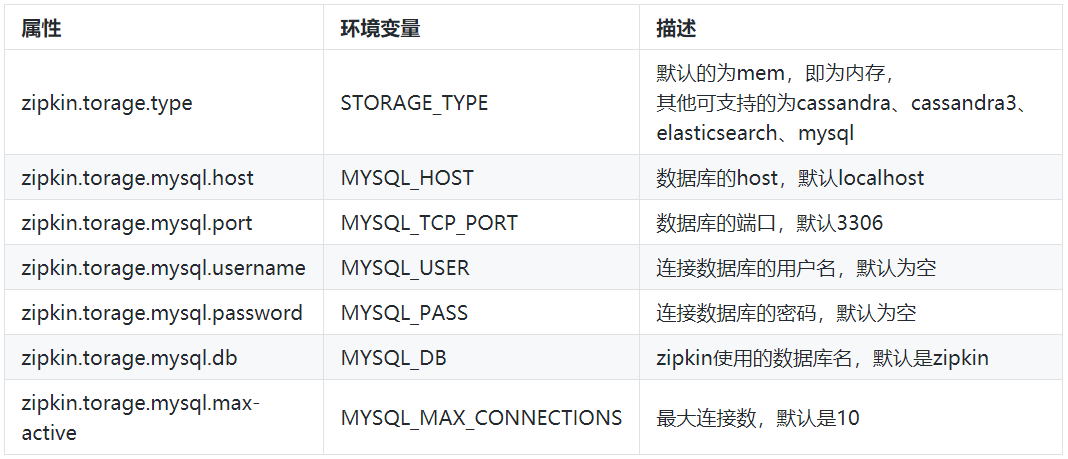
1
2
3
STORAGE_TYPE=mysql MYSQL_HOST=localhost MYSQL_TCP_PORT=3306 MYSQL_USER=root MYSQL_PASS=123456 MYSQL_DB=zipkin java -jar zipkin.jar
java -jar zipkin.jar --zipkin.torage.type=mysql --zipkin.torage.mysql.host=localhost --zipkin.torage.mysql.port=3306 --zipkin.torage.mysql.username=root --zipkin.torage.mysql.password=123456
Elasticsearch
1
2
3
4
5
6
7
https://github.com/openzipkin/zipkin/tree/master/zipkin-storage/elasticsearch
zipkin-server支持将链路数据存储在ElasticSearch中。需要安装ElasticSearch和Kibana,
下载地址为https://www. elastic.co/products/elasticsearch。
安装完成后启动,其中ElasticSearch的默认端口号为9200,Kibana的默认端口号为5601。
同理,zipkin连接elasticsearch也是从环境变量中读取的,elasticsearch相关的环境变量和对应的属性如下:
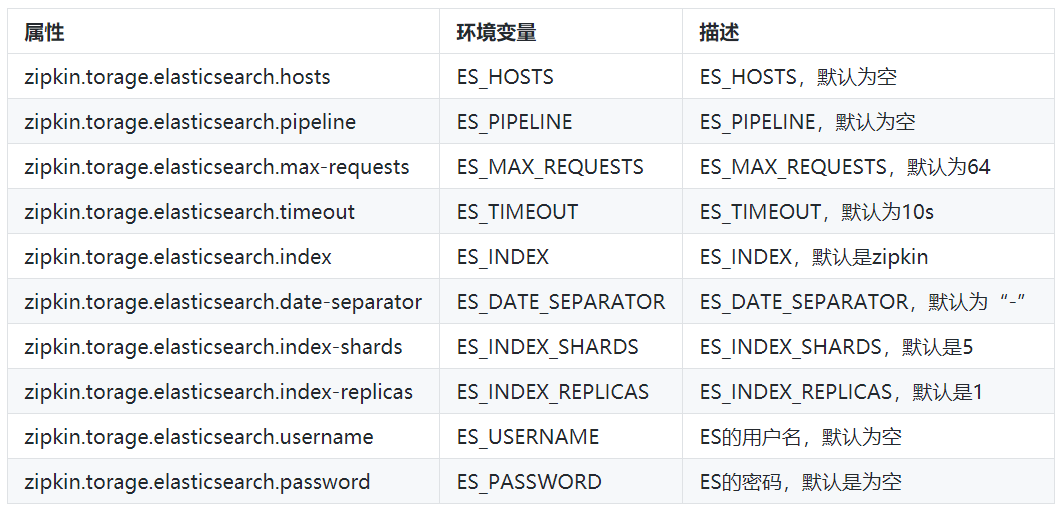
1
2
3
4
5
6
7
STORAGE_TYPE=elasticsearch ES_HOSTS=http://localhost:9200 ES_INDEX=zipkin java -jar zipkin.jar
java -jar zipkin.jar --STORAGE_TYPE=elasticsearch --ES_HOSTS=http://localhost:9200 --ES_INDEX=zipkin
java -jar zipkin.jar --STORAGE_TYPE=elasticsearch --ES_HOSTS=http://localhost:9200 --ES_INDEX=zipkin
java -jar zipkin.jar --zipkin.torage.type=elasticsearch --zipkin.torage.elasticsearch.hosts=http://localhost:9200 --zipkin.torage.elasticsearch.index=zipkin
4.部署方式
部署方式有:MQ方式、HTTP方式。推荐MQ方式。
MQ方式
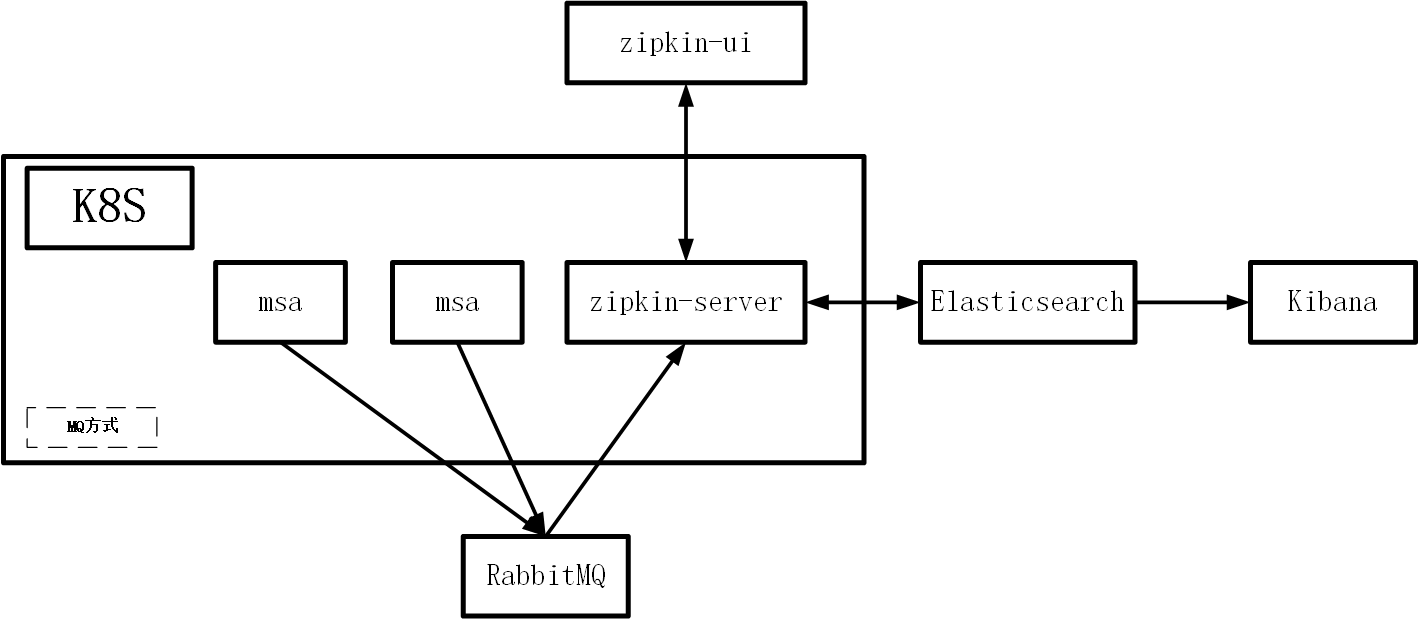
HTTP方式
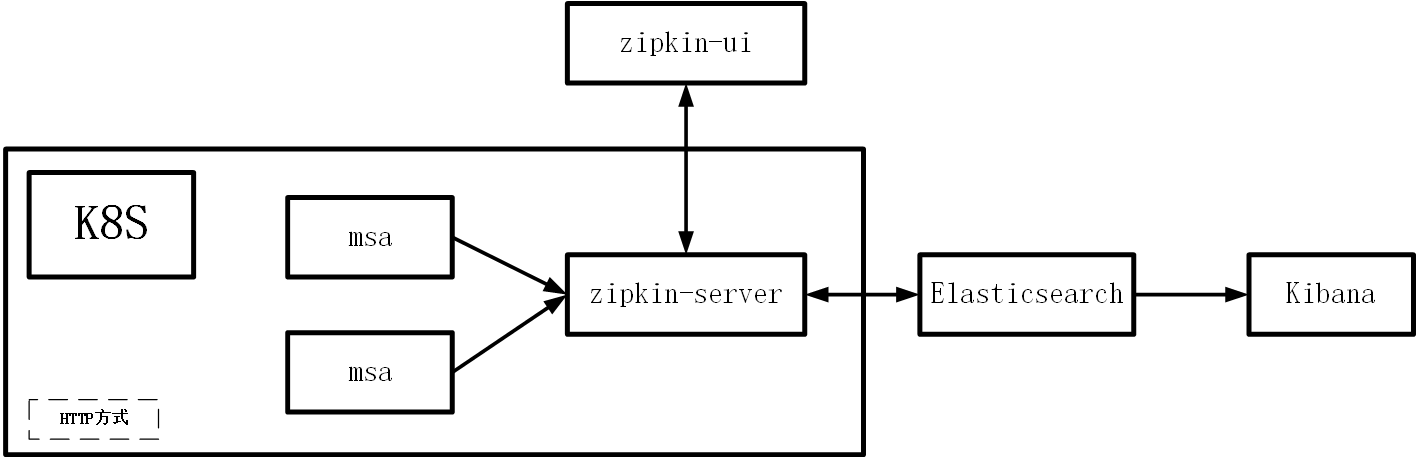
1.2.部署Elasticsearch
1
2
3
4
5
6
7
8
9
10
11
12
13
14
15
16
17
18
19
20
21
22
23
24
25
26
27
28
29
30
# 下载镜像 查看镜像
docker pull elasticsearch:7.1.1
# 运行 elasticsearch
docker run -d --name elasticsearch --network host --restart=always \
-e "discovery.type=single-node" elasticsearch:7.1.1
# 检测 elasticsearch 是否启动成功
curl 127.0.0.1:9200
[root@localhost ~]# curl 127.0.0.1:9200
{
"name" : "localhost.localdomain",
"cluster_name" : "docker-cluster",
"cluster_uuid" : "mXpk62HvT3mVlqEdFBEdQA",
"version" : {
"number" : "7.1.1",
"build_flavor" : "default",
"build_type" : "docker",
"build_hash" : "7a013de",
"build_date" : "2019-05-23T14:04:00.380842Z",
"build_snapshot" : false,
"lucene_version" : "8.0.0",
"minimum_wire_compatibility_version" : "6.8.0",
"minimum_index_compatibility_version" : "6.0.0-beta1"
},
"tagline" : "You Know, for Search"
}
1
2
3
# ES地址
http://172.51.216.98:9200
1.3.部署Kibana
1
2
3
4
5
6
7
8
9
10
11
12
13
14
15
16
17
18
# 下载镜像 查看镜像
docker pull kibana:7.1.1
# 运行 Kibana
docker run -d --name kibana --network host --restart=always kibana:7.1.1
# 修改配置文件
docker exec -it kibana /bin/bash
/usr/share/kibana/config/kibana.yml
server.name: kibana
server.host: "0"
elasticsearch.hosts: [ "http://172.51.216.98:9200" ]
xpack.monitoring.ui.container.elasticsearch.enabled: true
1
2
3
#Kibana地址:
http://172.51.216.98:5601
1.4.部署RabbitMQ
1
2
3
4
5
6
7
8
9
10
11
12
13
14
15
16
17
18
19
20
21
22
23
24
25
26
27
28
29
30
31
32
33
34
35
36
37
38
39
40
41
42
43
44
45
46
47
48
49
50
51
***************************************************************
# 安装准备工作
# 拉取镜像
# docker pull rabbitmq:management
# 运行容器
docker run -d --network host --restart=always --name rabbitmq rabbitmq:management
# 容器要挂载的目录
docker exec -it rabbitmq /bin/bash
配置文件目录:/etc/rabbitmq
数据存储目录:/var/lib/rabbitmq
日志目录:/var/log/rabbitmq
# 宿主机创建目录
mkdir -p /ntms/rabbitmq/lib/
mkdir -p /ntms/rabbitmq/etc/
mkdir -p /ntms/rabbitmq/log/
# 容器内容复制到宿主机
docker cp -a rabbitmq:/var/lib/rabbitmq /ntms/rabbitmq/lib/
docker cp -a rabbitmq:/etc/rabbitmq /ntms/rabbitmq/etc/
docker cp -a rabbitmq:/var/log/rabbitmq /ntms/rabbitmq/log/
# 删除容器
docker rm -f rabbitmq
***************************************************************
# 运行容器
docker run -d --network host --restart=always --name rabbitmq \
-v /ntms/rabbitmq/etc/rabbitmq:/etc/rabbitmq \
-v /ntms/rabbitmq/lib/rabbitmq:/var/lib/rabbitmq \
-v /ntms/rabbitmq/log/rabbitmq/:/var/log/rabbitmq \
rabbitmq:management
# 访问地址
http://172.51.216.98:15672/
账户/密码:
guest/guest
5672
1.5.Docker方式部署Zipkin服务
1.RabbitMQ通信方式
1
2
3
4
5
6
7
8
9
10
11
12
13
14
15
16
# 此种方式也支持HTTP方式
# 拉取镜像
docker pull openzipkin/zipkin:2
# 最新版本
docker pull openzipkin/zipkin:latest
# 运行容器
docker run -d --name zipkin -p 9411:9411 --restart=always \
-e RABBIT_ADDRESSES=172.51.216.98:5672 \
-e RABBIT_USER=guest \
-e RABBIT_PASSWORD=guest \
-e STORAGE_TYPE=elasticsearch \
-e ES_HOSTS=http://172.51.216.98:9200 \
openzipkin/zipkin:latest
2.HTTP通信方式
1
2
3
4
5
6
7
8
9
# 最新版本
docker pull openzipkin/zipkin:latest
# 运行容器
docker run -d --name zipkin -p 9411:9411 --restart=always \
-e STORAGE_TYPE=elasticsearch \
-e ES_HOSTS=http://172.17.88.25:9200 \
openzipkin/zipkin:latest
1
2
3
# zipkin地址
http://172.51.216.98:9411/zipkin/
1.6.创建外部服务Endpoint
1.6.1.RabbitMQ
1
2
3
4
5
6
7
8
9
10
11
12
13
14
15
16
17
18
19
20
21
22
23
24
25
# rabbitmq.yml
apiVersion: v1
kind: Service
metadata:
name: rabbitmq-svc
namespace: dev
spec:
ports:
- port: 5672
targetPort: 5672
protocol: TCP
---
apiVersion: v1
kind: Endpoints
metadata:
name: rabbitmq-svc
namespace: dev
subsets:
- addresses:
- ip: 172.51.216.98
ports:
- port: 5672
1
2
3
4
5
6
7
8
9
10
11
12
13
14
15
16
17
18
19
20
21
22
23
24
25
26
27
28
29
30
31
32
33
34
35
36
37
38
39
40
41
[root@k8s-master msa-zipkin-producer]# kubectl apply -f rabbitmq.yml
service/rabbitmq-svc unchanged
endpoints/rabbitmq-svc created
[root@k8s-master msa-zipkin-producer]# kubectl describe ep rabbitmq-svc -n dev
Name: rabbitmq-svc
Namespace: dev
Labels: <none>
Annotations: <none>
Subsets:
Addresses: 172.51.216.98
NotReadyAddresses: <none>
Ports:
Name Port Protocol
---- ---- --------
<unset> 5672 TCP
Events: <none>
[root@k8s-master msa-zipkin-producer]# kubectl describe svc rabbitmq-svc -n dev
Name: rabbitmq-svc
Namespace: dev
Labels: <none>
Annotations: <none>
Selector: <none>
Type: ClusterIP
IP Families: <none>
IP: 10.101.38.222
IPs: 10.101.38.222
Port: <unset> 5672/TCP
TargetPort: 5672/TCP
Endpoints: 172.51.216.98:5672
Session Affinity: None
Events: <none>
# K8S 中的容器使用访问
svcname.namespace.svc.cluster.local:port
rabbitmq-svc.dev.svc.cluster.local:5672
1.6.2.Elasticsearch
1
2
3
4
5
6
7
8
9
10
11
12
13
14
15
16
17
18
19
20
21
22
23
24
25
# elasticsearch.yml
apiVersion: v1
kind: Service
metadata:
name: elasticsearch-svc
namespace: dev
spec:
ports:
- port: 9200
targetPort: 9200
protocol: TCP
---
apiVersion: v1
kind: Endpoints
metadata:
name: elasticsearch-svc
namespace: dev
subsets:
- addresses:
- ip: 172.51.216.98
ports:
- port: 9200
1
2
3
4
5
6
7
8
9
10
11
12
13
14
15
16
17
18
19
20
21
22
23
24
25
26
27
28
29
30
31
32
33
34
35
36
37
38
39
40
41
42
43
44
45
46
47
48
49
50
51
52
53
54
55
56
57
[root@k8s-master msa-zipkin-producer]# kubectl apply -f elasticsearch.yml
service/elasticsearch-svc created
endpoints/elasticsearch-svc created
[root@k8s-master msa-zipkin-producer]# kubectl describe ep elasticsearch-svc -n dev
Name: rabbitmq-svc
Namespace: dev
Labels: <none>
Annotations: <none>
Subsets:
Addresses: 172.51.216.98
NotReadyAddresses: <none>
Ports:
Name Port Protocol
---- ---- --------
<unset> 5672 TCP
Events: <none>
[root@k8s-master msa-zipkin-producer]# kubectl describe ep elasticsearch-svc -n dev
Name: elasticsearch-svc
Namespace: dev
Labels: <none>
Annotations: <none>
Subsets:
Addresses: 172.51.216.98
NotReadyAddresses: <none>
Ports:
Name Port Protocol
---- ---- --------
<unset> 9200 TCP
Events: <none>
[root@k8s-master msa-zipkin-producer]# kubectl describe svc elasticsearch-svc -n dev
Name: elasticsearch-svc
Namespace: dev
Labels: <none>
Annotations: <none>
Selector: <none>
Type: ClusterIP
IP Families: <none>
IP: 10.105.9.231
IPs: 10.105.9.231
Port: <unset> 9200/TCP
TargetPort: 9200/TCP
Endpoints: 172.51.216.98:9200
Session Affinity: None
Events: <none>
# K8S 中的容器使用访问
svcname.namespace.svc.cluster.local:port
elasticsearch-svc.dev.svc.cluster.local:9200
1.7.K8S部署Zipkin服务
zipkin-server.yaml
1
2
3
4
5
6
7
8
9
10
11
12
13
14
15
16
17
18
19
20
21
22
23
24
25
26
27
28
29
30
31
32
33
34
35
36
37
38
39
40
41
42
43
44
45
46
47
48
49
apiVersion: v1
kind: Service
metadata:
namespace: dev
name: zipkin-server
labels:
app: zipkin-server
spec:
type: NodePort
ports:
- port: 9411
targetPort: 9411
nodePort: 30411 #对外暴露30411端口
selector:
app: zipkin-server
---
apiVersion: apps/v1
kind: Deployment
metadata:
namespace: dev
name: zipkin-server
spec:
replicas: 2
selector:
matchLabels:
app: zipkin-server
template:
metadata:
labels:
app: zipkin-server
spec:
containers:
- name: zipkin-server
image: openzipkin/zipkin:latest
imagePullPolicy: IfNotPresent
ports:
- containerPort: 9411
env:
- name: RABBIT_ADDRESSES
value: "rabbitmq-svc.dev.svc.cluster.local:5672"
- name: RABBIT_USER
value: "guest"
- name: RABBIT_PASSWORD
value: "guest"
- name: STORAGE_TYPE
value: "elasticsearch"
- name: ES_HOSTS
value: "elasticsearch-svc.dev.svc.cluster.local:9200"
1
2
3
4
5
6
7
8
9
10
11
12
13
14
15
16
17
18
19
# 创建
[root@k8s-master msa-zipkin-producer]# kubectl apply -f zipkin-server.yaml
service/zipkin-server created
deployment.apps/zipkin-server created
[root@k8s-master msa-zipkin-producer]# kubectl get all -n dev | grep zipkin-server
pod/zipkin-server-84c5fdcf5d-qf4zh 1/1 Running 0 2m51s
pod/zipkin-server-84c5fdcf5d-x57zf 1/1 Running 0 2m51s
service/zipkin-server NodePort 10.97.79.39 <none> 9411:30411/TCP 2m51s
deployment.apps/zipkin-server 2/2 2 2 2m51s
replicaset.apps/zipkin-server-84c5fdcf5d 2 2 2 2m51s
# 访问地址
http://172.51.216.81:30411/zipkin
1.8.HTTP方式部署Zipkin生产者(msa-zipkin-producer)
1.8.1.配置文件
1.微服务配置文件
1
2
3
4
5
6
7
8
9
10
11
12
13
14
15
16
17
18
19
20
21
22
23
24
25
26
27
28
29
30
31
32
33
34
35
36
37
38
39
# application-k8shttp.yml
server:
port: 8006
spring:
application:
name: msa-zipkin-producer
sleuth:
web:
client:
enabled: true
sampler:
probability: 1.0 # 将采样比例设置为 1.0,也就是全部都需要。默认是 0.1
zipkin:
base-url: http://zipkin-server.dev.svc.cluster.local:9411/ # 指定了 Zipkin 服务器的地址:svcname.namespace.svc.cluster.local:port
eureka:
client:
#此客户端是否获取eureka服务器注册表上的注册信息,默认为true
fetch-registry: true
#实例是否在eureka服务器上注册自己的信息以供其他服务发现,默认为true,即自己注册自己。
register-with-eureka: true
service-url:
defaultZone: ${EUREKA_SERVER:http://127.0.0.1:10001/eureka/}
#服务注册中心实例的主机名
instance:
hostname: ${EUREKA_INSTANCE_HOSTNAME:${spring.application.name}}
prefer-ip-address: true
instance-id: ${spring.cloud.client.ip-address}:${server.port}
ip-address: ${spring.cloud.client.ip-address}
lease-expiration-duration-in-seconds: 15
lease-renewal-interval-in-seconds: 3
# K8S 中的容器使用访问
svcname.namespace.svc.cluster.local:port
zipkin-server.dev.svc.cluster.local:9411
2.Dockerfile
1
2
3
4
5
6
7
8
9
10
11
12
13
14
15
16
17
18
19
20
FROM openjdk:8-jdk-alpine
VOLUME /temp
ENV JVM_OPS="-Xms256m -Xmx256m -XX:PermSize=512M -XX:MaxPermSize=512m"
ENV JAVA_POS=""
ENV ACTIVE="-Dspring.profiles.active=test"
ADD *.jar app.jar
ENTRYPOINT java -Djava.security.egd=file:/dev/./urandom -jar ${JVM_OPS} ${ACTIVE} app.jar ${JAVA_OPS}
ENV TZ=Asia/Shanghai
RUN ln -snf /usr/share/zoneinfo/$TZ /etc/localtime && echo $TZ > /etc/timezone
#编译命令
# docker build -t 172.51.216.85:8888/springcloud/msa-zipkin-producer:1.0.0 .
3.k8s-yaml
msa-zipkin-producer.yaml
1
2
3
4
5
6
7
8
9
10
11
12
13
14
15
16
17
18
19
20
21
22
23
24
25
26
27
28
29
30
31
32
33
34
35
36
37
38
39
40
41
42
43
44
apiVersion: v1
kind: Service
metadata:
namespace: dev
name: msa-zipkin-producer
labels:
app: msa-zipkin-producer
spec:
type: ClusterIP
ports:
- port: 8006
targetPort: 8006
selector:
app: msa-zipkin-producer
---
apiVersion: apps/v1
kind: Deployment
metadata:
namespace: dev
name: msa-zipkin-producer
spec:
replicas: 2
selector:
matchLabels:
app: msa-zipkin-producer
template:
metadata:
labels:
app: msa-zipkin-producer
spec:
imagePullSecrets:
- name: harborsecret #对应创建私有镜像密钥Secret
containers:
- name: msa-zipkin-producer
image: 172.51.216.85:8888/springcloud/msa-zipkin-producer:1.0.0
imagePullPolicy: Always #如果省略imagePullPolicy,策略为IfNotPresent
ports:
- containerPort: 8006
env:
- name: EUREKA_SERVER
value: "http://msa-eureka-0.msa-eureka.dev:10001/eureka/,http://msa-eureka-1.msa-eureka.dev:10001/eureka/,http://msa-eureka-2.msa-eureka.dev:10001/eureka/"
- name: ACTIVE
value: "-Dspring.profiles.active=k8shttp"
1.8.2.创建镜像
1
2
3
4
5
6
7
8
9
10
11
12
13
14
15
16
17
18
19
20
21
22
23
24
25
26
27
28
29
30
31
32
33
34
35
36
37
38
39
40
41
42
43
44
45
46
47
48
49
50
51
52
53
54
55
56
57
58
59
60
61
62
63
64
65
66
# 1.上传JAR
把 msa-zipkin-producer-1.0.0.jar 上传到服务器(172.51.216.81),位置(/k8s/springcloud/zipkin)
# 2.创建Dockerfile
[root@k8s-master zipkin]# vim Dockerfile
[root@k8s-master zipkin]# ll
total 52580
-rw-r--r-- 1 root root 396 Oct 28 16:29 Dockerfile
-rw-r--r-- 1 root root 53835607 Oct 28 16:27 msa-zipkin-producer-1.0.0.jar
# 3.创建镜像
# docker build -t 172.51.216.85:8888/springcloud/msa-zipkin-producer:1.0.0 .
[root@k8s-master zipkin]# docker build -t 172.51.216.85:8888/springcloud/msa-zipkin-producer:1.0.0 .
Sending build context to Docker daemon 53.84MB
Step 1/9 : FROM openjdk:8-jdk-alpine
---> a3562aa0b991
Step 2/9 : VOLUME /temp
---> Using cache
---> ac1307e171b0
Step 3/9 : ENV JVM_OPS="-Xms256m -Xmx256m -XX:PermSize=512M -XX:MaxPermSize=512m"
---> Using cache
---> 26a5ca6d54c4
Step 4/9 : ENV JAVA_POS=""
---> Using cache
---> bf77f79bc401
Step 5/9 : ENV ACTIVE="-Dspring.profiles.active=test"
---> Using cache
---> 994f1ecfad1f
Step 6/9 : ADD *.jar app.jar
---> 8614329d8c8a
Step 7/9 : ENTRYPOINT java -Djava.security.egd=file:/dev/./urandom -jar ${JVM_OPS} ${ACTIVE} app.jar ${JAVA_OPS}
---> Running in 40e580252308
Removing intermediate container 40e580252308
---> 4c47cc9a73a2
Step 8/9 : ENV TZ=Asia/Shanghai
---> Running in 54b1a5a7ffe7
Removing intermediate container 54b1a5a7ffe7
---> 0dfe3967db37
Step 9/9 : RUN ln -snf /usr/share/zoneinfo/$TZ /etc/localtime && echo $TZ > /etc/timezone
---> Running in 745ce576d614
Removing intermediate container 745ce576d614
---> c21950e00550
Successfully built c21950e00550
Successfully tagged 172.51.216.85:8888/springcloud/msa-zipkin-producer:1.0.0
# 8-jdk-alpine 镜像小了很多
[root@k8s-master zipkin]# docker images
REPOSITORY TAG IMAGE ID CREATED SIZE
172.51.216.85:8888/springcloud/msa-zipkin-producer 1.0.0 c21950e00550 34 seconds ago 159MB
...
# 4.推送镜像
[root@k8s-master zipkin]# docker push 172.51.216.85:8888/springcloud/msa-zipkin-producer:1.0.0
The push refers to repository [172.51.216.85:8888/springcloud/msa-zipkin-producer]
8fa0f3371377: Pushed
d413b7bd33d8: Pushed
ceaf9e1ebef5: Mounted from springcloud/msa-admin-client
9b9b7f3d56a0: Mounted from springcloud/msa-admin-client
f1b5933fe4b5: Mounted from springcloud/msa-admin-client
1.0.0: digest: sha256:23704a6481b27ae2d4b78eea4974828764db5e94cf7ea0f41c08b33430e02f54 size: 1366
1.8.3.创建服务
1
2
3
4
5
6
7
8
9
10
11
12
13
14
15
16
17
18
19
20
21
22
23
24
25
26
27
28
29
30
31
[root@k8s-master zipkin]# vim msa-zipkin-producer.yaml
# 创建
[root@k8s-master zipkin]# kubectl apply -f msa-zipkin-producer.yaml
service/msa-zipkin-producer created
deployment.apps/msa-zipkin-producer created
# 查看
[root@k8s-master zipkin]# kubectl get all -n dev | grep msa-zipkin-producer
pod/msa-zipkin-producer-55bc6b6dcc-4mw6f 1/1 Running 0 43s
pod/msa-zipkin-producer-55bc6b6dcc-8jc7h 1/1 Running 0 43s
service/msa-zipkin-producer ClusterIP 10.104.207.255 <none> 8006/TCP 43s
deployment.apps/msa-zipkin-producer 2/2 2 2 43s
replicaset.apps/msa-zipkin-producer-55bc6b6dcc 2 2 2 43s
[root@k8s-master zipkin]# kubectl get pod -n dev -o wide | grep msa-zipkin-producer
msa-zipkin-producer-55bc6b6dcc-4mw6f 1/1 Running 0 101s 10.244.107.200 k8s-node3 <none> <none>
msa-zipkin-producer-55bc6b6dcc-8jc7h 1/1 Running 0 101s 10.244.107.223 k8s-node3 <none> <none>
[root@k8s-master zipkin]# curl 10.104.207.255:8006/hello
hello,this is first messge! ### Fri Oct 29 11:21:08 CST 2021
[root@k8s-master zipkin]# curl 10.104.207.255:8006/say
say,this is first messge! $$$Fri Oct 29 11:21:30 CST 2021
1.8.4.测试
访问地址:
curl 10.104.207.255:8006/hello
curl 10.104.207.255:8006/say
zipkin地址:
http://172.51.216.81:30411/zipkin/
Kibana地址:
http://172.51.216.98:5601
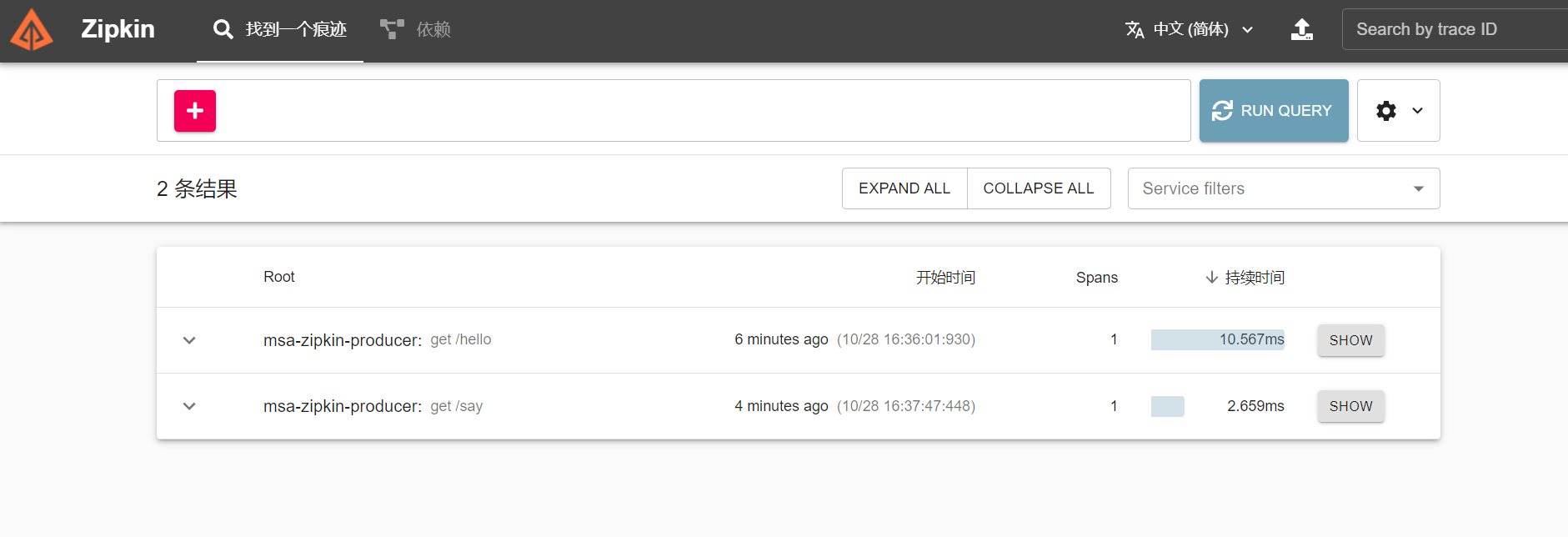
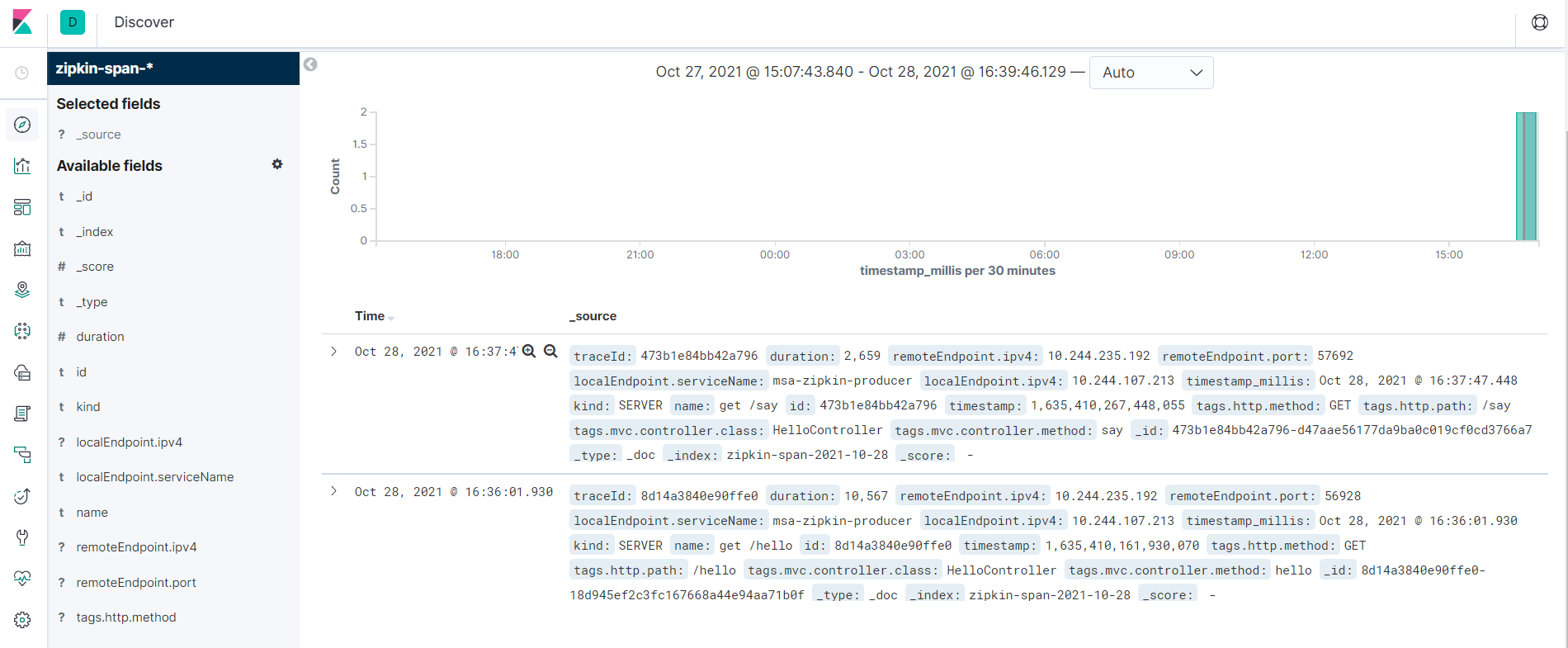
1.9.RabbitMQ方式部署Zipkin生产者(msa-zipkin-producer)
1.9.1.配置文件
1.微服务配置文件
1
2
3
4
5
6
7
8
9
10
11
12
13
14
15
16
17
18
19
20
21
22
23
24
25
26
27
28
29
30
31
32
33
34
35
36
37
38
39
40
41
42
43
44
45
46
47
48
# application-k8smq.yml
server:
port: 8006
spring:
application:
name: msa-zipkin-producer
sleuth:
web:
client:
enabled: true
sampler:
probability: 1.0 # 将采样比例设置为 1.0,也就是全部都需要。默认是 0.1
zipkin:
# rabbitmq:
# queue: msa-zipkin
# discovery-client-enabled: false
sender:
type: rabbit
rabbitmq:
host: rabbitmq-svc.dev.svc.cluster.local
username: guest
password: guest
port: 5672
eureka:
client:
#此客户端是否获取eureka服务器注册表上的注册信息,默认为true
fetch-registry: true
#实例是否在eureka服务器上注册自己的信息以供其他服务发现,默认为true,即自己注册自己。
register-with-eureka: true
service-url:
defaultZone: ${EUREKA_SERVER:http://127.0.0.1:10001/eureka/}
#服务注册中心实例的主机名
instance:
hostname: ${EUREKA_INSTANCE_HOSTNAME:${spring.application.name}}
prefer-ip-address: true
instance-id: ${spring.cloud.client.ip-address}:${server.port}
ip-address: ${spring.cloud.client.ip-address}
lease-expiration-duration-in-seconds: 15
lease-renewal-interval-in-seconds: 3
# K8S 中的容器使用访问
svcname.namespace.svc.cluster.local:port
rabbitmq-svc.dev.svc.cluster.local:9411
2.Dockerfile
1
2
3
4
5
6
7
8
9
10
11
12
13
14
15
16
17
18
19
20
FROM openjdk:8-jdk-alpine
VOLUME /temp
ENV JVM_OPS="-Xms256m -Xmx256m -XX:PermSize=512M -XX:MaxPermSize=512m"
ENV JAVA_POS=""
ENV ACTIVE="-Dspring.profiles.active=test"
ADD *.jar app.jar
ENTRYPOINT java -Djava.security.egd=file:/dev/./urandom -jar ${JVM_OPS} ${ACTIVE} app.jar ${JAVA_OPS}
ENV TZ=Asia/Shanghai
RUN ln -snf /usr/share/zoneinfo/$TZ /etc/localtime && echo $TZ > /etc/timezone
#编译命令
# docker build -t 172.51.216.85:8888/springcloud/msa-zipkin-producer:1.0.0 .
3.k8s-yaml
msa-zipkin-producer.yaml
1
2
3
4
5
6
7
8
9
10
11
12
13
14
15
16
17
18
19
20
21
22
23
24
25
26
27
28
29
30
31
32
33
34
35
36
37
38
39
40
41
42
43
44
apiVersion: v1
kind: Service
metadata:
namespace: dev
name: msa-zipkin-producer
labels:
app: msa-zipkin-producer
spec:
type: ClusterIP
ports:
- port: 8006
targetPort: 8006
selector:
app: msa-zipkin-producer
---
apiVersion: apps/v1
kind: Deployment
metadata:
namespace: dev
name: msa-zipkin-producer
spec:
replicas: 2
selector:
matchLabels:
app: msa-zipkin-producer
template:
metadata:
labels:
app: msa-zipkin-producer
spec:
imagePullSecrets:
- name: harborsecret #对应创建私有镜像密钥Secret
containers:
- name: msa-zipkin-producer
image: 172.51.216.85:8888/springcloud/msa-zipkin-producer:1.0.0
imagePullPolicy: Always #如果省略imagePullPolicy,策略为IfNotPresent
ports:
- containerPort: 8006
env:
- name: EUREKA_SERVER
value: "http://msa-eureka-0.msa-eureka.dev:10001/eureka/,http://msa-eureka-1.msa-eureka.dev:10001/eureka/,http://msa-eureka-2.msa-eureka.dev:10001/eureka/"
- name: ACTIVE
value: "-Dspring.profiles.active=k8smq"
1.9.2.删除msa-zipkin-producer服务
1
2
3
4
5
6
7
8
9
10
11
12
13
14
15
16
17
18
19
[root@k8s-master msa-zipkin-producer]# ll
total 52584
-rw-r--r-- 1 root root 396 Oct 28 16:29 Dockerfile
-rw-r--r-- 1 root root 53835607 Oct 28 16:27 msa-zipkin-producer-1.0.0.jar
-rw-r--r-- 1 root root 1155 Oct 28 16:33 msa-zipkin-producer.yaml
# 1.删除服务
[root@k8s-master msa-zipkin-producer]# kubectl delete -f msa-zipkin-producer.yaml
service "msa-zipkin-producer" deleted
deployment.apps "msa-zipkin-producer" deleted
[root@k8s-master msa-zipkin-producer]# kubectl get all -n dev | grep msa-zipkin-producer
# 2.修改 msa-zipkin-producer.yaml
- name: ACTIVE
value: "-Dspring.profiles.active=k8smq"
1.9.3.重新创建服务
1
2
3
4
5
6
7
8
9
10
11
12
13
14
15
16
17
18
19
20
21
22
23
# 创建
[root@k8s-master msa-zipkin-producer]# kubectl apply -f msa-zipkin-producer.yaml
service/msa-zipkin-producer created
deployment.apps/msa-zipkin-producer created
# 查看
[root@k8s-master zipkin]# kubectl get all -n dev | grep msa-zipkin-producer
pod/msa-zipkin-producer-7d5485b79-p8w4c 1/1 Running 0 12s
pod/msa-zipkin-producer-7d5485b79-vj7gj 1/1 Running 0 12s
service/msa-zipkin-producer ClusterIP 10.111.116.227 <none> 8006/TCP 12s
deployment.apps/msa-zipkin-producer 2/2 2 2 12s
replicaset.apps/msa-zipkin-producer-7d5485b79 2 2 2 12s
[root@k8s-master zipkin]# curl 10.111.116.227:8006/hello
hello,this is first messge! ### Fri Oct 29 11:35:33 CST 2021
[root@k8s-master zipkin]# curl 10.111.116.227:8006/say
say,this is first messge! $$$Fri Oct 29 11:36:16 CST 2021
1.9.4.测试
1
2
3
4
5
6
7
8
9
10
# 访问地址
curl 10.111.116.227:8006/hello
curl 10.111.116.227:8006/hello
curl 10.111.116.227:8006/say
# zipkin地址
http://172.51.216.81:30411/zipkin/
# Kibana地址
http://172.51.216.98:5601
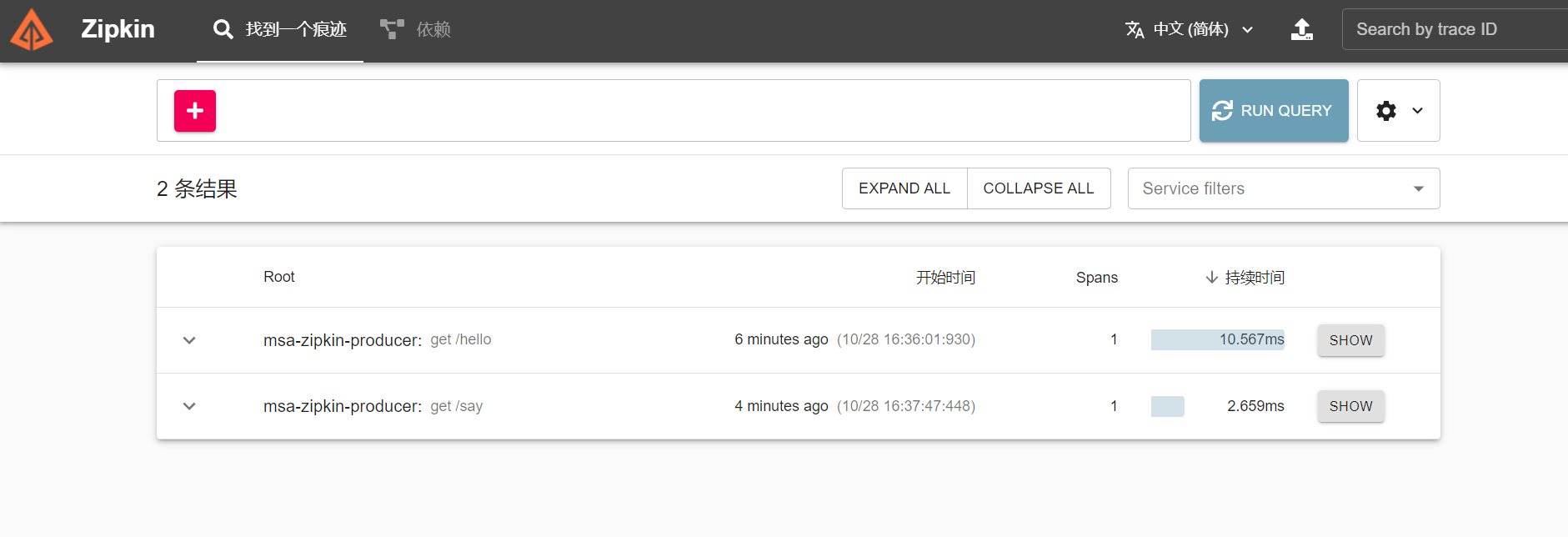
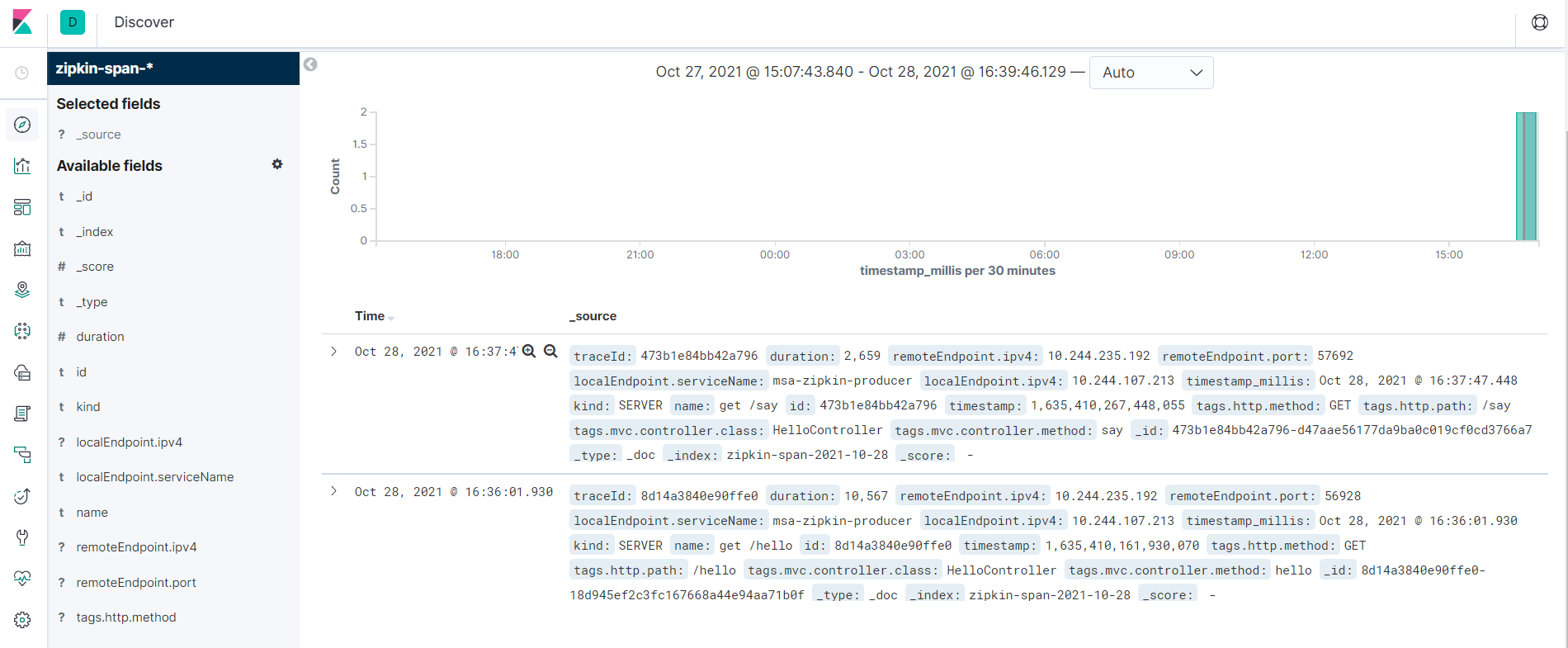
1
2
3
4
5
6
7
8
9
# 参考
https://hub.docker.com/r/openzipkin/zipkin
https://zipkin.io/
https://github.com/openzipkin/zipkin
kubectl exec -it msa-zipkin-producer-777975c454-mhp7x -n dev -- /bin/sh
kubectl logs -f msa-zipkin-producer-777975c454-mhp7x -n dev
2.流量控制(Sentinel)
2.1.Sentinel
Sentinel: 分布式系统的流量防卫兵
Sentinel 是什么?
随着微服务的流行,服务和服务之间的稳定性变得越来越重要。Sentinel 以流量为切入点,从流量控制、熔断降级、系统负载保护等多个维度保护服务的稳定性。
Sentinel 具有以下特征:
- 丰富的应用场景:Sentinel 承接了阿里巴巴近 10 年的双十一大促流量的核心场景,例如秒杀(即突发流量控制在系统容量可以承受的范围)、消息削峰填谷、集群流量控制、实时熔断下游不可用应用等
- 完备的实时监控:Sentinel 同时提供实时的监控功能。您可以在控制台中看到接入应用的单台机器秒级数据,甚至 500 台以下规模的集群的汇总运行情况
- 广泛的开源生态:Sentinel 提供开箱即用的与其它开源框架/库的整合模块,例如与 Spring Cloud、Apache Dubbo、gRPC、Quarkus 的整合。您只需要引入相应的依赖并进行简单的配置即可快速地接入 Sentinel。同时 Sentinel 提供 Java/Go/C++ 等多语言的原生实现
- 完善的 SPI 扩展机制:Sentinel 提供简单易用、完善的 SPI 扩展接口。您可以通过实现扩展接口来快速地定制逻辑。例如定制规则管理、适配动态数据源等
Sentinel 的主要特性:
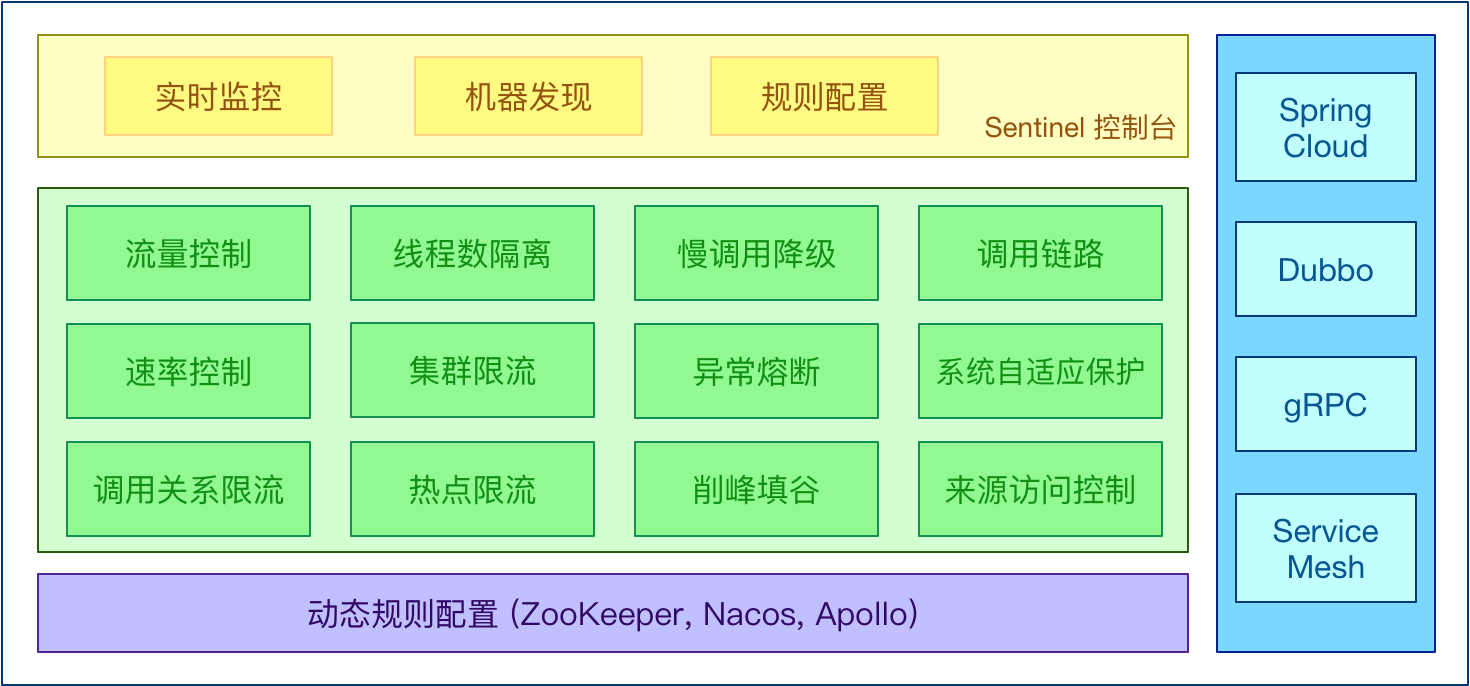
Sentinel 的开源生态:
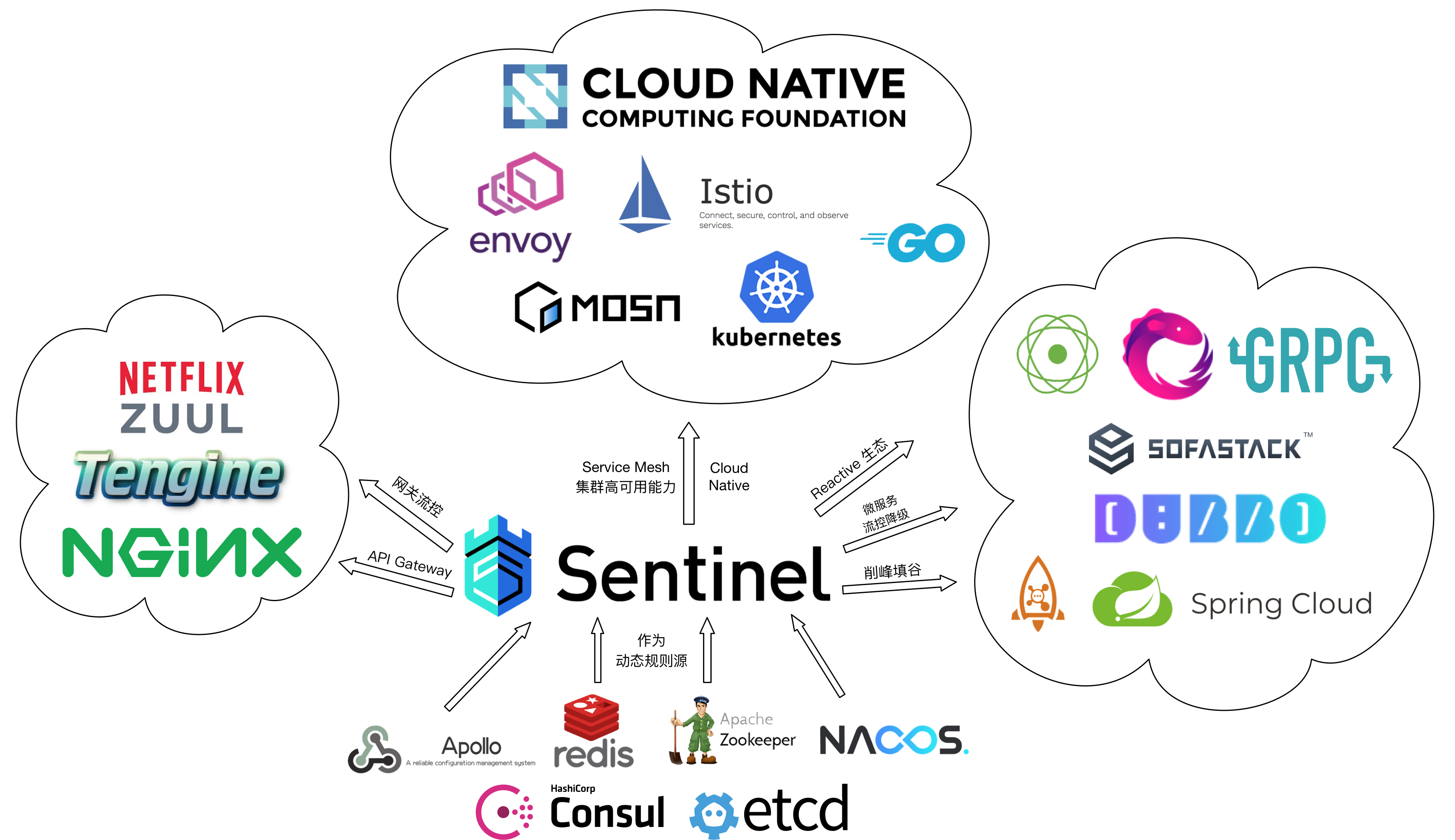
Sentinel 分为两个部分:
- 核心库(Java 客户端)不依赖任何框架/库,能够运行于所有 Java 运行时环境,同时对 Dubbo / Spring Cloud 等框架也有较好的支持
- 控制台(Dashboard)基于 Spring Boot 开发,打包后可以直接运行,不需要额外的 Tomcat 等应用容器
2.2.Docker部署Sentinel服务
1
2
3
4
5
6
7
8
9
10
11
12
13
14
15
16
17
18
19
# 拉取镜像
docker pull bladex/sentinel-dashboard
# 运行镜像
docker run --name sentinel --restart=always -d --network host bladex/sentinel-dashboard
# 运行镜像
docker run --name sentinel --restart=always -d -p 8858:8858 -d bladex/sentinel-dashboard
# 访问dashboard
访问地址:http://172.51.216.98:8858/#/login
账户密码:sentinel/sentinel
# Linux运行
nohup java -Dserver.port=8858 -Dcsp.sentinel.dashboard.server=localhost:8718 -Dproject.name=sentinel-dashboard -jar /usr/local/sentinel-dashboard-1.8.0.jar &
2.3.K8S部署Sentinel服务
sentinel-server.yaml
1
2
3
4
5
6
7
8
9
10
11
12
13
14
15
16
17
18
19
20
21
22
23
24
25
26
27
28
29
30
31
32
33
34
35
36
37
38
39
40
41
42
apiVersion: v1
kind: Service
metadata:
namespace: dev
name: sentinel-server
labels:
app: sentinel-server
spec:
type: NodePort
ports:
- port: 8858
targetPort: 8858
nodePort: 30858 #对外暴露30858端口
selector:
app: sentinel-server
---
apiVersion: apps/v1
kind: Deployment
metadata:
namespace: dev
name: sentinel-server
spec:
replicas: 1
selector:
matchLabels:
app: sentinel-server
template:
metadata:
labels:
app: sentinel-server
spec:
containers:
- name: sentinel-server
image: bladex/sentinel-dashboard:1.7.2
imagePullPolicy: IfNotPresent
ports:
- containerPort: 8858
# 参考容器配置
docker run --name sentinel --restart=always -d -p 8858:8858 -d bladex/sentinel-dashboard
1
2
3
4
5
6
7
8
9
10
11
12
13
14
15
16
17
18
19
# 创建
[root@k8s-master sentinel]# kubectl apply -f sentinel-server.yaml
service/sentinel-server unchanged
deployment.apps/sentinel-server created
[root@k8s-master sentinel]# kubectl get all -n dev | grep sentinel-server
pod/sentinel-server-5697bdc87b-qfc2b 0/1 ContainerCreating 0 59s
service/sentinel-server NodePort 10.96.6.193 <none> 8858:30858/TCP 2m42s
deployment.apps/sentinel-server 0/1 1 0 59s
replicaset.apps/sentinel-server-5697bdc87b 1 1 0 59s
# 访问dashboard
访问地址:http://172.51.216.81:30858/#/login
账户密码:sentinel/sentinel
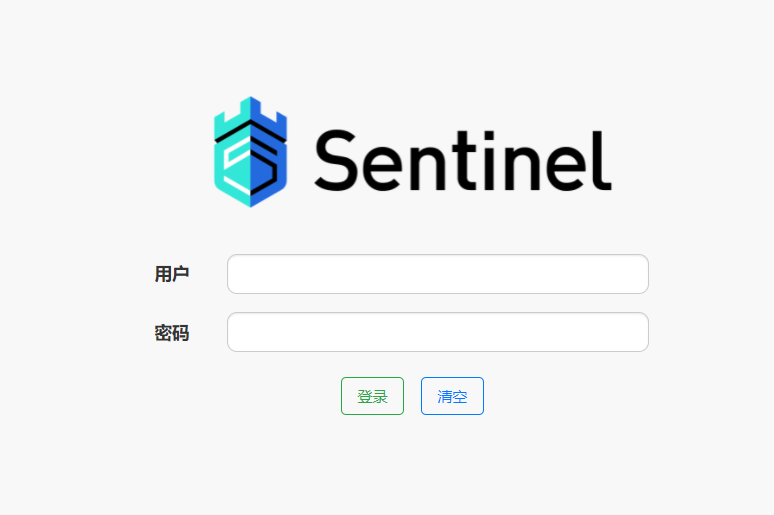
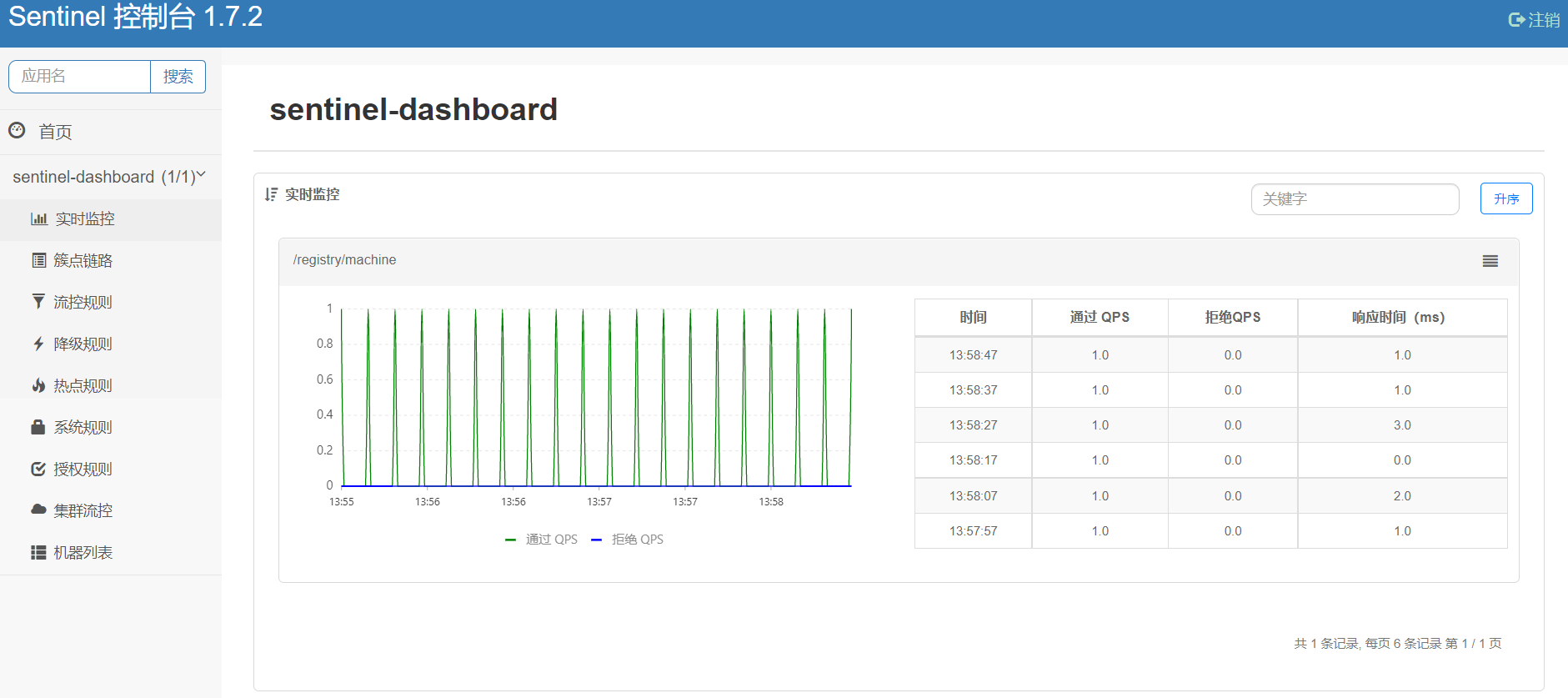
2.4.创建Endpoint
sentinel.yml
1
2
3
4
5
6
7
8
9
10
11
12
13
14
15
16
17
18
19
20
21
22
23
24
25
# rabbitmq.yml
apiVersion: v1
kind: Service
metadata:
name: sentinel-svc
namespace: dev
spec:
ports:
- port: 8858
targetPort: 8858
protocol: TCP
---
apiVersion: v1
kind: Endpoints
metadata:
name: sentinel-svc
namespace: dev
subsets:
- addresses:
- ip: 172.51.216.98
ports:
- port: 8858
1
2
3
4
5
6
7
8
9
10
11
12
13
14
15
16
17
18
19
20
21
22
23
24
25
26
27
28
29
30
31
32
33
34
35
36
37
38
39
40
41
[root@k8s-master sentinel]# kubectl apply -f sentinel.yml
service/sentinel-svc created
endpoints/sentinel-svc created
[root@k8s-master sentinel]# kubectl describe ep sentinel-svc -n dev
Name: sentinel-svc
Namespace: dev
Labels: <none>
Annotations: <none>
Subsets:
Addresses: 172.51.216.98
NotReadyAddresses: <none>
Ports:
Name Port Protocol
---- ---- --------
<unset> 8858 TCP
Events: <none>
[root@k8s-master sentinel]# kubectl describe svc sentinel-svc -n dev
Name: sentinel-svc
Namespace: dev
Labels: <none>
Annotations: <none>
Selector: <none>
Type: ClusterIP
IP Families: <none>
IP: 10.96.106.50
IPs: 10.96.106.50
Port: <unset> 8858/TCP
TargetPort: 8858/TCP
Endpoints: 172.51.216.98:8858
Session Affinity: None
Events: <none>
# K8S 中的容器使用访问
svcname.namespace.svc.cluster.local:port
sentinel-svc.dev.svc.cluster.local:8858
2.5.部署sentinel生产者(msa-sentinel-producer)
2.5.1.配置文件
1.微服务配置文件
1
2
3
4
5
6
7
8
9
10
11
12
13
14
15
16
17
18
19
20
21
22
23
24
25
26
27
28
29
30
31
# application-k8s.yml
server:
port: 8211
spring:
application:
name: msa-sentinel-producer
cloud:
sentinel:
transport:
port: 8719
dashboard: ${DASHBOARD:172.51.216.98:8858}
eureka:
client:
#此客户端是否获取eureka服务器注册表上的注册信息,默认为true
fetch-registry: true
#实例是否在eureka服务器上注册自己的信息以供其他服务发现,默认为true,即自己注册自己。
register-with-eureka: true
service-url:
defaultZone: ${EUREKA_SERVER:http://127.0.0.1:10001/eureka/}
#服务注册中心实例的主机名
instance:
hostname: ${EUREKA_INSTANCE_HOSTNAME:${spring.application.name}}
prefer-ip-address: true
instance-id: ${spring.cloud.client.ip-address}:${server.port}
ip-address: ${spring.cloud.client.ip-address}
lease-expiration-duration-in-seconds: 15
lease-renewal-interval-in-seconds: 3
2.Dockerfile
1
2
3
4
5
6
7
8
9
10
11
12
13
14
15
16
17
18
19
20
FROM openjdk:8-jdk-alpine
VOLUME /temp
ENV JVM_OPS="-Xms256m -Xmx256m -XX:PermSize=512M -XX:MaxPermSize=512m"
ENV JAVA_POS=""
ENV ACTIVE="-Dspring.profiles.active=test"
ADD *.jar app.jar
ENTRYPOINT java -Djava.security.egd=file:/dev/./urandom -jar ${JVM_OPS} ${ACTIVE} app.jar ${JAVA_OPS}
ENV TZ=Asia/Shanghai
RUN ln -snf /usr/share/zoneinfo/$TZ /etc/localtime && echo $TZ > /etc/timezone
#编译命令
# docker build -t 172.51.216.85:8888/springcloud/msa-sentinel-producer:1.0.0 .
3.k8s-yaml
msa-sentinel-producer.yaml
1
2
3
4
5
6
7
8
9
10
11
12
13
14
15
16
17
18
19
20
21
22
23
24
25
26
27
28
29
30
31
32
33
34
35
36
37
38
39
40
41
42
43
44
45
46
apiVersion: v1
kind: Service
metadata:
namespace: dev
name: msa-sentinel-producer
labels:
app: msa-sentinel-producer
spec:
type: ClusterIP
ports:
- port: 8211
targetPort: 8211
selector:
app: msa-sentinel-producer
---
apiVersion: apps/v1
kind: Deployment
metadata:
namespace: dev
name: msa-sentinel-producer
spec:
replicas: 2
selector:
matchLabels:
app: msa-sentinel-producer
template:
metadata:
labels:
app: msa-sentinel-producer
spec:
imagePullSecrets:
- name: harborsecret #对应创建私有镜像密钥Secret
containers:
- name: msa-sentinel-producer
image: 172.51.216.85:8888/springcloud/msa-sentinel-producer:1.0.0
imagePullPolicy: Always #如果省略imagePullPolicy,策略为IfNotPresent
ports:
- containerPort: 8211
env:
- name: EUREKA_SERVER
value: "http://msa-eureka-0.msa-eureka.dev:10001/eureka/,http://msa-eureka-1.msa-eureka.dev:10001/eureka/,http://msa-eureka-2.msa-eureka.dev:10001/eureka/"
- name: ACTIVE
value: "-Dspring.profiles.active=k8s"
- name: DASHBOARD
value: "sentinel-server.dev.svc.cluster.local:8858"
2.5.2.创建镜像
1
2
3
4
5
6
7
8
9
10
11
12
13
14
15
16
17
18
19
20
21
22
23
24
25
26
27
28
# 1.上传JAR
把 msa-sentinel-producer-1.0.0.jar 上传到服务器(172.51.216.81),位置(/k8s/springcloud/sentinel/producer)
# 2.创建Dockerfile
[root@k8s-master producer]# vim Dockerfile
[root@k8s-master producer]# ll
total 49500
-rw-r--r-- 1 root root 396 Nov 3 12:17 Dockerfile
-rw-r--r-- 1 root root 50683517 Nov 3 11:43 msa-sentinel-producer-1.0.0.jar
# 3.创建镜像
# docker build -t 172.51.216.85:8888/springcloud/msa-sentinel-producer:1.0.0 .
[root@k8s-master producer]# docker build -t 172.51.216.85:8888/springcloud/msa-sentinel-producer:1.0.0 .
# 8-jdk-alpine 镜像小了很多
[root@k8s-master producer]# docker images
REPOSITORY TAG IMAGE ID CREATED SIZE
172.51.216.85:8888/springcloud/msa-sentinel-producer 1.0.0 726635d821a9 29 seconds ago 156MB
...
# 4.推送镜像
[root@k8s-master producer]# docker push 172.51.216.85:8888/springcloud/msa-sentinel-producer:1.0.0
2.5.3.创建服务
1
2
3
4
5
6
7
8
9
10
11
12
13
14
15
16
17
18
19
20
21
22
23
24
25
[root@k8s-master producer]# vim msa-sentinel-producer.yaml
# 创建
[root@k8s-master producer]# kubectl apply -f msa-sentinel-producer.yaml
service/msa-sentinel-producer created
deployment.apps/msa-sentinel-producer created
# 查看
[root@k8s-master producer]# kubectl get all -n dev | grep msa-sentinel-producer
pod/msa-sentinel-producer-7748d85459-28k82 1/1 Running 0 62s
pod/msa-sentinel-producer-7748d85459-pmh2w 1/1 Running 0 62s
service/msa-sentinel-producer ClusterIP 10.96.36.253 <none> 8211/TCP 62s
deployment.apps/msa-sentinel-producer 2/2 2 2 62s
replicaset.apps/msa-sentinel-producer-7748d85459 2 2 2 62s
[root@k8s-master producer]# curl 10.96.36.253:8211/hello
hello,this is first messge! ### Wed Nov 03 13:01:55 CST 2021
[root@k8s-master producer]# curl 10.96.36.253:8211/say
say,this is first messge! $$$Wed Nov 03 13:02:04 CST 2021
2.5.4.测试
1
2
3
4
# 访问地址
curl 10.96.36.253:8211/hello
curl 10.96.36.253:8211/say
2.6.部署sentinel消费者(msa-sentinel-consumer)
2.6.1.配置文件
1.微服务配置文件
1
2
3
4
5
6
7
8
9
10
11
12
13
14
15
16
17
18
19
20
21
22
23
24
25
26
27
28
29
30
31
# application-k8s.yml
server:
port: 8212
spring:
application:
name: msa-sentinel-consumer
cloud:
sentinel:
transport:
port: 8719
dashboard: ${DASHBOARD:172.51.216.98:8858}
eureka:
client:
#此客户端是否获取eureka服务器注册表上的注册信息,默认为true
fetch-registry: true
#实例是否在eureka服务器上注册自己的信息以供其他服务发现,默认为true,即自己注册自己。
register-with-eureka: true
service-url:
defaultZone: ${EUREKA_SERVER:http://127.0.0.1:10001/eureka/}
#服务注册中心实例的主机名
instance:
hostname: ${EUREKA_INSTANCE_HOSTNAME:${spring.application.name}}
prefer-ip-address: true
instance-id: ${spring.cloud.client.ip-address}:${server.port}
ip-address: ${spring.cloud.client.ip-address}
lease-expiration-duration-in-seconds: 15
lease-renewal-interval-in-seconds: 3
2.Dockerfile
1
2
3
4
5
6
7
8
9
10
11
12
13
14
15
16
17
18
19
20
FROM openjdk:8-jdk-alpine
VOLUME /temp
ENV JVM_OPS="-Xms256m -Xmx256m -XX:PermSize=512M -XX:MaxPermSize=512m"
ENV JAVA_POS=""
ENV ACTIVE="-Dspring.profiles.active=test"
ADD *.jar app.jar
ENTRYPOINT java -Djava.security.egd=file:/dev/./urandom -jar ${JVM_OPS} ${ACTIVE} app.jar ${JAVA_OPS}
ENV TZ=Asia/Shanghai
RUN ln -snf /usr/share/zoneinfo/$TZ /etc/localtime && echo $TZ > /etc/timezone
#编译命令
# docker build -t 172.51.216.85:8888/springcloud/msa-sentinel-consumer:1.0.0 .
3.k8s-yaml
msa-sentinel-consumer.yaml
1
2
3
4
5
6
7
8
9
10
11
12
13
14
15
16
17
18
19
20
21
22
23
24
25
26
27
28
29
30
31
32
33
34
35
36
37
38
39
40
41
42
43
44
45
46
apiVersion: v1
kind: Service
metadata:
namespace: dev
name: msa-sentinel-consumer
labels:
app: msa-sentinel-consumer
spec:
type: ClusterIP
ports:
- port: 8212
targetPort: 8212
selector:
app: msa-sentinel-consumer
---
apiVersion: apps/v1
kind: Deployment
metadata:
namespace: dev
name: msa-sentinel-consumer
spec:
replicas: 2
selector:
matchLabels:
app: msa-sentinel-consumer
template:
metadata:
labels:
app: msa-sentinel-consumer
spec:
imagePullSecrets:
- name: harborsecret #对应创建私有镜像密钥Secret
containers:
- name: msa-sentinel-consumer
image: 172.51.216.85:8888/springcloud/msa-sentinel-consumer:1.0.0
imagePullPolicy: Always #如果省略imagePullPolicy,策略为IfNotPresent
ports:
- containerPort: 8212
env:
- name: EUREKA_SERVER
value: "http://msa-eureka-0.msa-eureka.dev:10001/eureka/,http://msa-eureka-1.msa-eureka.dev:10001/eureka/,http://msa-eureka-2.msa-eureka.dev:10001/eureka/"
- name: ACTIVE
value: "-Dspring.profiles.active=k8s"
- name: DASHBOARD
value: "sentinel-server.dev.svc.cluster.local:8858"
2.6.2.创建镜像
1
2
3
4
5
6
7
8
9
10
11
12
13
14
15
16
17
18
19
20
21
22
23
24
25
26
27
28
# 1.上传JAR
把 msa-sentinel-consumer-1.0.0.jar 上传到服务器(172.51.216.81),位置(/k8s/springcloud/sentinel/consumer)
# 2.创建Dockerfile
[root@k8s-master consumer]# vim Dockerfile
[root@k8s-master consumer]# ll
total 49504
-rw-r--r-- 1 root root 396 Nov 3 12:36 Dockerfile
-rw-r--r-- 1 root root 50686107 Nov 3 11:43 msa-sentinel-consumer-1.0.0.jar
# 3.创建镜像
# docker build -t 172.51.216.85:8888/springcloud/msa-sentinel-consumer:1.0.0 .
[root@k8s-master consumer]# docker build -t 172.51.216.85:8888/springcloud/msa-sentinel-consumer:1.0.0 .
# 8-jdk-alpine 镜像小了很多
[root@k8s-master consumer]# docker images
REPOSITORY TAG IMAGE ID CREATED SIZE
172.51.216.85:8888/springcloud/msa-sentinel-consumer 1.0.0 1a2dbd89bad1 22 seconds ago 156MB
...
# 4.推送镜像
[root@k8s-master consumer]# docker push 172.51.216.85:8888/springcloud/msa-sentinel-consumer:1.0.0
2.6.3.创建服务
1
2
3
4
5
6
7
8
9
10
11
12
13
14
15
16
17
18
19
20
21
22
23
24
25
[root@k8s-master consumer]# vim msa-sentinel-consumer.yaml
# 创建
[root@k8s-master consumer]# kubectl apply -f msa-sentinel-consumer.yaml
service/msa-sentinel-consumer created
deployment.apps/msa-sentinel-consumer created
# 查看
[root@k8s-master consumer]# kubectl get all -n dev | grep msa-sentinel-consumer
pod/msa-sentinel-consumer-79b4ff65df-7ttnj 1/1 Running 0 22s
pod/msa-sentinel-consumer-79b4ff65df-ps9s9 1/1 Running 0 22s
service/msa-sentinel-consumer ClusterIP 10.99.163.236 <none> 8212/TCP 22s
deployment.apps/msa-sentinel-consumer 2/2 2 2 22s
replicaset.apps/msa-sentinel-consumer-79b4ff65df 2 2 2 22s
[root@k8s-master producer]# curl 10.99.163.236:8212/hello
hello,this is first messge! ### Wed Nov 03 13:04:10 CST 2021 openfeign + sentinel!!!
[root@k8s-master producer]# curl 10.99.163.236:8212/say
say,this is first messge! $$$Wed Nov 03 13:04:15 CST 2021 openfeign + sentinel!!!
2.6.4.测试
1
2
3
4
# 访问地址
curl 10.99.163.236:8212/hello
curl 10.99.163.236:8212/say
2.7.K8S访问外部Sentinel
1.Sentinel服务
1
2
3
4
# K8S 中的容器使用访问
svcname.namespace.svc.cluster.local:port
sentinel-svc.dev.svc.cluster.local:8858
2.修改配置,重新部署
msa-sentinel-producer.yaml、msa-sentinel-producer.yaml
1
2
3
4
5
...
env:
...
- name: DASHBOARD
value: "sentinel-svc.dev.svc.cluster.local:8858"
3.测试
1
2
3
4
5
6
7
8
9
10
11
12
13
14
15
[root@k8s-master consumer]# kubectl get all -n dev | grep msa-sentinel-consumer
pod/msa-sentinel-consumer-75f855f78-bmzpm 1/1 Running 0 23s
pod/msa-sentinel-consumer-75f855f78-xlnpn 1/1 Running 0 23s
service/msa-sentinel-consumer ClusterIP 10.108.135.162 <none> 8212/TCP 23s
deployment.apps/msa-sentinel-consumer 2/2 2 2 23s
replicaset.apps/msa-sentinel-consumer-75f855f78 2 2 2 23s
[root@k8s-master consumer]# curl 10.108.135.162:8212/hello
hello,this is first messge! ### Wed Nov 03 13:32:42 CST 2021 openfeign + sentinel!!!
[root@k8s-master consumer]# curl 10.108.135.162:8212/say
say,this is first messge! $$$Wed Nov 03 13:32:49 CST 2021 openfeign + sentinel!!!
测试失败!看不到调用结果。
2.8.K8S访问内部Sentinel
1.创建Endpoint(参照2.4.创建Endpoint)
1
2
3
4
5
6
7
8
9
10
11
12
13
[root@k8s-master sentinel]# kubectl get all -n dev | grep sentinel-server
pod/sentinel-server-5697bdc87b-qfc2b 0/1 ContainerCreating 0 59s
service/sentinel-server NodePort 10.96.6.193 <none> 8858:30858/TCP 2m42s
deployment.apps/sentinel-server 0/1 1 0 59s
replicaset.apps/sentinel-server-5697bdc87b 1 1 0 59s
# K8S 中的容器使用访问
svcname.namespace.svc.cluster.local:port
sentinel-server.dev.svc.cluster.local:8858
2.修改配置,重新部署
msa-sentinel-producer.yaml、msa-sentinel-producer.yaml
1
2
3
4
5
...
env:
...
- name: DASHBOARD
value: "sentinel-server.dev.svc.cluster.local:8858"
3.测试
1
2
3
4
5
6
7
8
9
10
11
12
13
14
15
16
17
18
19
[root@k8s-master producer]# kubectl get all -n dev | grep msa-sentinel-consumer
pod/msa-sentinel-consumer-9888fd67c-4sp9f 1/1 Running 0 57s
pod/msa-sentinel-consumer-9888fd67c-wjgdv 1/1 Running 0 57s
service/msa-sentinel-consumer ClusterIP 10.111.103.164 <none> 8212/TCP 57s
deployment.apps/msa-sentinel-consumer 2/2 2 2 57s
replicaset.apps/msa-sentinel-consumer-9888fd67c 2 2 2 57s
[root@k8s-master consumer]# curl 10.111.103.164:8212/hello
hello,this is first messge! ### Wed Nov 03 13:32:42 CST 2021 openfeign + sentinel!!!
[root@k8s-master consumer]# curl 10.111.103.164:8212/say
say,this is first messge! $$$Wed Nov 03 13:32:49 CST 2021 openfeign + sentinel!!!
# 单实例测试成功
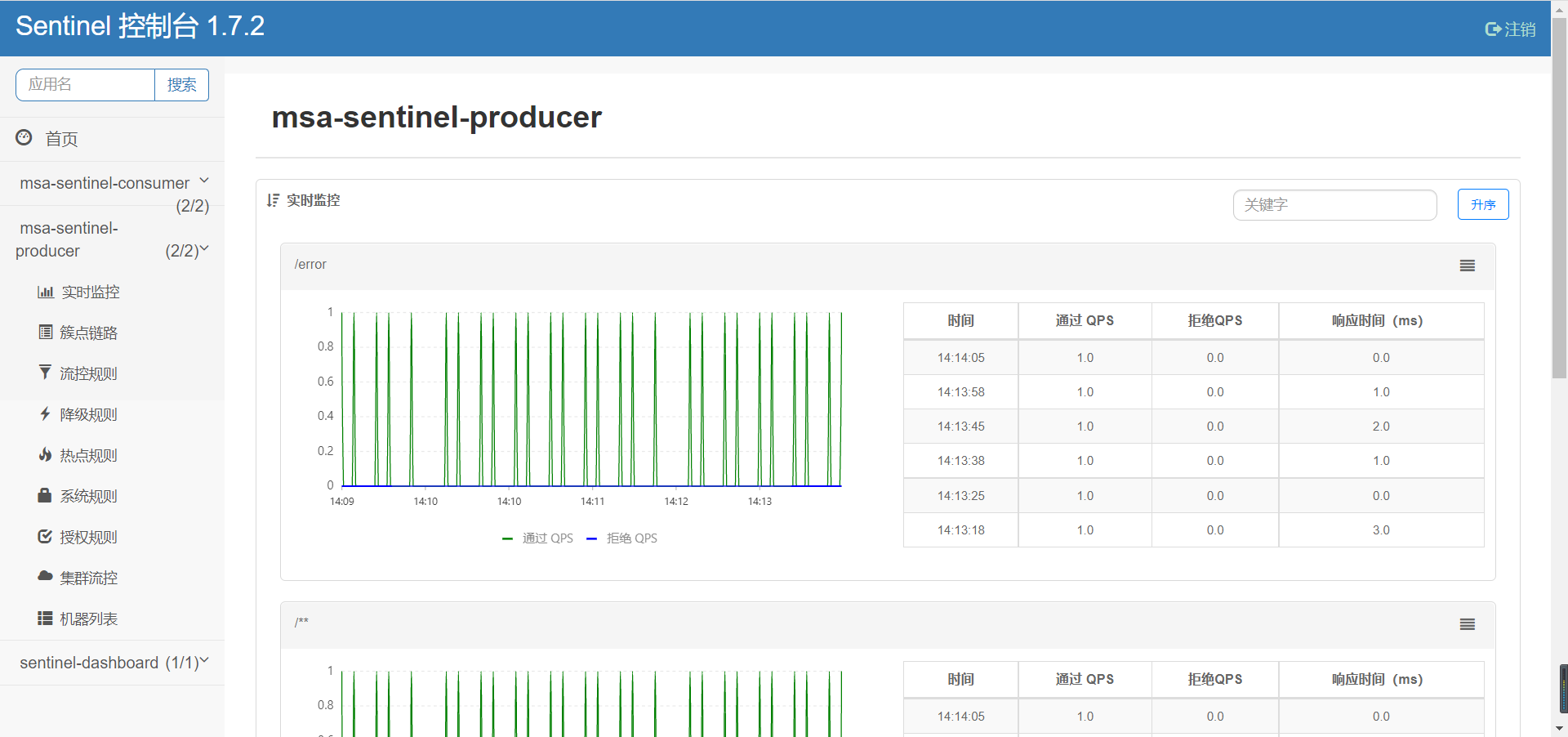
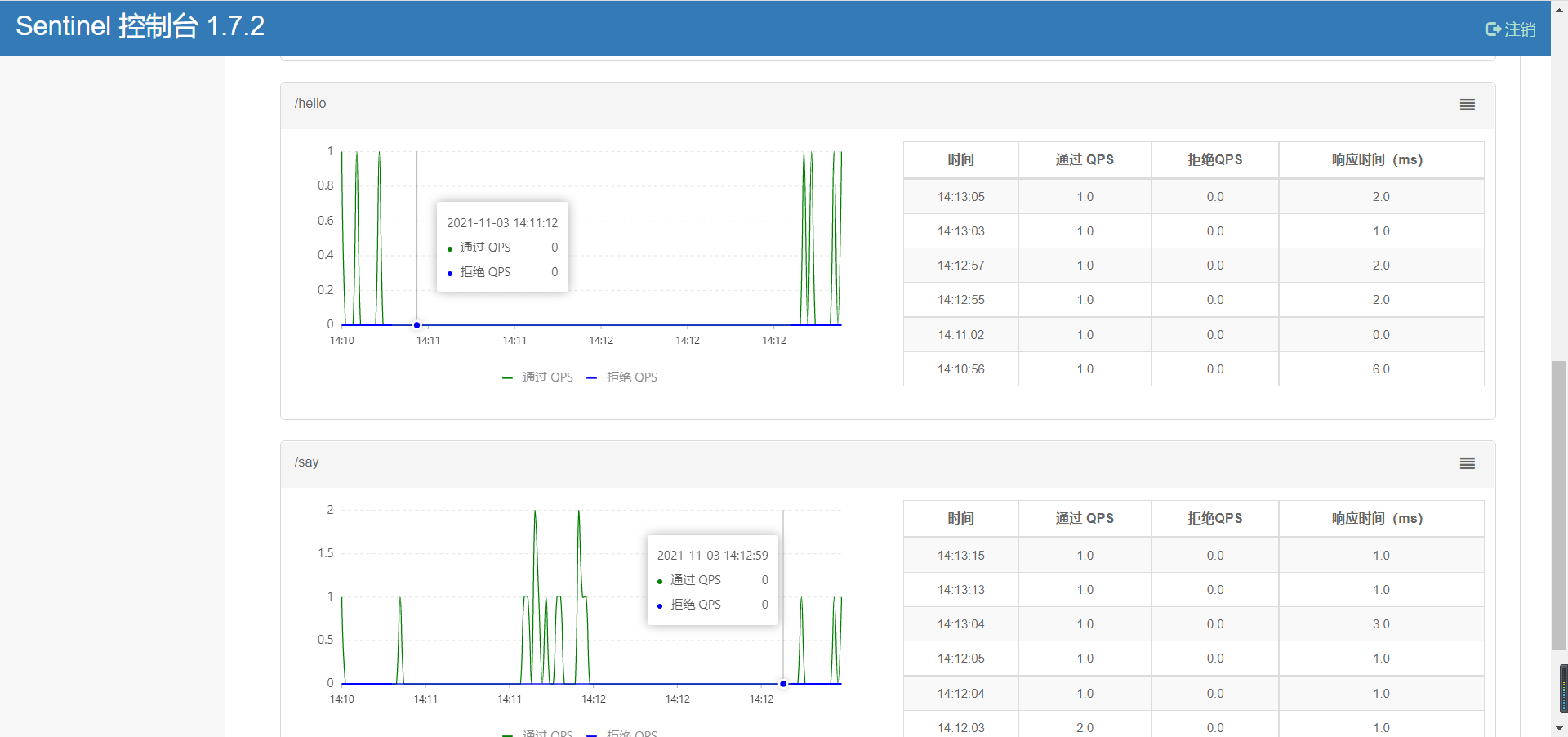
4.运行多个sentinel服务,页面无法正常登陆。
1
2
3
4
5
6
7
8
9
[root@k8s-master sentinel]# kubectl get all -n dev | grep sentinel-server
pod/sentinel-server-5697bdc87b-6c5jj 1/1 Running 0 73s
pod/sentinel-server-5697bdc87b-7czz6 1/1 Running 0 73s
pod/sentinel-server-5697bdc87b-vv45z 1/1 Running 0 73s
service/sentinel-server NodePort 10.99.15.237 <none> 8858:30858/TCP 73s
deployment.apps/sentinel-server 3/3 3 3 73s
replicaset.apps/sentinel-server-5697bdc87b 3 3 3 73s
# 多实例页面无法正常访问
2.9.总结
Sentinel在K8S中以Deployment部署单实例,可以正常使用。多实例页面不能正常访问。
3.分布式任务调度平台(XXL-JOB)
3.1.XXL-JOB
XXL-JOB是一个分布式任务调度平台,其核心设计目标是开发迅速、学习简单、轻量级、易扩展。现已开放源代码并接入多家公司线上产品线,开箱即用。

1
2
3
4
5
# 参考
https://github.com/xuxueli/xxl-job
https://www.xuxueli.com/xxl-job/#%E3%80%8A%E5%88%86%E5%B8%83%E5%BC%8F%E4%BB%BB%E5%8A%A1%E8%B0%83%E5%BA%A6%E5%B9%B3%E5%8F%B0XXL-JOB%E3%80%8B
2.2.Docker部署XXL-JOB服务
1
2
3
4
5
6
7
8
9
10
11
12
13
14
15
16
17
18
19
20
21
# 下载镜像
docker pull xuxueli/xxl-job-admin:2.3.0
docker pull xuxueli/xxl-job-admin:2.2.0
# 创建数据库
xxl-job-2.3.0\doc\db\tables_xxl_job.sql
root
root
# 运行容器
docker run --network host -d --restart=always --name xxl-job-admin \
-e PARAMS="--spring.datasource.username=root \
--spring.datasource.password=root \
--spring.datasource.url=jdbc:mysql://172.51.216.98:3306/xxl_job?useUnicode=true&characterEncoding=UTF-8&autoReconnect=true&serverTimezone=Asia/Shanghai" \
-v /tmp:/data/applogs \
xuxueli/xxl-job-admin:2.3.0
2.3.K8S部署XXL-JOB服务
xxl-job.yaml
1
2
3
4
5
6
7
8
9
10
11
12
13
14
15
16
17
18
19
20
21
22
23
24
25
26
27
28
29
30
31
32
33
34
35
36
37
38
39
40
41
42
43
44
45
46
47
48
49
50
apiVersion: v1
kind: Service
metadata:
namespace: dev
name: xxl-job
labels:
app: xxl-job
spec:
type: NodePort
ports:
- port: 8080
targetPort: 8080
nodePort: 30880 #对外暴露30880端口
selector:
app: xxl-job
---
apiVersion: apps/v1
kind: Deployment
metadata:
namespace: dev
name: xxl-job
spec:
replicas: 1
selector:
matchLabels:
app: xxl-job
template:
metadata:
labels:
app: xxl-job
spec:
containers:
- name: xxl-job
image: xuxueli/xxl-job-admin:2.3.0
imagePullPolicy: IfNotPresent
ports:
- containerPort: 8080
env:
- name: PARAMS
value: "--spring.datasource.username=root --spring.datasource.password=root --spring.datasource.url=jdbc:mysql://172.51.216.98:3306/xxl_job?useUnicode=true&characterEncoding=UTF-8&autoReconnect=true&serverTimezone=Asia/Shanghai"
# 参考容器配置
docker run --network host -d --restart=always --name xxl-job-admin \
-e PARAMS="--spring.datasource.username=root \
--spring.datasource.password=root \
--spring.datasource.url=jdbc:mysql://172.51.216.98:3306/xxl_job?useUnicode=true&characterEncoding=UTF-8&autoReconnect=true&serverTimezone=Asia/Shanghai" \
-v /tmp:/data/applogs \
xuxueli/xxl-job-admin:2.3.0
1
2
3
4
5
6
7
8
9
10
11
12
13
14
15
16
17
18
19
# 创建
[root@k8s-master xxljob]# kubectl apply -f xxl-job.yaml
service/xxl-job created
deployment.apps/xxl-job unchanged
[root@k8s-master xxljob]# kubectl get all -n dev | grep xxl-job
pod/xxl-job-dbc6f75f5-62z4j 1/1 Running 0 2m11s
service/xxl-job NodePort 10.105.29.133 <none> 8080:30880/TCP 64s
deployment.apps/xxl-job 1/1 1 1 2m11s
replicaset.apps/xxl-job-dbc6f75f5 1 1 1 2m11s
# 访问dashboard
访问地址:http://172.51.216.81:30880/xxl-job-admin
账户密码:admin/123456
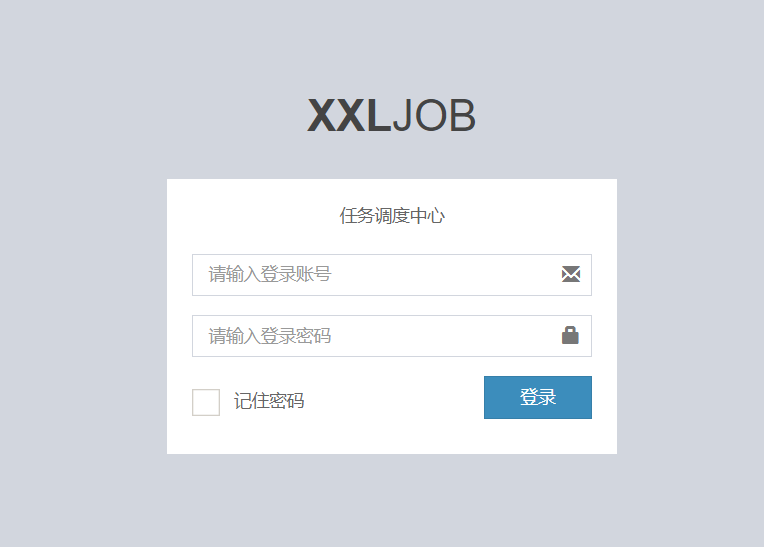
2.4.配置XXL-JOB
1.配置执行器

2.配置任务
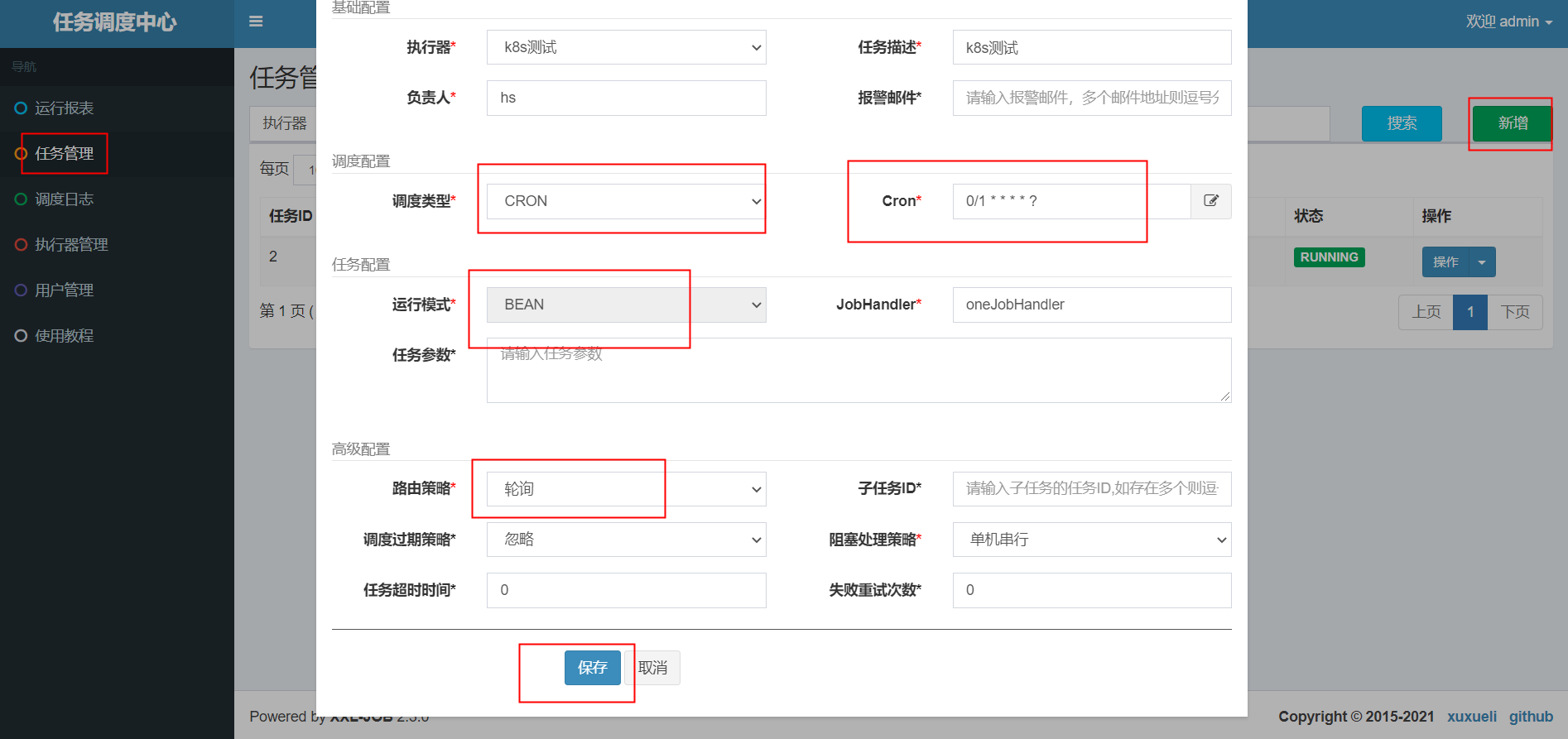
2.5.部署XXL-JOB执行器(msa-ext-job)
2.5.1.配置文件
1.微服务配置文件
1
2
3
4
5
6
7
8
9
10
11
12
13
14
15
16
17
18
19
20
21
22
23
24
25
26
27
28
29
30
# application-k8s.yml
# web port
server.port=8116
# no web
#spring.main.web-environment=false
# log config
#logging.config=classpath:logback.xml
### xxl-job admin address list, such as "http://address" or "http://address01,http://address02"
xxl.job.admin.addresses=http://xxl-job.dev.svc.cluster.local:8080/xxl-job-admin
### xxl-job, access token
xxl.job.accessToken=
### xxl-job executor appname
xxl.job.executor.appname=msa-ext-job
### xxl-job executor registry-address: default use address to registry , otherwise use ip:port if address is null
xxl.job.executor.address=
### xxl-job executor server-info
xxl.job.executor.ip=
xxl.job.executor.port=9999
### xxl-job executor log-path
xxl.job.executor.logpath=/data/applogs/xxl-job/jobhandler
### xxl-job executor log-retention-days
xxl.job.executor.logretentiondays=30
# K8S 中的容器访问xxl-job
svcname.namespace.svc.cluster.local:port
xxl-job.dev.svc.cluster.local:8080
2.Dockerfile
1
2
3
4
5
6
7
8
9
10
11
12
13
14
15
16
17
18
19
20
FROM openjdk:8-jdk-alpine
VOLUME /temp
ENV JVM_OPS="-Xms256m -Xmx256m -XX:PermSize=512M -XX:MaxPermSize=512m"
ENV JAVA_POS=""
ENV ACTIVE="-Dspring.profiles.active=test"
ADD *.jar app.jar
ENTRYPOINT java -Djava.security.egd=file:/dev/./urandom -jar ${JVM_OPS} ${ACTIVE} app.jar ${JAVA_OPS}
ENV TZ=Asia/Shanghai
RUN ln -snf /usr/share/zoneinfo/$TZ /etc/localtime && echo $TZ > /etc/timezone
#编译命令
# docker build -t 172.51.216.85:8888/springcloud/msa-ext-job:1.0.0 .
3.k8s-yaml
msa-ext-job.yaml
1
2
3
4
5
6
7
8
9
10
11
12
13
14
15
16
17
18
19
20
21
22
23
24
25
26
27
28
29
30
31
32
33
34
35
36
37
38
39
40
41
42
apiVersion: v1
kind: Service
metadata:
namespace: dev
name: msa-ext-job
labels:
app: msa-ext-job
spec:
type: ClusterIP
ports:
- port: 8116
targetPort: 8116
selector:
app: msa-ext-job
---
apiVersion: apps/v1
kind: Deployment
metadata:
namespace: dev
name: msa-ext-job
spec:
replicas: 3
selector:
matchLabels:
app: msa-ext-job
template:
metadata:
labels:
app: msa-ext-job
spec:
imagePullSecrets:
- name: harborsecret #对应创建私有镜像密钥Secret
containers:
- name: msa-ext-job
image: 172.51.216.85:8888/springcloud/msa-ext-job:1.0.0
imagePullPolicy: Always #如果省略imagePullPolicy,策略为IfNotPresent
ports:
- containerPort: 8116
env:
- name: ACTIVE
value: "-Dspring.profiles.active=k8s"
2.5.2.创建镜像
1
2
3
4
5
6
7
8
9
10
11
12
13
14
# 1.创建镜像
# docker build -t 172.51.216.85:8888/springcloud/msa-ext-job:1.0.0 .
[root@k8s-master xxljob]# docker build -t 172.51.216.85:8888/springcloud/msa-ext-job:1.0.0 .
# 8-jdk-alpine 镜像小了很多
[root@k8s-master xxljob]# docker images
REPOSITORY TAG IMAGE ID CREATED SIZE
172.51.216.85:8888/springcloud/msa-ext-job 1.0.0 5c0c46f8bda5 23 seconds ago 133MB
...
# 4.推送镜像
[root@k8s-master xxljob]# docker push 172.51.216.85:8888/springcloud/msa-ext-job:1.0.0
2.5.3.创建服务
1
2
3
4
5
6
7
8
9
10
11
12
13
14
15
16
17
# 创建
[root@k8s-master xxljob]# kubectl apply -f msa-ext-job.yaml
service/msa-ext-job created
deployment.apps/msa-ext-job created
# 查看
[root@k8s-master xxljob]# kubectl get all -n dev | grep msa-ext-job
pod/msa-ext-job-5879fc4844-77p62 1/1 Running 0 45s
pod/msa-ext-job-5879fc4844-h2g52 1/1 Running 0 45s
pod/msa-ext-job-5879fc4844-hwhts 1/1 Running 0 45s
service/msa-ext-job ClusterIP 10.101.225.7 <none> 8116/TCP 45s
deployment.apps/msa-ext-job 3/3 3 3 45s
replicaset.apps/msa-ext-job-5879fc4844 3 3 3 45s
2.5.4.测试
访问dashboard
访问地址:http://172.51.216.81:30880/xxl-job-admin 账户密码:admin/123456
1.查看管理界面
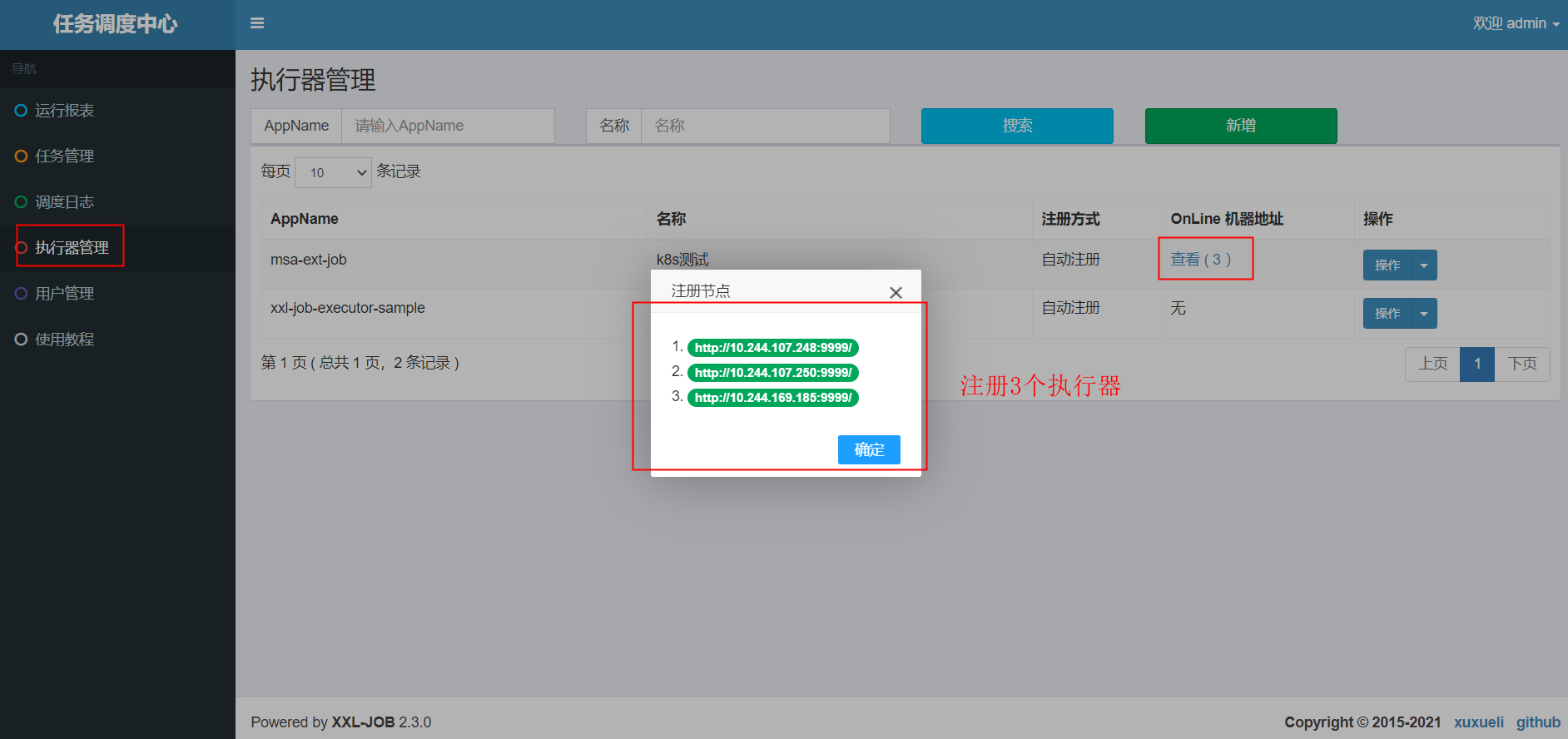
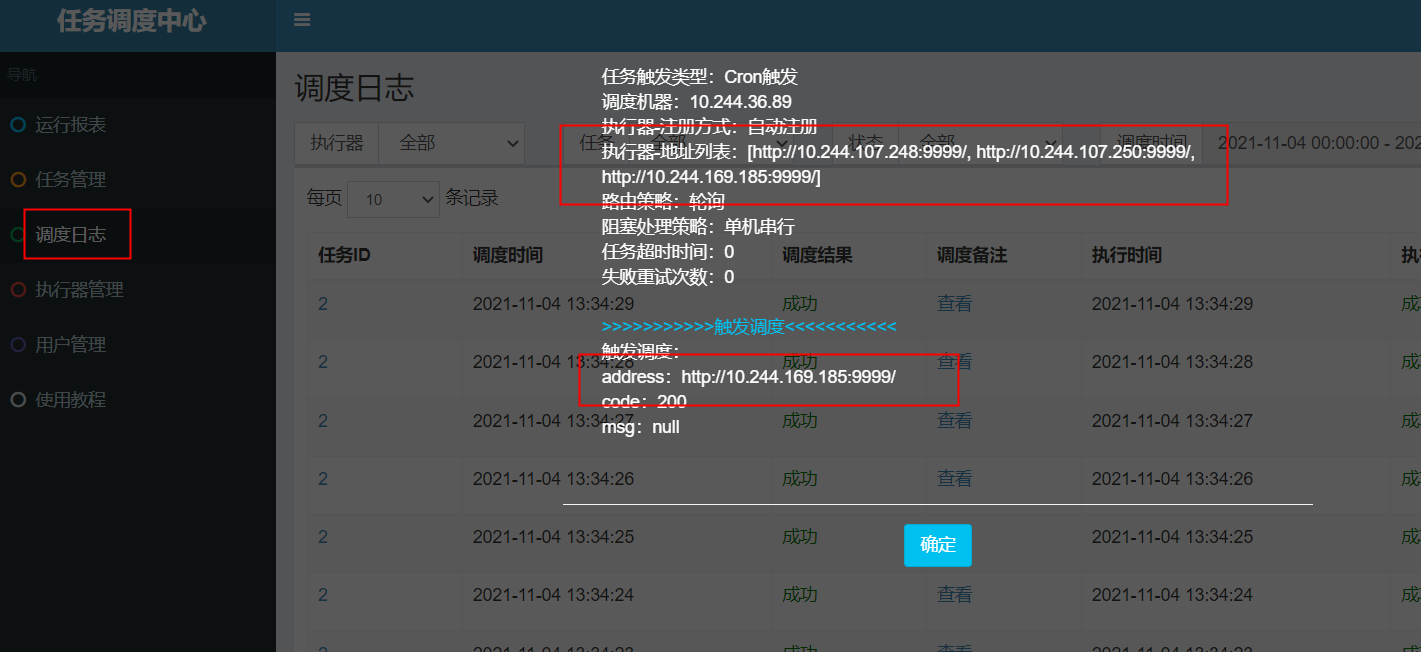
2.查看Pod日志
1
2
3
4
5
6
7
8
9
10
11
12
13
14
15
16
17
18
19
20
21
22
23
24
25
26
27
28
29
30
31
32
33
34
35
36
37
38
39
40
41
42
43
# 查看pod
[root@k8s-master xxljob]# kubectl get pod -n dev -o wide | grep msa-ext-job
msa-ext-job-5879fc4844-77p62 1/1 Running 0 10m 10.244.107.248 k8s-node3 <none> <none>
msa-ext-job-5879fc4844-h2g52 1/1 Running 0 10m 10.244.169.185 k8s-node2 <none> <none>
msa-ext-job-5879fc4844-hwhts 1/1 Running 0 10m 10.244.107.250 k8s-node3 <none> <none>
[root@k8s-master xxljob]# kubectl logs --tail=10 -f msa-ext-job-5879fc4844-77p62 -n dev
----job one 1---Thu Nov 04 13:44:05 CST 2021
----job one 1---Thu Nov 04 13:44:08 CST 2021
----job one 1---Thu Nov 04 13:44:11 CST 2021
----job one 1---Thu Nov 04 13:44:14 CST 2021
----job one 1---Thu Nov 04 13:44:17 CST 2021
----job one 1---Thu Nov 04 13:44:20 CST 2021
----job one 1---Thu Nov 04 13:44:23 CST 2021
----job one 1---Thu Nov 04 13:44:26 CST 2021
----job one 1---Thu Nov 04 13:44:29 CST 2021
[root@k8s-master xxljob]# kubectl logs --tail=10 -f msa-ext-job-5879fc4844-h2g52 -n dev
----job one 1---Thu Nov 04 13:45:08 CST 2021
----job one 1---Thu Nov 04 13:45:11 CST 2021
----job one 1---Thu Nov 04 13:45:14 CST 2021
----job one 1---Thu Nov 04 13:45:17 CST 2021
----job one 1---Thu Nov 04 13:45:20 CST 2021
----job one 1---Thu Nov 04 13:45:23 CST 2021
----job one 1---Thu Nov 04 13:45:26 CST 2021
----job one 1---Thu Nov 04 13:45:29 CST 2021
----job one 1---Thu Nov 04 13:45:32 CST 2021
----job one 1---Thu Nov 04 13:45:35 CST 2021
[root@k8s-master xxljob]# kubectl logs --tail=10 -f msa-ext-job-5879fc4844-hwhts -n dev
----job one 1---Thu Nov 04 13:46:21 CST 2021
----job one 1---Thu Nov 04 13:46:24 CST 2021
----job one 1---Thu Nov 04 13:46:27 CST 2021
----job one 1---Thu Nov 04 13:46:30 CST 2021
----job one 1---Thu Nov 04 13:46:33 CST 2021
----job one 1---Thu Nov 04 13:46:36 CST 2021
----job one 1---Thu Nov 04 13:46:39 CST 2021
----job one 1---Thu Nov 04 13:46:42 CST 2021
----job one 1---Thu Nov 04 13:46:45 CST 2021
----job one 1---Thu Nov 04 13:46:48 CST 2021
2.6.测试XXL-JOB集群
1.修改配置创建服务
xxl-job.yaml
1
2
3
4
5
6
7
8
9
10
11
12
13
---
apiVersion: apps/v1
kind: Deployment
metadata:
namespace: dev
name: xxl-job
spec:
replicas: 3
selector:
matchLabels:
app: xxl-job
template:
...
1
2
3
4
5
6
7
8
9
10
11
12
13
14
15
16
17
18
19
20
21
# 创建
[root@k8s-master xxljob]# kubectl apply -f xxl-job.yaml
service/xxl-job created
deployment.apps/xxl-job unchanged
[root@k8s-master xxljob]# kubectl get all -n dev | grep xxl-job
pod/xxl-job-dbc6f75f5-9hfjt 1/1 Running 0 3m3s
pod/xxl-job-dbc6f75f5-lfftn 1/1 Running 0 3m3s
pod/xxl-job-dbc6f75f5-xvgx9 1/1 Running 0 3m3s
service/xxl-job NodePort 10.103.255.144 <none> 8080:30880/TCP 3m3s
deployment.apps/xxl-job 3/3 3 3 3m3s
replicaset.apps/xxl-job-dbc6f75f5 3 3 3 3m3s
# 访问dashboard
访问地址:http://172.51.216.81:30880/xxl-job-admin
账户密码:admin/123456
测试3个xxl-job实例,可以正常工作。
4.日志集合(ELK)
4.1.ELASTIC STACK
ELK是三个开源软件的缩写,分别表示:Elasticsearch , Logstash和Kibana。
ELK提供了一整套解决方案,并且都是开源软件,之间互相配合使用,完美衔接,高效的满足了很多场合的应用,是目前主流的一种日志分析平台。
一个完整的集中式日志系统,需要包含以下几个主要特点: 收集-能够采集多种来源的日志数据 传输-能够稳定的把日志数据传输到中央系统 存储-如何存储日志数据 分析-可以支持 UI 分析 警告-能够提供错误报告,监控机制
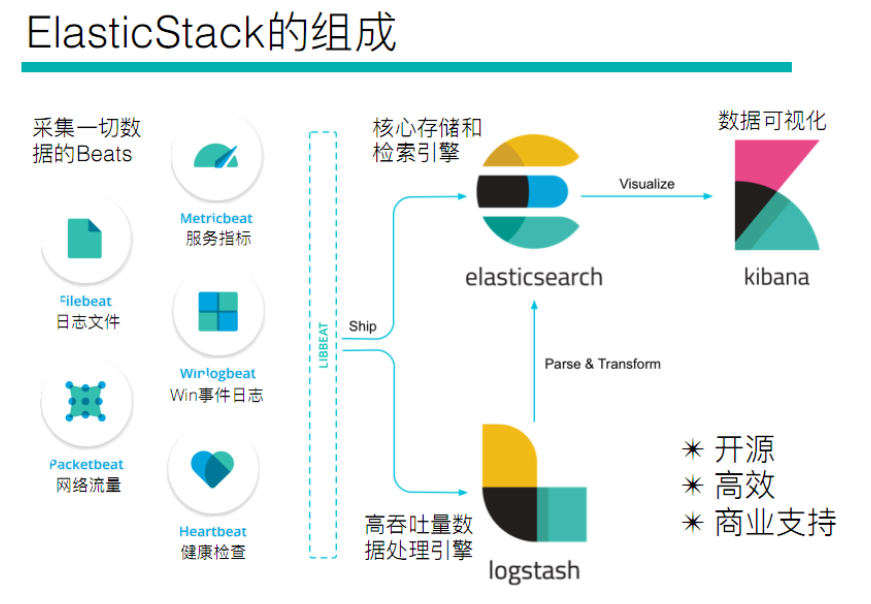
Elasticsearch Elasticsearch 基于java,是个开源分布式搜索引擎,它的特点有:分布式,零配置,自动发现,索引自动分片,索 引副本机制,restful风格接口,多数据源,自动搜索负载等。
Logstash Logstash 基于java,是一个开源的用于收集,分析和存储日志的工具。
Kibana Kibana 基于nodejs,也是一个开源和免费的工具,Kibana可以为 Logstash 和ElasticSearch 提供的日志分析友好的 Web 界面,可以汇总、分析和搜索重要数据日志。
Beats Beats是elastic公司开源的一款采集系统监控数据的代理agent,是在被监控服务器上以客户端形式运行的数据收集器的统称,可以直接把数据发送给Elasticsearch或者通过Logstash发送给Elasticsearch,然后进行后续的数据分析活动。
Beats由如下组成: Packetbeat:是一个网络数据包分析器,用于监控、收集网络流量信息,Packetbeat嗅探服务器之间的流量,解析应用层协议,并关联到消息的处理,其支 持ICMP (v4 and v6)、DNS、HTTP、Mysql、PostgreSQL、Redis、MongoDB、Memcache等协议;
Filebeat:用于监控、收集服务器日志文件,其已取代 logstash forwarder;
Metricbeat:可定期获取外部系统的监控指标信息,其可以监控、收集 Apache、HAProxy、MongoDB、MySQL、Nginx、PostgreSQL、Redis、System、Zookeeper等服务;
Winlogbeat:用于监控、收集Windows系统的日志信息;
部署方式:

4.2.环境搭建
需要部署RabbitMQ、Elasticsearch、Kibana,参考调用链监控(Zipkin)。
Logstash先不部署,日志发送到队列就可以。
4.3.配置RabbitMQ
Rabbitmq配置
建queue:msa-ext-elk-queue
建Exchange: msa-ext-elk-exchange 类型:direct topic: log
Exchange binding queue
1.创建队列
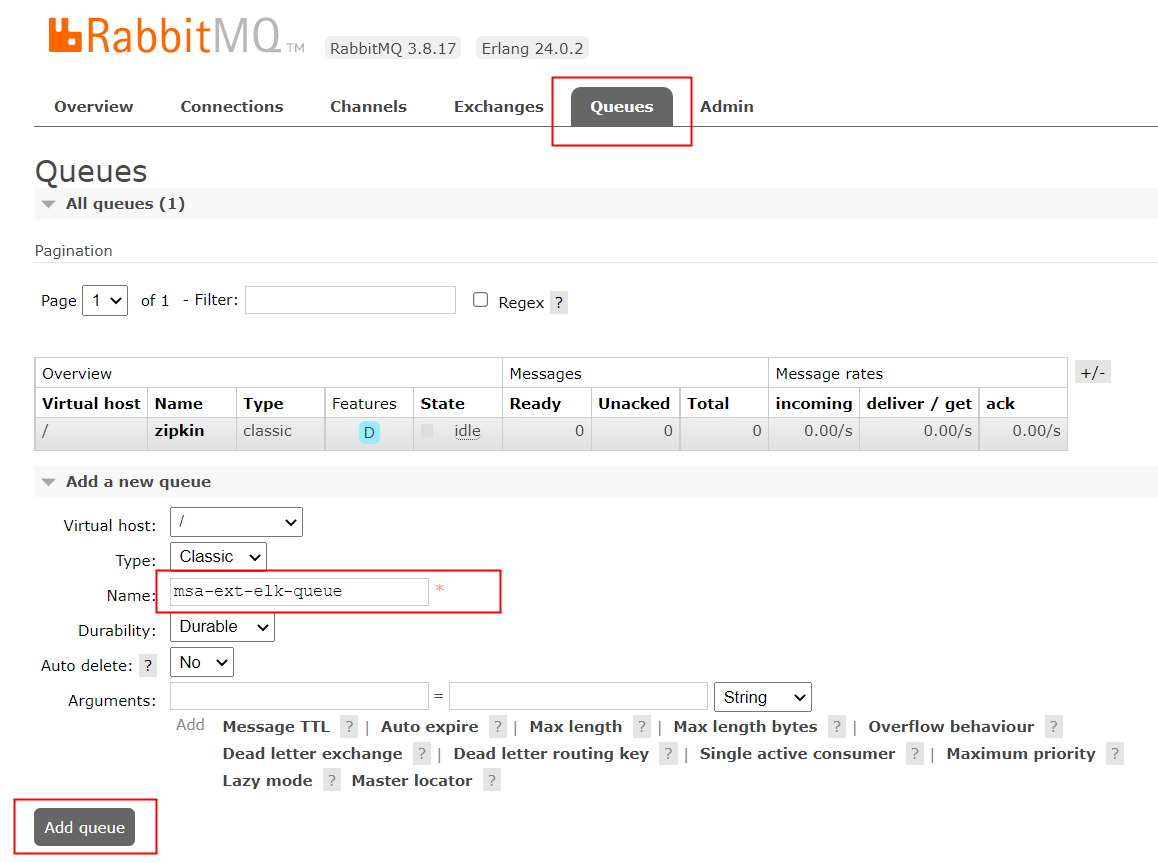
2.创建交换机
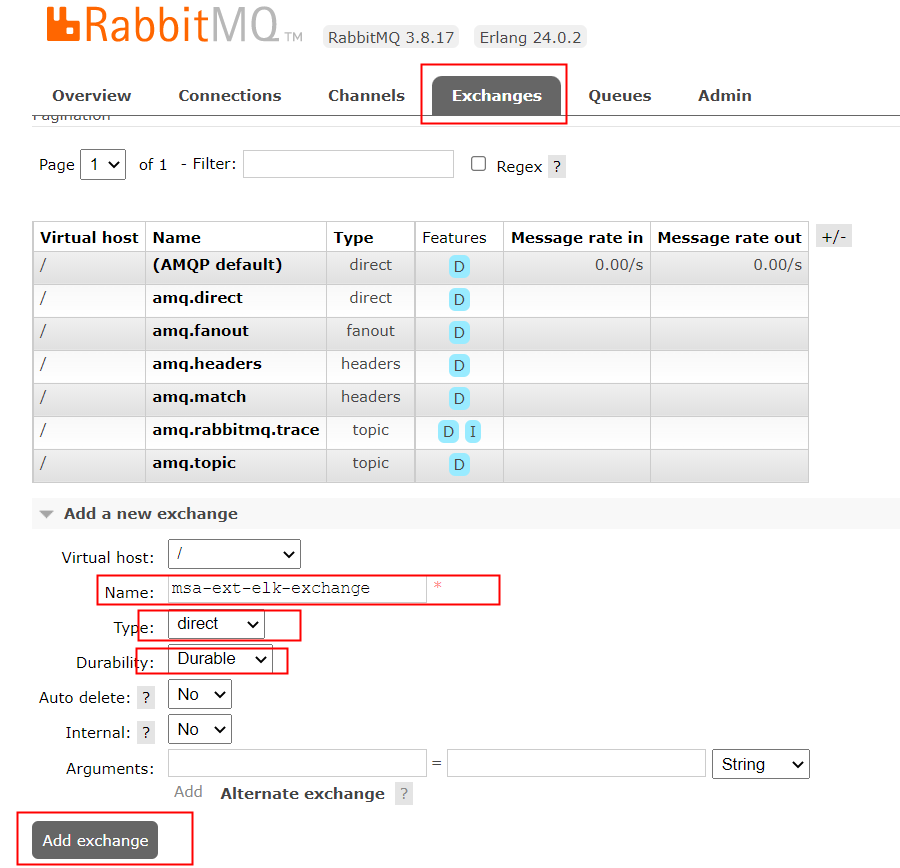
3.绑定交换机
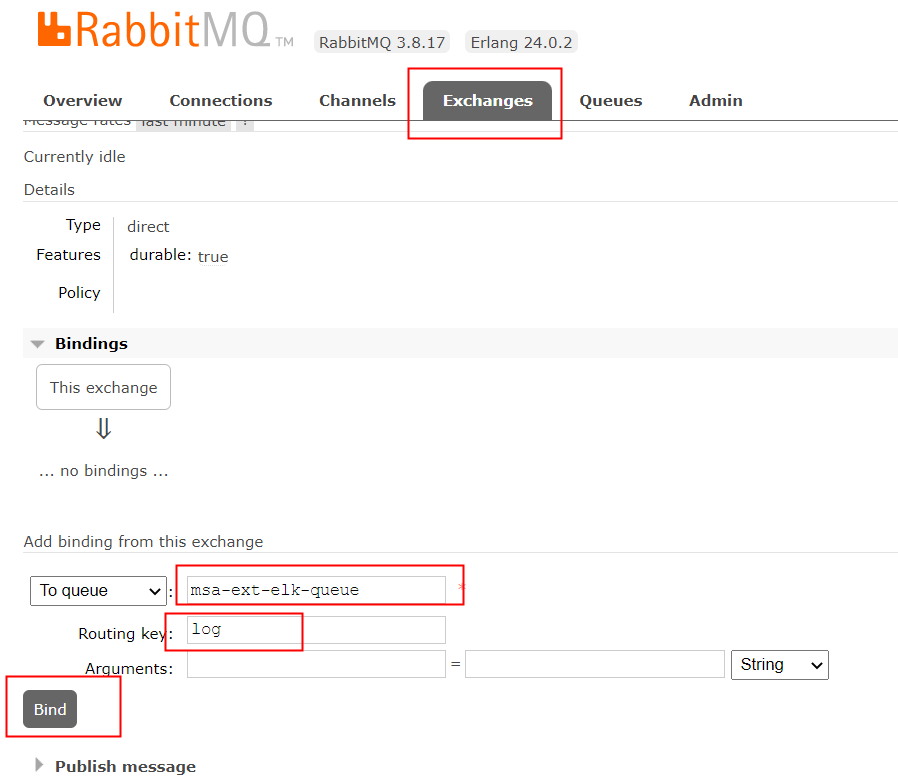
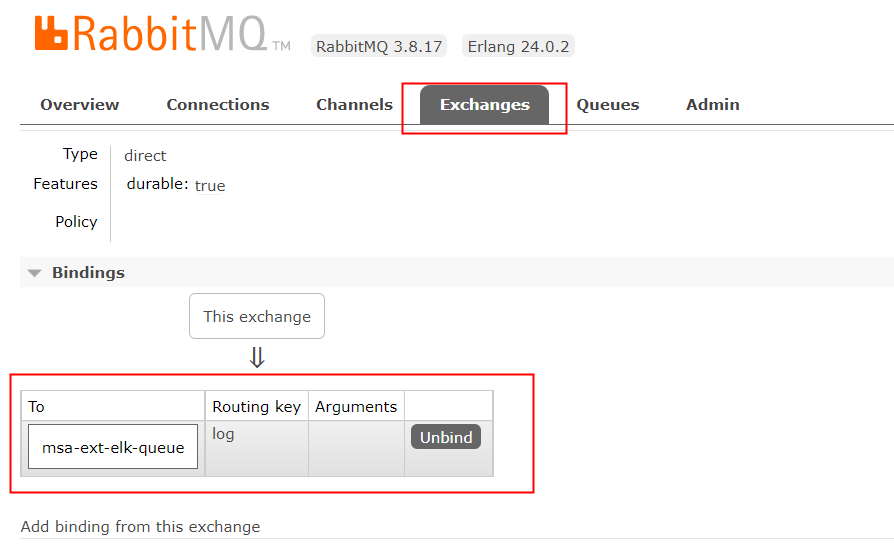
4.4.创建Endpoint
rabbitmq.yml
1
2
3
4
5
6
7
8
9
10
11
12
13
14
15
16
17
18
19
20
21
22
23
24
25
# rabbitmq.yml
apiVersion: v1
kind: Service
metadata:
name: rabbitmq-svc
namespace: dev
spec:
ports:
- port: 5672
targetPort: 5672
protocol: TCP
---
apiVersion: v1
kind: Endpoints
metadata:
name: rabbitmq-svc
namespace: dev
subsets:
- addresses:
- ip: 172.51.216.98
ports:
- port: 5672
1
2
3
4
5
6
7
8
9
10
11
12
13
14
15
16
17
18
19
20
21
22
23
24
25
26
27
28
29
30
31
32
33
34
35
36
37
38
39
40
41
42
43
44
45
46
47
48
49
50
51
52
53
54
55
56
[root@k8s-master elk]# kubectl apply -f rabbitmq.yml
service/rabbitmq-svc unchanged
endpoints/rabbitmq-svc created
[root@k8s-master elk]# kubectl describe ep rabbitmq-svc -n dev
Name: rabbitmq-svc
Namespace: dev
Labels: <none>
Annotations: <none>
Subsets:
Addresses: 172.51.216.98
NotReadyAddresses: <none>
Ports:
Name Port Protocol
---- ---- --------
<unset> 5672 TCP
Events: <none>
[root@k8s-master elk]# kubectl describe ep rabbitmq-svc -n dev
Name: rabbitmq-svc
Namespace: dev
Labels: <none>
Annotations: <none>
Subsets:
Addresses: 172.51.216.98
NotReadyAddresses: <none>
Ports:
Name Port Protocol
---- ---- --------
<unset> 5672 TCP
Events: <none>
[root@k8s-master elk]# kubectl describe svc rabbitmq-svc -n dev
Name: rabbitmq-svc
Namespace: dev
Labels: <none>
Annotations: <none>
Selector: <none>
Type: ClusterIP
IP Families: <none>
IP: 10.101.38.222
IPs: 10.101.38.222
Port: <unset> 5672/TCP
TargetPort: 5672/TCP
Endpoints: 172.51.216.98:5672
Session Affinity: None
Events: <none>
# K8S 中的容器使用访问
svcname.namespace.svc.cluster.local:port
rabbitmq-svc.dev.svc.cluster.local:5672
4.5.创建镜像
Dockerfile
1
2
3
4
5
6
7
8
9
10
11
12
13
14
15
16
17
18
19
20
FROM openjdk:8-jdk-alpine
VOLUME /temp
ENV JVM_OPS="-Xms256m -Xmx256m -XX:PermSize=512M -XX:MaxPermSize=512m"
ENV JAVA_POS=""
ENV ACTIVE="-Dspring.profiles.active=test"
ADD *.jar app.jar
ENTRYPOINT java -Djava.security.egd=file:/dev/./urandom -jar ${JVM_OPS} ${ACTIVE} app.jar ${JAVA_OPS}
ENV TZ=Asia/Shanghai
RUN ln -snf /usr/share/zoneinfo/$TZ /etc/localtime && echo $TZ > /etc/timezone
#编译命令
# docker build -t 172.51.216.85:8888/springcloud/msa-ext-elk:1.0.0 .
1
2
3
4
5
6
7
8
9
10
11
12
13
14
# 1.创建镜像
# docker build -t 172.51.216.85:8888/springcloud/msa-ext-elk:1.0.0 .
[root@k8s-master elk]# docker build -t 172.51.216.85:8888/springcloud/msa-ext-elk:1.0.0 .
# 8-jdk-alpine 镜像小了很多
[root@k8s-master elk]# docker images
REPOSITORY TAG IMAGE ID CREATED SIZE
172.51.216.85:8888/springcloud/msa-ext-elk 1.0.0 708012b77f65 19 seconds ago 126MB
...
# 2.推送镜像
[root@k8s-master elk]# docker push 172.51.216.85:8888/springcloud/msa-ext-elk:1.0.0
4.6.创建服务
msa-ext-elk.yaml
1
2
3
4
5
6
7
8
9
10
11
12
13
14
15
16
17
18
19
20
21
22
23
24
25
26
27
28
29
30
31
32
33
34
35
36
37
38
39
40
41
42
apiVersion: v1
kind: Service
metadata:
namespace: dev
name: msa-ext-elk
labels:
app: msa-ext-elk
spec:
type: ClusterIP
ports:
- port: 8114
targetPort: 8114
selector:
app: msa-ext-elk
---
apiVersion: apps/v1
kind: Deployment
metadata:
namespace: dev
name: msa-ext-elk
spec:
replicas: 2
selector:
matchLabels:
app: msa-ext-elk
template:
metadata:
labels:
app: msa-ext-elk
spec:
imagePullSecrets:
- name: harborsecret #对应创建私有镜像密钥Secret
containers:
- name: msa-ext-elk
image: 172.51.216.85:8888/springcloud/msa-ext-elk:1.0.0
imagePullPolicy: Always #如果省略imagePullPolicy,策略为IfNotPresent
ports:
- containerPort: 8114
env:
- name: ACTIVE
value: "-Dspring.profiles.active=k8s"
1
2
3
4
5
6
7
8
9
10
11
12
13
14
15
16
17
18
19
20
21
22
23
[root@k8s-master elk]# vim msa-ext-elk.yaml
# 创建
[root@k8s-master elk]# kubectl apply -f msa-ext-elk.yaml
service/msa-ext-elk created
deployment.apps/msa-ext-elk created
# 查看
[root@k8s-master elk]# kubectl get all -n dev | grep msa-ext-elk
pod/msa-ext-elk-6974d77cb7-kzncm 1/1 Running 0 4s
pod/msa-ext-elk-6974d77cb7-w4dmw 1/1 Running 0 4s
service/msa-ext-elk ClusterIP 10.96.49.31 <none> 8114/TCP 4s
deployment.apps/msa-ext-elk 2/2 2 2 4s
replicaset.apps/msa-ext-elk-6974d77cb7 2 2 2 5s
[root@k8s-master elk]# curl http://10.96.49.31:8114/hello
hello,this is elk messge! ### Tue Nov 02 15:31:58 CST 2021
4.4.测试
访问地址:
curl http://10.96.49.31:8114/hello
注意:经过测试直接使用IP地址也可以访问,不用配置端点
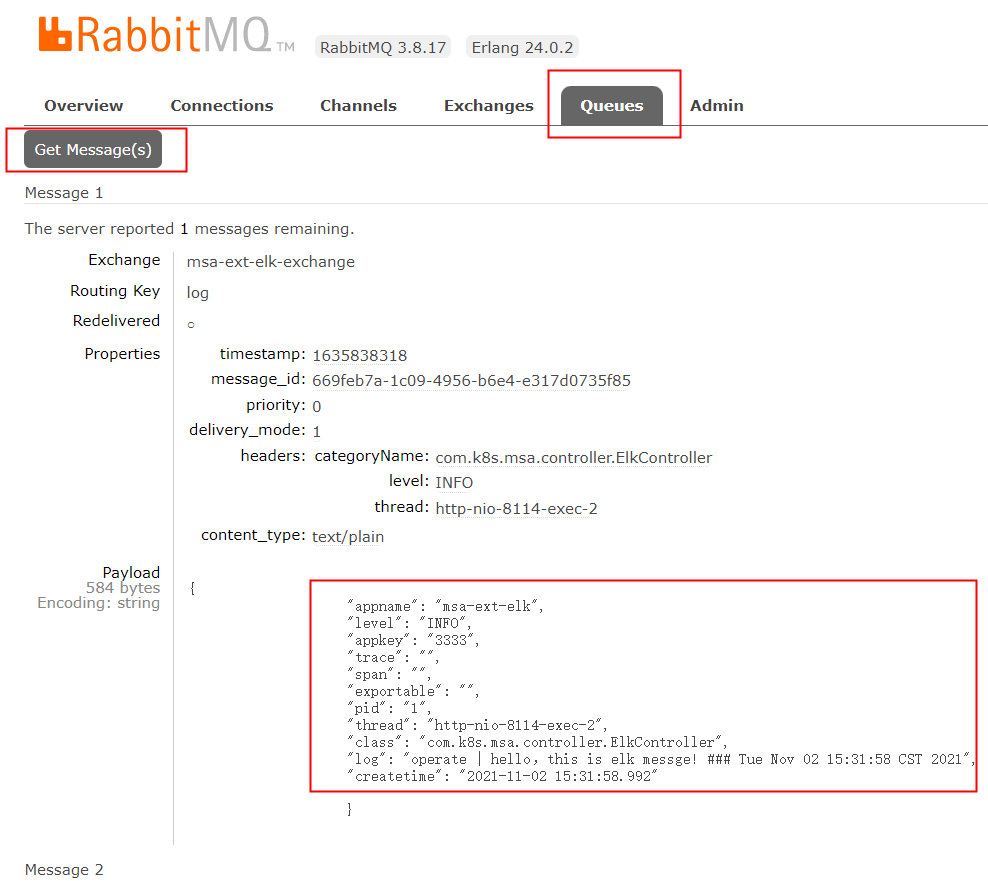
5.系统监控(Prometheus)
5.1.Prometheus
Prometheus 是一套开源的系统监控报警框架。它启发于 Google 的 borgmon 监控系统,由工作在 SoundCloud 的 google 前员工在 2012 年创建,作为社区开源项目进行开发,并于 2015 年正式发布。2016 年,Prometheus 正式加入 Cloud Native Computing Foundation,成为受欢迎度仅次于 Kubernetes 的项目。
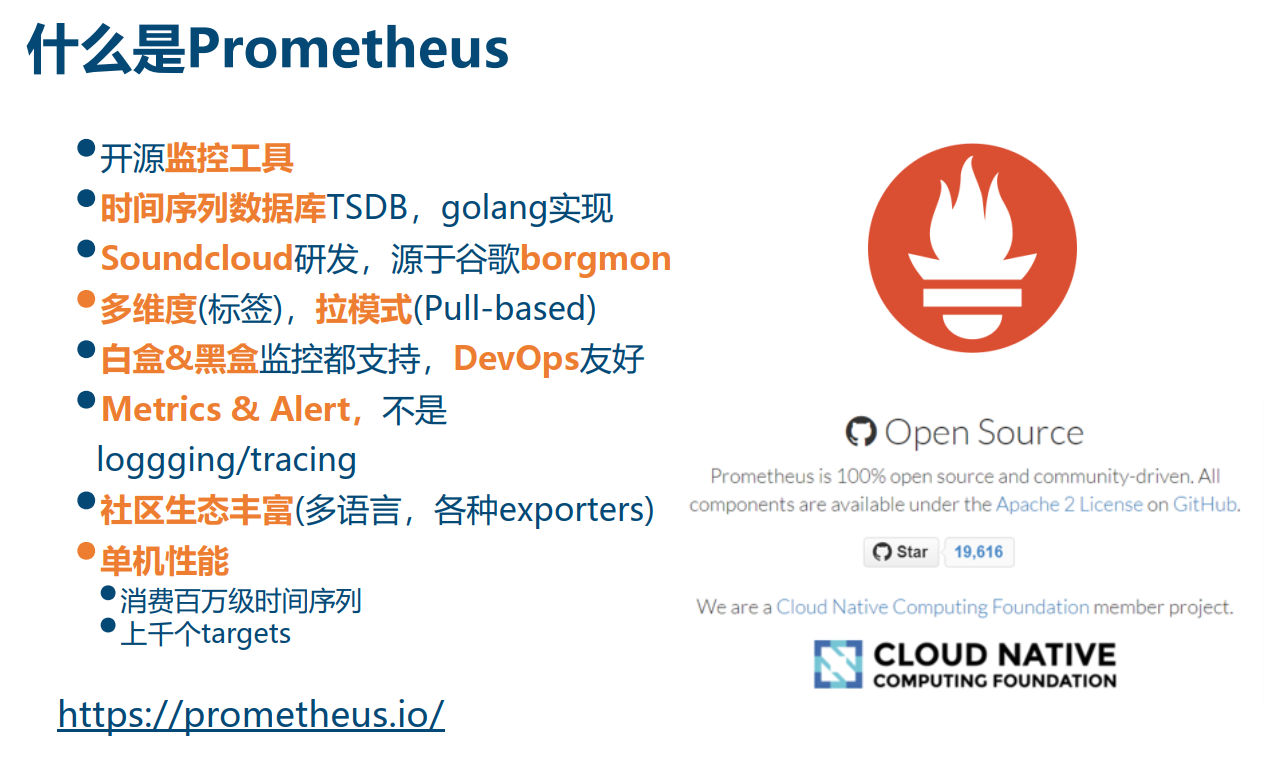
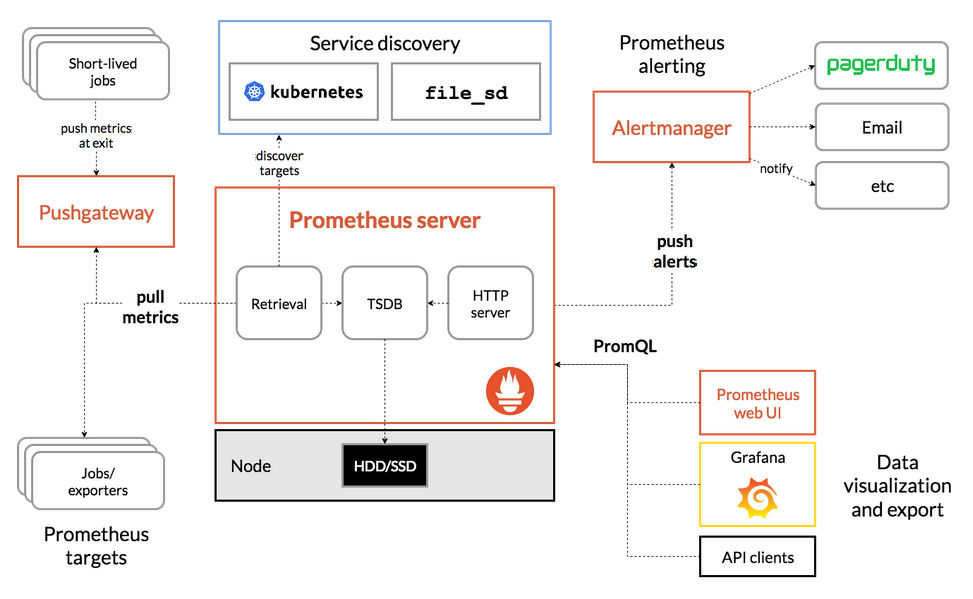
部署方式:
K8S内部微服务把Metrics端点暴露出来,Prometheus从端点直接拉取指标。
5.2.环境搭建
1.安装Prometheus
1
2
3
4
5
6
7
8
9
10
11
12
13
14
15
16
17
18
19
20
21
22
23
24
25
26
27
28
29
30
31
32
33
34
35
36
37
38
39
40
41
42
43
44
45
46
47
48
49
50
51
52
53
54
55
56
57
58
59
60
61
62
63
64
65
66
67
68
69
70
71
72
73
74
75
76
77
78
79
80
81
### 安装prometheus
# 创建目录
mkdir -p /ntms/prometheus
mkdir -p /ntms/prometheus/data
mkdir -p /ntms/prometheus/rules
chmod 777 -R /ntms/prometheus/data
# 创建配置文件
/ntms/prometheus/prometheus.yml
touch prometheus.yml
# 修改配置文件
/prometheus/prometheus/prometheus.yml
# prometheus.yml:
global:
scrape_interval: 15s # Set the scrape interval to every 15 seconds. Default is every 1 minute.
evaluation_interval: 15s # Evaluate rules every 15 seconds. The default is every 1 minute.
alerting:
alertmanagers:
- static_configs:
- targets:
- 172.17.88.22:9093
rule_files:
- "rules/*.yml"
scrape_configs:
- job_name: prometheus
static_configs:
- targets: ['localhost:9090']
labels:
instance: prometheus
- job_name: alertmanager
scrape_interval: 5s
static_configs:
- targets: ['172.17.88.22:9093']
labels:
instance: alert
- job_name: spring-boot-actuator
metrics_path: '/actuator/prometheus'
scrape_interval: 5s
static_configs:
- targets: ['172.51.216.81:30158']
labels:
instance: spring-actuator
- job_name: msa-deploy-producer
metrics_path: '/dproducer/actuator/prometheus'
scrape_interval: 5s
static_configs:
- targets: ['gateway.k8s.com:31208']
labels:
instance: producer
- job_name: msa-deploy-consumer
metrics_path: '/dconsumer/actuator/prometheus'
scrape_interval: 5s
static_configs:
- targets: ['gateway.k8s.com:31208']
labels:
instance: consumer
***************************************************************
### 运行docker
docker run -d --network host --name prometheus --restart=always \
-v /ntms/prometheus:/etc/prometheus \
-v /ntms/prometheus/data:/prometheus \
-e TZ=Asia/Shanghai \
prom/prometheus
### 访问地址
http://172.51.216.98:9090
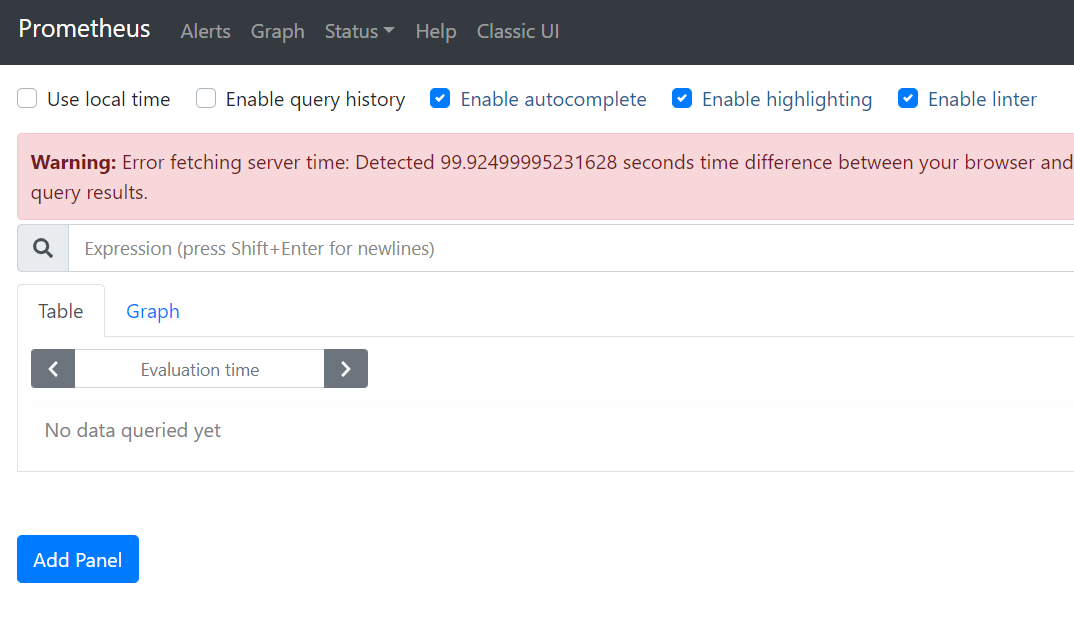
2.安装Grafana
1
2
3
4
5
6
7
8
9
10
11
12
13
14
15
16
17
18
19
# 创建目录
mkdir -p /ntms/grafana/data
chmod 777 -R /ntms/grafana/data
### 运行docker
docker run -d --network host --name=grafana --restart=always \
-v /ntms/grafana/data:/var/lib/grafana \
grafana/grafana
### 访问地址
# grafana
http://172.51.216.98:3000
# 默认账号密码
用户名:admin
密码: admin
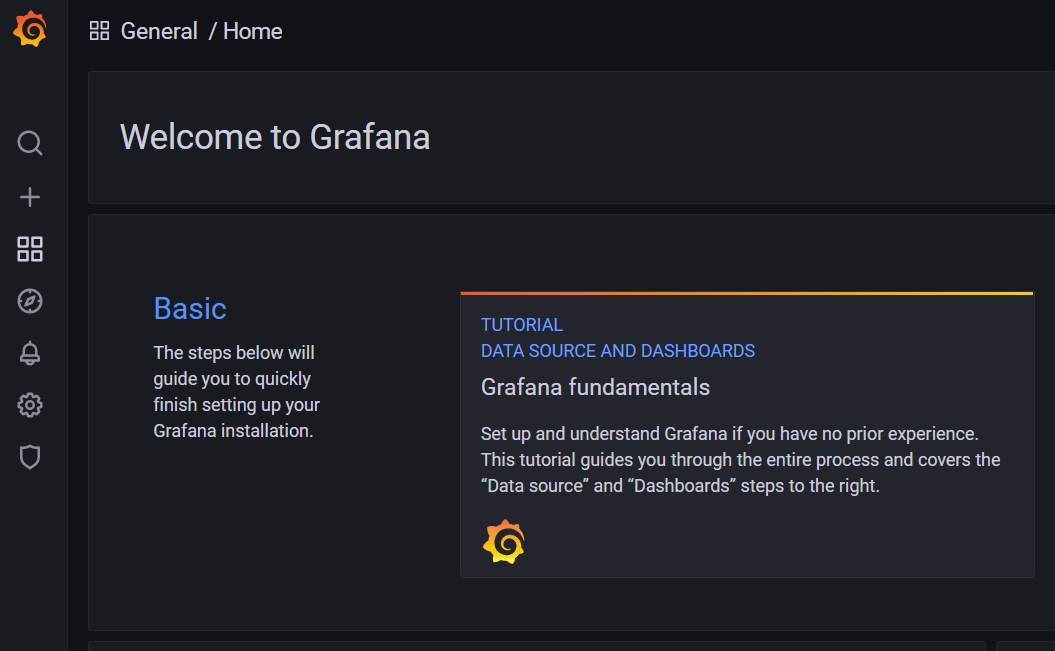
3.配置数据源
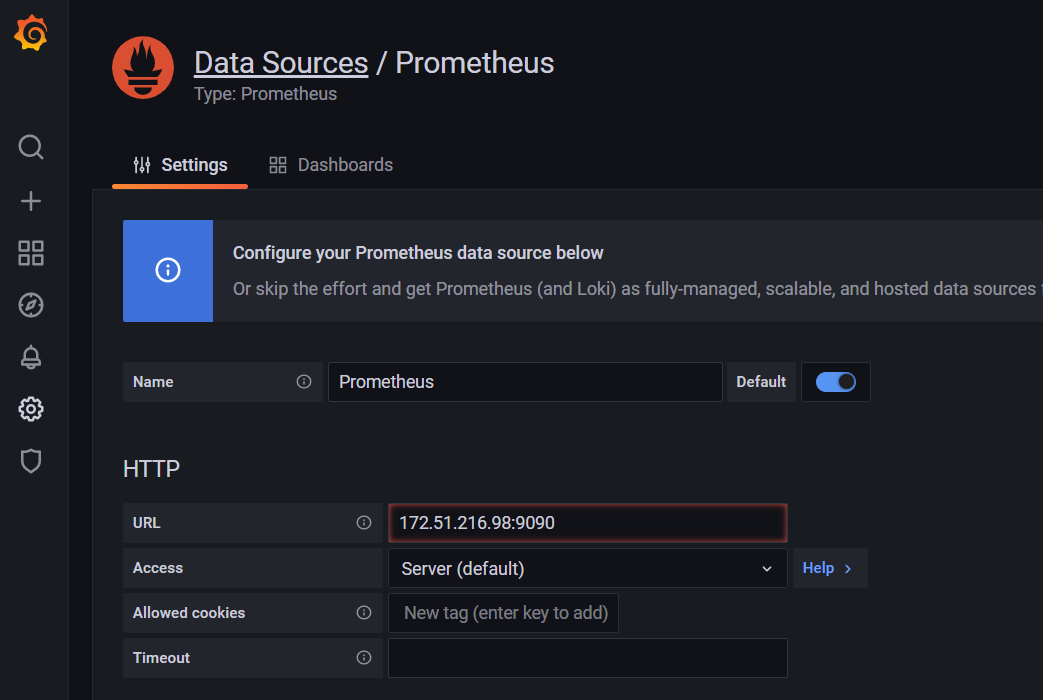
5.3.部署Spring Boot程序(msa-ext-prometheus)
2.5.1.配置文件
1.微服务配置文件
1
2
3
4
5
6
7
8
9
10
11
12
13
14
15
16
# application-k8s.yml
management:
metrics:
tags:
application: ${spring.application.name}
region: iids
endpoints:
web:
base-path: /actuator
exposure:
include: "*"
endpoint:
health:
show-details: always
2.Dockerfile
1
2
3
4
5
6
7
8
9
10
11
12
13
14
15
16
17
18
19
20
FROM openjdk:8-jdk-alpine
VOLUME /temp
ENV JVM_OPS="-Xms256m -Xmx256m -XX:PermSize=512M -XX:MaxPermSize=512m"
ENV JAVA_POS=""
ENV ACTIVE="-Dspring.profiles.active=test"
ADD *.jar app.jar
ENTRYPOINT java -Djava.security.egd=file:/dev/./urandom -jar ${JVM_OPS} ${ACTIVE} app.jar ${JAVA_OPS}
ENV TZ=Asia/Shanghai
RUN ln -snf /usr/share/zoneinfo/$TZ /etc/localtime && echo $TZ > /etc/timezone
#编译命令
# docker build -t 172.51.216.85:8888/springcloud/msa-ext-prometheus:1.0.0 .
3.k8s-yaml
msa-ext-prometheus.yaml
1
2
3
4
5
6
7
8
9
10
11
12
13
14
15
16
17
18
19
20
21
22
23
24
25
26
27
28
29
30
31
32
33
34
35
36
37
38
39
40
41
42
43
44
apiVersion: v1
kind: Service
metadata:
namespace: dev
name: msa-ext-prometheus
labels:
app: msa-ext-prometheus
spec:
type: NodePort
ports:
- port: 8158
name: msa-ext-prometheus
targetPort: 8158
nodePort: 30158 #对外暴露30158端口
selector:
app: msa-ext-prometheus
---
apiVersion: apps/v1
kind: Deployment
metadata:
namespace: dev
name: msa-ext-prometheus
spec:
replicas: 3
selector:
matchLabels:
app: msa-ext-prometheus
template:
metadata:
labels:
app: msa-ext-prometheus
spec:
imagePullSecrets:
- name: harborsecret #对应创建私有镜像密钥Secret
containers:
- name: msa-ext-prometheus
image: 172.51.216.85:8888/springcloud/msa-ext-prometheus:1.0.0
imagePullPolicy: Always #如果省略imagePullPolicy,策略为IfNotPresent
ports:
- containerPort: 8158
env:
- name: ACTIVE
value: "-Dspring.profiles.active=k8s"
2.5.2.创建镜像
1
2
3
4
5
6
7
8
9
10
11
12
13
14
# 1.创建镜像
# docker build -t 172.51.216.85:8888/springcloud/msa-ext-prometheus:1.0.0 .
[root@k8s-master prometheus]# docker build -t 172.51.216.85:8888/springcloud/msa-ext-prometheus:1.0.0 .
# 8-jdk-alpine 镜像小了很多
[root@k8s-master prometheus]# docker images
REPOSITORY TAG IMAGE ID CREATED SIZE
172.51.216.85:8888/springcloud/msa-ext-prometheus 1.0.0 7107a79a6460 25 seconds ago 123MB
...
# 4.推送镜像
[root@k8s-master prometheus]# docker push 172.51.216.85:8888/springcloud/msa-ext-prometheus:1.0.0
2.5.3.创建服务
1
2
3
4
5
6
7
8
9
10
11
12
13
14
15
16
17
18
19
20
21
22
23
24
25
26
27
28
29
30
31
32
33
34
35
36
37
38
39
40
41
42
43
44
45
46
47
48
49
50
51
52
53
54
55
56
57
58
59
60
61
62
63
64
65
66
67
68
69
70
71
72
73
74
75
76
77
78
79
80
81
82
83
84
85
86
87
88
89
90
91
92
93
94
95
96
97
98
99
100
101
102
103
104
105
106
107
108
109
110
111
112
113
114
115
116
117
118
119
120
121
122
123
124
125
126
127
128
129
130
131
132
133
134
135
136
137
138
139
140
141
142
143
144
145
146
147
148
149
150
151
152
153
154
155
156
# 创建
[root@k8s-master prometheus]# kubectl apply -f msa-ext-prometheus.yaml
service/msa-ext-prometheus created
deployment.apps/msa-ext-prometheus created
# 查看
[root@k8s-master prometheus]# kubectl get all -n dev | grep msa-ext-prometheus
pod/msa-ext-prometheus-6599578495-cjqd9 1/1 Running 0 32s
pod/msa-ext-prometheus-6599578495-tvmdr 1/1 Running 0 32s
pod/msa-ext-prometheus-6599578495-wzlvb 1/1 Running 0 32s
service/msa-ext-prometheus NodePort 10.105.77.203 <none> 8158:30158/TCP 32s
deployment.apps/msa-ext-prometheus 3/3 3 3 32s
replicaset.apps/msa-ext-prometheus-6599578495 3 3 3 32s
# 访问 http://172.51.216.81:30158/actuator
{"_links":{"self":{"href":"http://172.51.216.81:30158/actuator","templated":false},"beans":{"href":"http://172.51.216.81:30158/actuator/beans","templated":false},"caches":{"href":"http://172.51.216.81:30158/actuator/caches","templated":false},"caches-cache":{"href":"http://172.51.216.81:30158/actuator/caches/{cache}","templated":true},"health-path":{"href":"http://172.51.216.81:30158/actuator/health/{*path}","templated":true},"health":{"href":"http://172.51.216.81:30158/actuator/health","templated":false},"info":{"href":"http://172.51.216.81:30158/actuator/info","templated":false},"conditions":{"href":"http://172.51.216.81:30158/actuator/conditions","templated":false},"configprops":{"href":"http://172.51.216.81:30158/actuator/configprops","templated":false},"env-toMatch":{"href":"http://172.51.216.81:30158/actuator/env/{toMatch}","templated":true},"env":{"href":"http://172.51.216.81:30158/actuator/env","templated":false},"loggers":{"href":"http://172.51.216.81:30158/actuator/loggers","templated":false},"loggers-name":{"href":"http://172.51.216.81:30158/actuator/loggers/{name}","templated":true},"heapdump":{"href":"http://172.51.216.81:30158/actuator/heapdump","templated":false},"threaddump":{"href":"http://172.51.216.81:30158/actuator/threaddump","templated":false},"prometheus":{"href":"http://172.51.216.81:30158/actuator/prometheus","templated":false},"metrics":{"href":"http://172.51.216.81:30158/actuator/metrics","templated":false},"metrics-requiredMetricName":{"href":"http://172.51.216.81:30158/actuator/metrics/{requiredMetricName}","templated":true},"scheduledtasks":{"href":"http://172.51.216.81:30158/actuator/scheduledtasks","templated":false},"mappings":{"href":"http://172.51.216.81:30158/actuator/mappings","templated":false}}}
# 访问http://172.51.216.81:30158/actuator/prometheus
# HELP jvm_threads_daemon_threads The current number of live daemon threads
# TYPE jvm_threads_daemon_threads gauge
jvm_threads_daemon_threads{application="springboot-prometheus",region="iids",} 16.0
# HELP jvm_buffer_memory_used_bytes An estimate of the memory that the Java virtual machine is using for this buffer pool
# TYPE jvm_buffer_memory_used_bytes gauge
jvm_buffer_memory_used_bytes{application="springboot-prometheus",id="mapped",region="iids",} 0.0
jvm_buffer_memory_used_bytes{application="springboot-prometheus",id="direct",region="iids",} 8192.0
# HELP jvm_threads_peak_threads The peak live thread count since the Java virtual machine started or peak was reset
# TYPE jvm_threads_peak_threads gauge
jvm_threads_peak_threads{application="springboot-prometheus",region="iids",} 20.0
# HELP system_cpu_usage The "recent cpu usage" for the whole system
# TYPE system_cpu_usage gauge
system_cpu_usage{application="springboot-prometheus",region="iids",} 0.08191068754564687
# HELP jvm_gc_pause_seconds Time spent in GC pause
# TYPE jvm_gc_pause_seconds summary
jvm_gc_pause_seconds_count{action="end of major GC",application="springboot-prometheus",cause="Metadata GC Threshold",region="iids",} 1.0
jvm_gc_pause_seconds_sum{action="end of major GC",application="springboot-prometheus",cause="Metadata GC Threshold",region="iids",} 0.081
jvm_gc_pause_seconds_count{action="end of minor GC",application="springboot-prometheus",cause="Allocation Failure",region="iids",} 2.0
jvm_gc_pause_seconds_sum{action="end of minor GC",application="springboot-prometheus",cause="Allocation Failure",region="iids",} 0.055
# HELP jvm_gc_pause_seconds_max Time spent in GC pause
# TYPE jvm_gc_pause_seconds_max gauge
jvm_gc_pause_seconds_max{action="end of major GC",application="springboot-prometheus",cause="Metadata GC Threshold",region="iids",} 0.0
jvm_gc_pause_seconds_max{action="end of minor GC",application="springboot-prometheus",cause="Allocation Failure",region="iids",} 0.0
# HELP logback_events_total Number of error level events that made it to the logs
# TYPE logback_events_total counter
logback_events_total{application="springboot-prometheus",level="error",region="iids",} 0.0
logback_events_total{application="springboot-prometheus",level="debug",region="iids",} 0.0
logback_events_total{application="springboot-prometheus",level="info",region="iids",} 7.0
logback_events_total{application="springboot-prometheus",level="trace",region="iids",} 0.0
logback_events_total{application="springboot-prometheus",level="warn",region="iids",} 0.0
# HELP jvm_memory_committed_bytes The amount of memory in bytes that is committed for the Java virtual machine to use
# TYPE jvm_memory_committed_bytes gauge
jvm_memory_committed_bytes{application="springboot-prometheus",area="heap",id="Eden Space",region="iids",} 7.1630848E7
jvm_memory_committed_bytes{application="springboot-prometheus",area="heap",id="Tenured Gen",region="iids",} 1.78978816E8
jvm_memory_committed_bytes{application="springboot-prometheus",area="nonheap",id="Metaspace",region="iids",} 3.8535168E7
jvm_memory_committed_bytes{application="springboot-prometheus",area="nonheap",id="Compressed Class Space",region="iids",} 4980736.0
jvm_memory_committed_bytes{application="springboot-prometheus",area="heap",id="Survivor Space",region="iids",} 8912896.0
jvm_memory_committed_bytes{application="springboot-prometheus",area="nonheap",id="Code Cache",region="iids",} 1.1010048E7
# HELP jvm_buffer_count_buffers An estimate of the number of buffers in the pool
# TYPE jvm_buffer_count_buffers gauge
jvm_buffer_count_buffers{application="springboot-prometheus",id="mapped",region="iids",} 0.0
jvm_buffer_count_buffers{application="springboot-prometheus",id="direct",region="iids",} 1.0
# HELP process_start_time_seconds Start time of the process since unix epoch.
# TYPE process_start_time_seconds gauge
process_start_time_seconds{application="springboot-prometheus",region="iids",} 1.636345459824E9
# HELP process_files_open_files The open file descriptor count
# TYPE process_files_open_files gauge
process_files_open_files{application="springboot-prometheus",region="iids",} 26.0
# HELP jvm_gc_max_data_size_bytes Max size of old generation memory pool
# TYPE jvm_gc_max_data_size_bytes gauge
jvm_gc_max_data_size_bytes{application="springboot-prometheus",region="iids",} 1.78978816E8
# HELP jvm_gc_memory_allocated_bytes_total Incremented for an increase in the size of the young generation memory pool after one GC to before the next
# TYPE jvm_gc_memory_allocated_bytes_total counter
jvm_gc_memory_allocated_bytes_total{application="springboot-prometheus",region="iids",} 1.77294488E8
# HELP jvm_classes_unloaded_classes_total The total number of classes unloaded since the Java virtual machine has started execution
# TYPE jvm_classes_unloaded_classes_total counter
jvm_classes_unloaded_classes_total{application="springboot-prometheus",region="iids",} 0.0
# HELP jvm_memory_max_bytes The maximum amount of memory in bytes that can be used for memory management
# TYPE jvm_memory_max_bytes gauge
jvm_memory_max_bytes{application="springboot-prometheus",area="heap",id="Eden Space",region="iids",} 7.1630848E7
jvm_memory_max_bytes{application="springboot-prometheus",area="heap",id="Tenured Gen",region="iids",} 1.78978816E8
jvm_memory_max_bytes{application="springboot-prometheus",area="nonheap",id="Metaspace",region="iids",} -1.0
jvm_memory_max_bytes{application="springboot-prometheus",area="nonheap",id="Compressed Class Space",region="iids",} 1.073741824E9
jvm_memory_max_bytes{application="springboot-prometheus",area="heap",id="Survivor Space",region="iids",} 8912896.0
jvm_memory_max_bytes{application="springboot-prometheus",area="nonheap",id="Code Cache",region="iids",} 2.5165824E8
# HELP jvm_threads_states_threads The current number of threads having NEW state
# TYPE jvm_threads_states_threads gauge
jvm_threads_states_threads{application="springboot-prometheus",region="iids",state="blocked",} 0.0
jvm_threads_states_threads{application="springboot-prometheus",region="iids",state="terminated",} 0.0
jvm_threads_states_threads{application="springboot-prometheus",region="iids",state="waiting",} 12.0
jvm_threads_states_threads{application="springboot-prometheus",region="iids",state="timed-waiting",} 2.0
jvm_threads_states_threads{application="springboot-prometheus",region="iids",state="new",} 0.0
jvm_threads_states_threads{application="springboot-prometheus",region="iids",state="runnable",} 6.0
# HELP system_cpu_count The number of processors available to the Java virtual machine
# TYPE system_cpu_count gauge
system_cpu_count{application="springboot-prometheus",region="iids",} 1.0
# HELP jvm_buffer_total_capacity_bytes An estimate of the total capacity of the buffers in this pool
# TYPE jvm_buffer_total_capacity_bytes gauge
jvm_buffer_total_capacity_bytes{application="springboot-prometheus",id="mapped",region="iids",} 0.0
jvm_buffer_total_capacity_bytes{application="springboot-prometheus",id="direct",region="iids",} 8192.0
# HELP tomcat_sessions_created_sessions_total
# TYPE tomcat_sessions_created_sessions_total counter
tomcat_sessions_created_sessions_total{application="springboot-prometheus",region="iids",} 0.0
# HELP jvm_memory_used_bytes The amount of used memory
# TYPE jvm_memory_used_bytes gauge
jvm_memory_used_bytes{application="springboot-prometheus",area="heap",id="Eden Space",region="iids",} 2.2972656E7
jvm_memory_used_bytes{application="springboot-prometheus",area="heap",id="Tenured Gen",region="iids",} 1.4420504E7
jvm_memory_used_bytes{application="springboot-prometheus",area="nonheap",id="Metaspace",region="iids",} 3.5914072E7
jvm_memory_used_bytes{application="springboot-prometheus",area="nonheap",id="Compressed Class Space",region="iids",} 4457376.0
jvm_memory_used_bytes{application="springboot-prometheus",area="heap",id="Survivor Space",region="iids",} 0.0
jvm_memory_used_bytes{application="springboot-prometheus",area="nonheap",id="Code Cache",region="iids",} 1.0979584E7
# HELP process_cpu_usage The "recent cpu usage" for the Java Virtual Machine process
# TYPE process_cpu_usage gauge
process_cpu_usage{application="springboot-prometheus",region="iids",} 3.5283607087356907E-7
# HELP jvm_threads_live_threads The current number of live threads including both daemon and non-daemon threads
# TYPE jvm_threads_live_threads gauge
jvm_threads_live_threads{application="springboot-prometheus",region="iids",} 20.0
# HELP tomcat_sessions_expired_sessions_total
# TYPE tomcat_sessions_expired_sessions_total counter
tomcat_sessions_expired_sessions_total{application="springboot-prometheus",region="iids",} 0.0
# HELP tomcat_sessions_alive_max_seconds
# TYPE tomcat_sessions_alive_max_seconds gauge
tomcat_sessions_alive_max_seconds{application="springboot-prometheus",region="iids",} 0.0
# HELP process_files_max_files The maximum file descriptor count
# TYPE process_files_max_files gauge
process_files_max_files{application="springboot-prometheus",region="iids",} 1048576.0
# HELP jvm_gc_live_data_size_bytes Size of old generation memory pool after a full GC
# TYPE jvm_gc_live_data_size_bytes gauge
jvm_gc_live_data_size_bytes{application="springboot-prometheus",region="iids",} 1.4420504E7
# HELP system_load_average_1m The sum of the number of runnable entities queued to available processors and the number of runnable entities running on the available processors averaged over a period of time
# TYPE system_load_average_1m gauge
system_load_average_1m{application="springboot-prometheus",region="iids",} 0.3134765625
# HELP tomcat_sessions_active_current_sessions
# TYPE tomcat_sessions_active_current_sessions gauge
tomcat_sessions_active_current_sessions{application="springboot-prometheus",region="iids",} 0.0
# HELP tomcat_sessions_active_max_sessions
# TYPE tomcat_sessions_active_max_sessions gauge
tomcat_sessions_active_max_sessions{application="springboot-prometheus",region="iids",} 0.0
# HELP process_uptime_seconds The uptime of the Java virtual machine
# TYPE process_uptime_seconds gauge
process_uptime_seconds{application="springboot-prometheus",region="iids",} 567.748
# HELP tomcat_sessions_rejected_sessions_total
# TYPE tomcat_sessions_rejected_sessions_total counter
tomcat_sessions_rejected_sessions_total{application="springboot-prometheus",region="iids",} 0.0
# HELP jvm_classes_loaded_classes The number of classes that are currently loaded in the Java virtual machine
# TYPE jvm_classes_loaded_classes gauge
jvm_classes_loaded_classes{application="springboot-prometheus",region="iids",} 6770.0
# HELP jvm_gc_memory_promoted_bytes_total Count of positive increases in the size of the old generation memory pool before GC to after GC
# TYPE jvm_gc_memory_promoted_bytes_total counter
jvm_gc_memory_promoted_bytes_total{application="springboot-prometheus",region="iids",} 6692952.0
1
2
3
4
5
6
7
8
### 查看指标
http://localhost:8080/actuator
http://localhost:8080/actuator/prometheus
http://localhost:8080/actuator/metrics
http://localhost:8080/actuator/metrics/jvm.memory.max
http://localhost:8080/actuator/loggers
http://localhost:8080/actuator/prometheus
2.5.4.测试
访问地址:http://172.51.216.81:30158/actuator Prometheus地址:http://172.51.216.98:9090
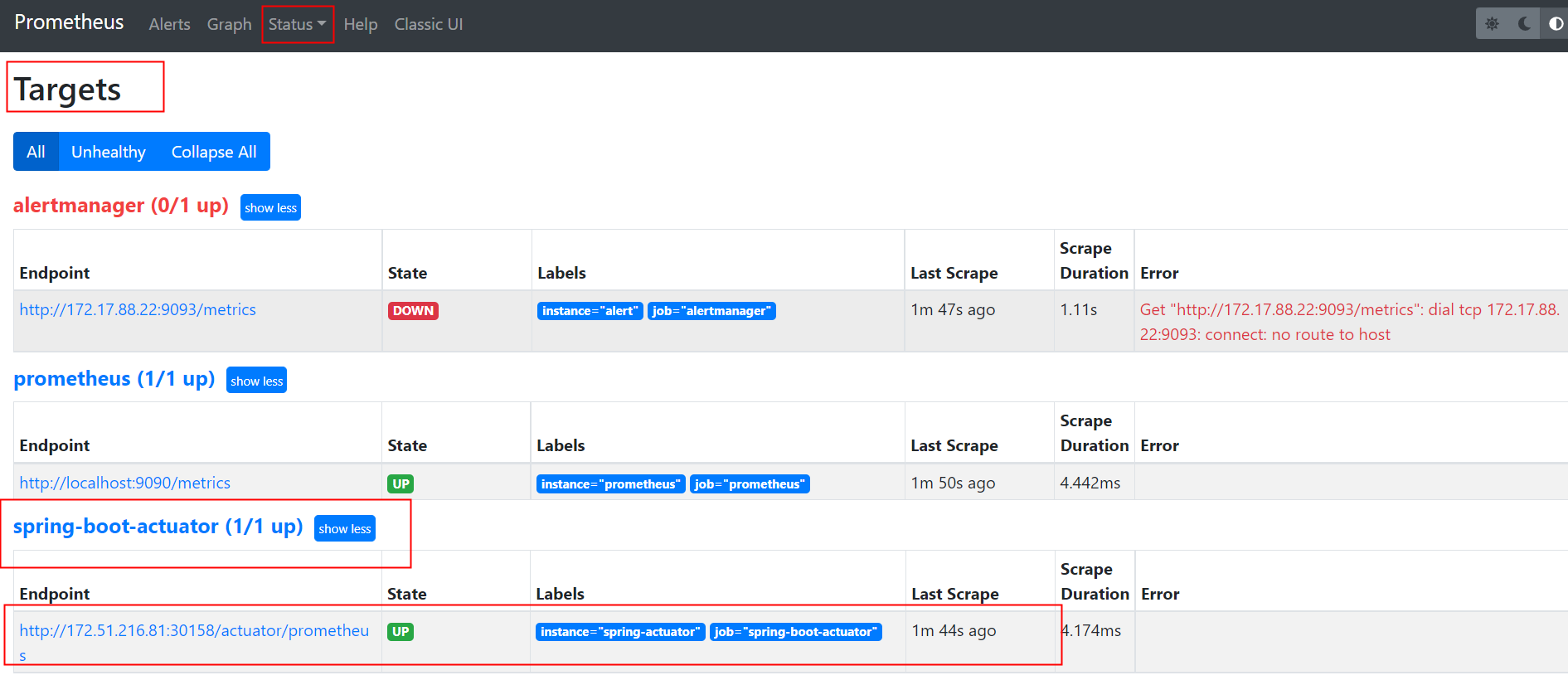
5.4.Grafana配置
1
2
3
4
5
6
7
8
9
10
11
12
13
14
### 配置Grafana模板
# 搜索官网模板
https://grafana.com/
https://grafana.com/grafana/dashboards
# 根据模板ID查找模板
ID: XXXX
https://grafana.com/grafana/dashboards/XXXX
### 选择模板
# 4701
https://grafana.com/grafana/dashboards/4701
在Grafana中配置4701如下
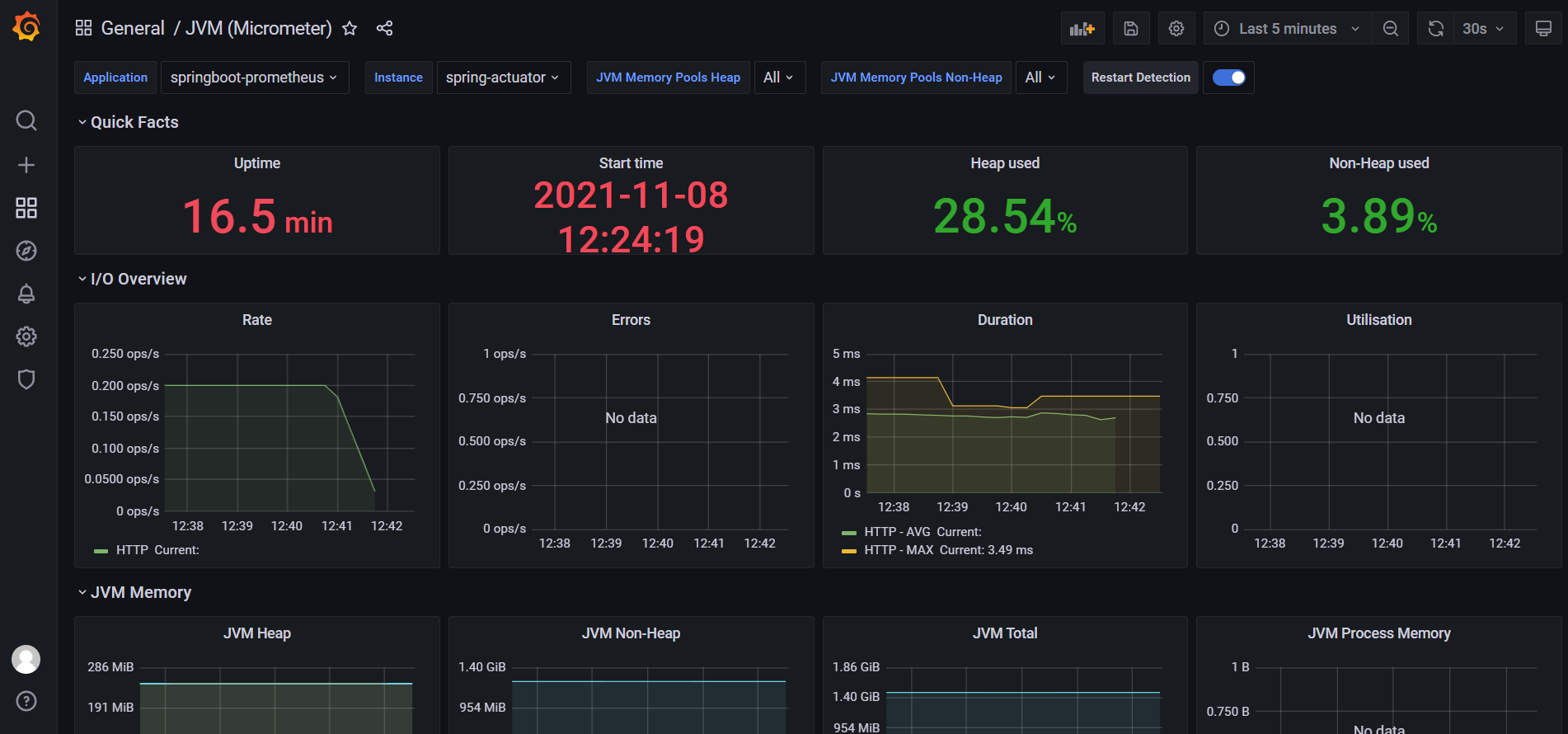
5.5.Ingress
1
2
3
4
5
6
7
8
9
10
11
12
13
14
15
16
17
18
19
20
# 配置方式,注意配置本地hosts
http://gateway.k8s.com:31208/dconsumer/actuator/prometheus
http://gateway.k8s.com:31208/dproducer/actuator/prometheus
- job_name: msa-deploy-producer
metrics_path: '/dproducer/actuator/prometheus'
scrape_interval: 5s
static_configs:
- targets: ['gateway.k8s.com:31208']
labels:
instance: producer
- job_name: msa-deploy-consumer
metrics_path: '/dconsumer/actuator/prometheus'
scrape_interval: 5s
static_configs:
- targets: ['gateway.k8s.com:31208']
labels:
instance: consumer
1
2
3
4
5
6
7
8
# 配置本地hosts
[root@hadoop101 mort]# vi /etc/hosts
127.0.0.1 localhost localhost.localdomain localhost4 localhost4.localdomain4
::1 localhost localhost.localdomain localhost6 localhost6.localdomain6
172.51.216.81 gateway.k8s.com
四、总结
1.基础中间件
K8S内服服务访问外部服务可以配置Endpoint,也可以不配置。例如
1
2
3
4
5
6
7
8
9
10
11
12
13
14
15
16
17
18
19
20
21
22
23
24
# postgresql.yml
apiVersion: v1
kind: Service
metadata:
name: postgresql-svc
namespace: dev
spec:
ports:
- port: 5432
targetPort: 5432
protocol: TCP
---
apiVersion: v1
kind: Endpoints
metadata:
name: postgresql-svc
namespace: dev
subsets:
- addresses:
- ip: 182.92.210.65
ports:
- port: 5432
2.系统中间件
2.1.调用链监控(Zipkin)
Zipkin-Server部署在K8S内部,Deployment方式部署,可以部署多个实例,通过消息队列收集监控数据。
MQ方式
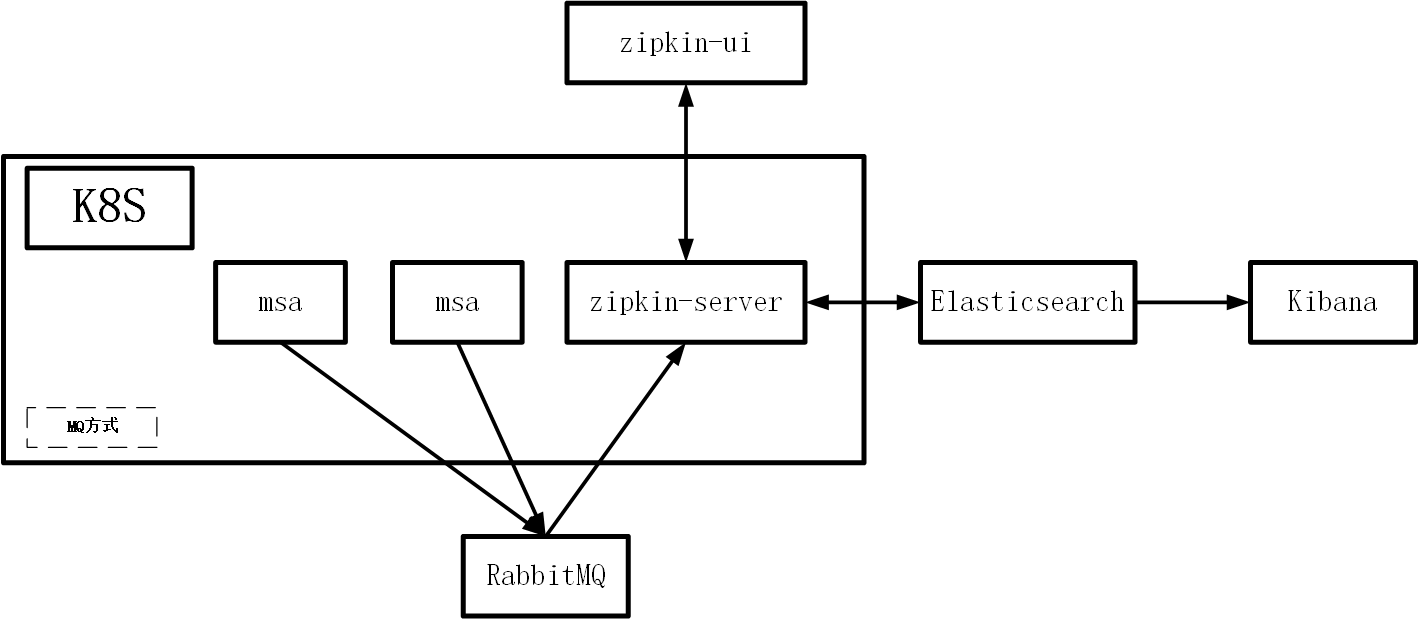
2.2.流量控制(Sentinel)
Sentinel在K8S中以Deployment部署单实例,可以正常使用。多实例页面不能正常访问。
2.3.分布式任务调度平台(XXL-JOB)
XXL-JOB部署在K8S内部,Deployment方式部署,可以部署多个实例。
2.4.日志集合(ELK)
ELK部署在集群外部,K8S内部微服务通过消息队列发送日志。
2.5.系统监控(Prometheus)
Prometheus部署在集群外部,K8S内部微服务把Metrics端点暴露出来,Prometheus从端点直接拉取指标。
通过Ingress暴露Metrics端点。
1
2
3
4
5
6
7
8
9
10
11
12
13
14
15
16
17
18
19
20
21
22
# Ingress方式配置
- job_name: msa-deploy-producer
metrics_path: '/dproducer/actuator/prometheus'
scrape_interval: 5s
static_configs:
- targets: ['gateway.k8s.com:31208']
labels:
instance: producer
- job_name: msa-deploy-consumer
metrics_path: '/dconsumer/actuator/prometheus'
scrape_interval: 5s
static_configs:
- targets: ['gateway.k8s.com:31208']
labels:
instance: consumer
# 实际地址
http://gateway.k8s.com:31208/dconsumer/actuator/prometheus
http://gateway.k8s.com:31208/dproducer/actuator/prometheus
问题1:微服务多实例无法区分,后期解决。
2.6.分布式配置管理中心(Apollo-阿波罗)
后期测试。

